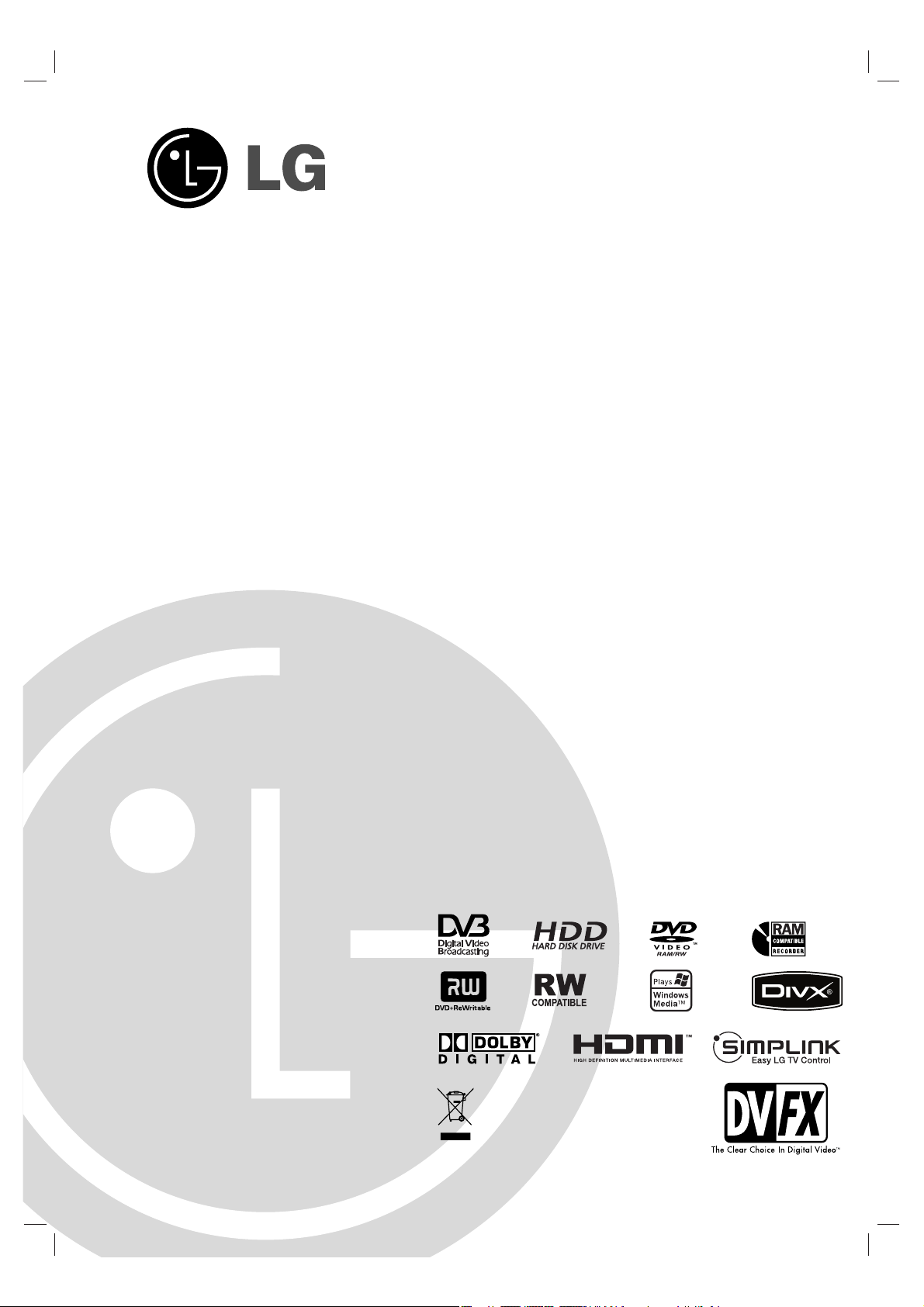
DVB-T HDD/DVD
REKORDÉR
NÁVOD NA POUŽÍVANIE
MODEL: RHT297H
RHT298H
Pred pripojením, prevádzkou alebo nastavovaním tohto výrobku
si pozorne prečítajte celý návod na používanie.
RH2T7.2T8-P2L-AAACLLS-SLOVAK
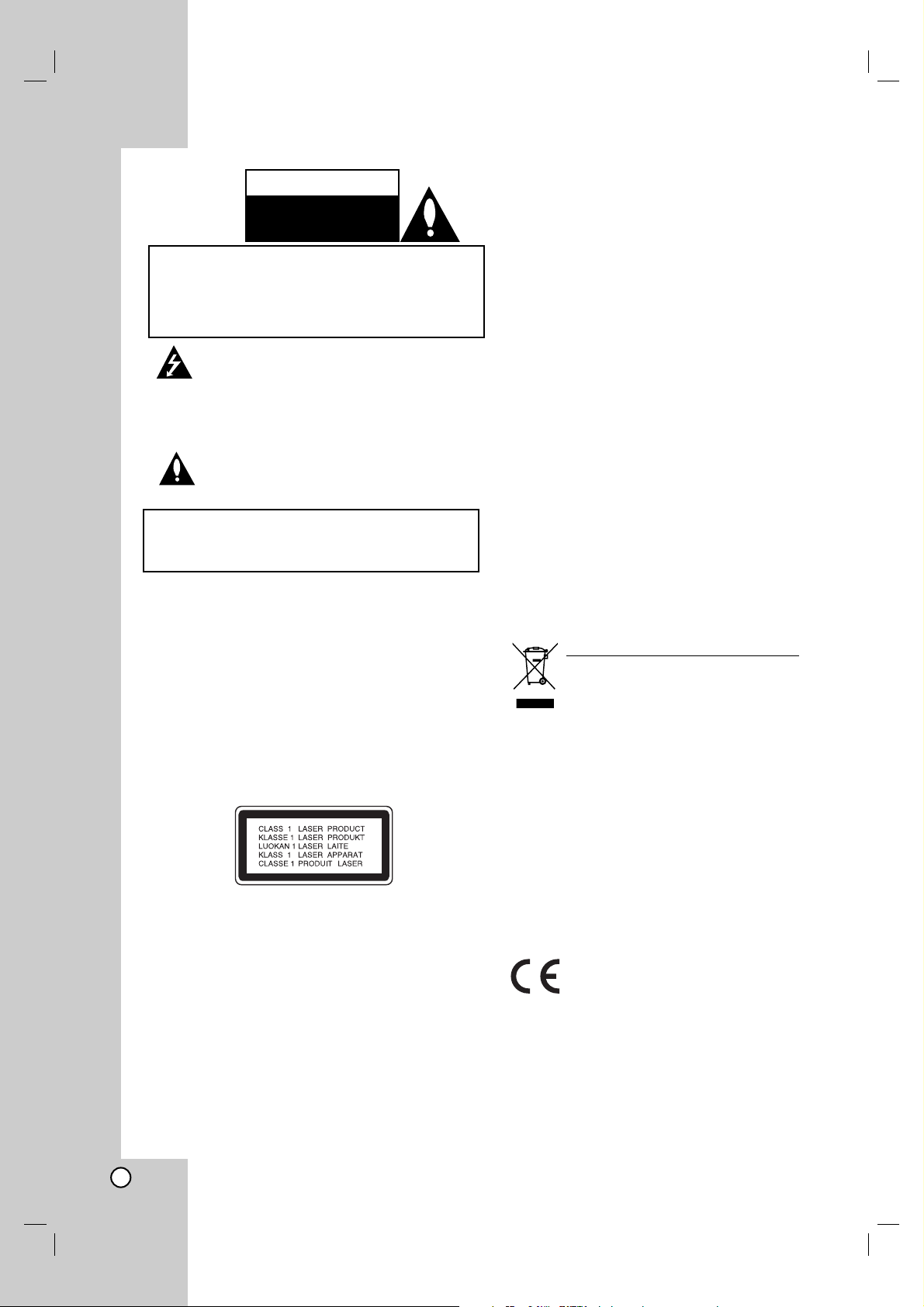
2
Blesk so šípkou smerujúcou dole v
rovnostrannom trojuholníku je určený na
upozornenie používateľa na prítomnosť
nebezpečného neizolovaného vysokého napätia vo
vnútri skrinky zariadenia, ktoré môže byť
dostatočne silné na to, aby spôsobilo zásah
elektrickým prúdom.
Výkričník v rovnostrannom trojuholníku je určený
na upozornenie používateľa na prítomnosť
dôležitých prevádzkových a údržbových (servisných)
pokynov v sprievodnej literatúre k výrobku.
UPOZORNENIE: Tento výrobok neumiestňujte do
obmedzených priestorov, napr. knižnice a podobne.
UPOZORNENIE:
Neblokujte žiadne ventilačné otvory. Inštalujte podľa
pokynov výrobcu.
Medzery a otvory na kryte slúžia na vetranie, na
zabezpečenie spoľahlivej činnosti prístroja a na ochranu
pred prehriatím.
Tieto otvory nesmú byť nikdy zablokované tým, že prístroj
umiestnite na posteľ, pohovku, koberec alebo iný podobný
povrch. Tento prístroj sa nesmie uložiť do uzatvoreného
priestoru, ako je knižnica alebo regál, ak tam nie je
zabezpečené dostatočné prúdenie vzduchu, alebo ak to
neumožňujú pokyny výrobcu.
UPOZORNENIE:
PRI OTVORENÍ A DEAKTIVOVANÝCH POISTKÁCH
VIDITEĽNÉ A NEVIDITEĽNÉ LASEROVÉ ŽIARENIE TRIEDY
3B, VYHNITE SA VYSTAVENIU SA LÚČU.
UPOZORNENIE
:
Tento výrobok využíva laserový systém.
Ak chcete tento výrobok správne používať, prečítajte si
pozorne tento návod na používanie a odložte si ho
ako zdroj informácií do budúcnosti. Ak jednotka potrebuje
údržbu, kontaktujte autorizované servisné služby.
Vykonávanie kontrol, nastavení alebo vykonávanie postupov
iných ako uvedených v tejto príručke môže viesť k
nebezpečnému ožiareniu.
Ak chcete predísť priamemu vystaveniu laserovému lúču,
nepokúšajte sa zariadenie otvoriť. Pri otvorení je viditeľná
radiácia. DO LÚČA SA NEPOZERAJTE.
VÝSTRAHA: Zariadenie nesmie prísť do styku s vodou (v
podobe kvapiek alebo inej forme) a na zariadenie sa nesmú
klásť žiadne predmety obsahujúce kvapaliny ako napríklad
vázy.
UPOZORNENIE vzťahujúce sa na napájací kábel.
Pri väčšine zariadení sa odporúča, aby pracovali vo
vyhradenom obvode:
Ako je obvod s jednou zásuvkou, ktorý napája iba jedno
zariadenie a nemá ďalšie zásuvky ani bočné okruhy. Ak si
chcete byť istí, pozrite si v návode na používanie stranu s
presným popisom.
Nepreťažujte zásuvky. Preťaženie zásuviek, uvoľnené alebo
poškodené zásuvky, predlžovacie káble, rozstrapkané
prívodné káble, poškodená alebo popraskaná izolácia drôtu
sú nebezpečné. Ktorákoľvek z týchto situácií môže
znamenať zásah elektrickým prúdom alebo požiar.
Pravidelne kontrolujte kábel zariadenia a ak objavíte nejaké
poškodenie alebo zhoršenie, zariadenie odpojte,
nepoužívajte ho a nechajte kábel vymeniť rovnakým
náhradným dielom v autorizovanom servise.
Kábel chráňte pred fyzickým alebo mechanickým
poškodením. Nestáčajte ho, nezauzľujte, nezmotávajte,
nezatvárajte do dverí, ani naň nestúpajte. Mimoriadnu
pozornosť venujte zástrčkám, zásuvkám a miestu, kde kábel
vychádza zo zariadenia.
Pri odpájaní od napájania ťahajte za elektrickú zástrčku.
Pri inštalácii prístroja zabezpečte, aby bola zástrčka ľahko
dostupná.
Likvidácia vášho starého prístroja
1. Keì sa na v˘robku nachádza tento symbol
prečiarknutej smetnej nádoby s kolieskami,
znamená to, že daný výrobok vyhovuje
európskej Smernici č. 2002/96/ES.
2. Všetky elektrické a elektronické výrobky by
mali byť zlikvidované oddelene od
komunálneho odpadu prostredníctvom určených
zberných zariadení, ktoré boli ustanovené
vládou alebo orgánmi miestnej správy.
3. Správnou likvidáciou starých zariadení
pomôžete predchádzať potenciálnym
negatívnym následkom na životné prostredie a
ľudské zdravie.
4. Podrobnejšie informácie o likvidácii starých
zariadení nájdete na miestnom úrade, v službe
na likvidáciu odpadu alebo u predajcu, kde ste
tento výrobok zakúpili.
Tento výrobok je vyrobený v súlade so
Smernicou o elektromagnetickej kompatibilite
2004/108/EC a 2006/95/EC.
UPOZORNENIE
NEBEZPEČENSTVO
ZÁSAHU ELEKTRICK ÝM
PRÚDOM
UPOZORNENIE: Z DÔVODU ZNÍŽENIA
NEBEZPEČENSTVA POŽIARU ALEBO ÚRAZU
ELEKTRICKÝM PRÚDOM NEVYSTAVUJTE TENTO
VÝROBOK DAŽĎU ANI VLHKOSTI.
VÝST RAHA: Z DÔVODU ZNÍŽENIA
NEBEZPEČENSTVA ÚRAZU ELEKTRICKÝM PRÚDOM
NEOTVÁRAJTE KRYT (ALEBO ZADNÝ PANEL). VO VNÚTRI
SA NENACHÁDZAJÚ ŽIADNE POUŽÍVATEĽOM OPRAVITEĽNÉ
ČASTI. OPRAVY ZVERTE DO RÚK KVALIFIKOVANÉHO
SERVISNÉHO PERSONÁLU.
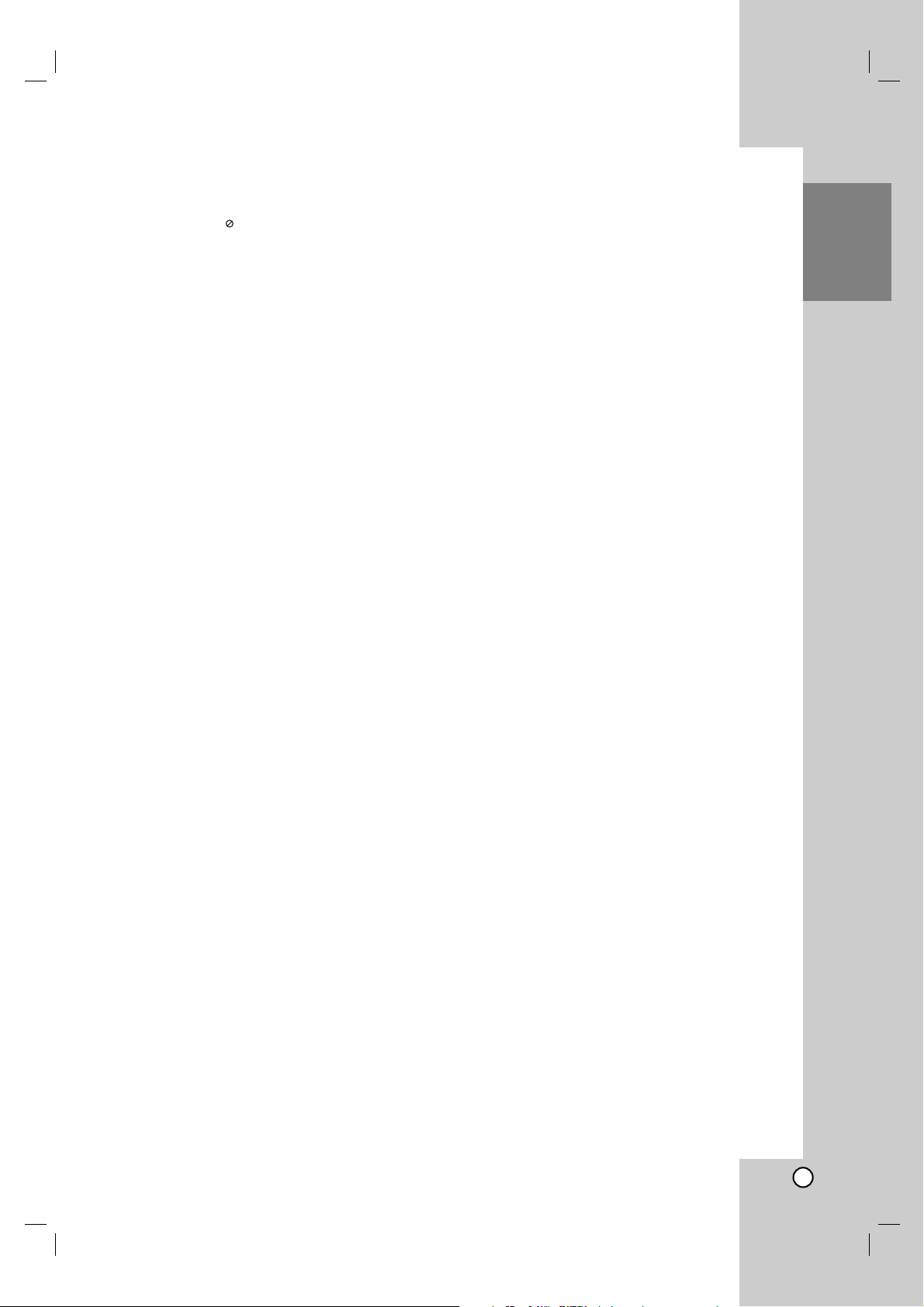
Obsah
Úvod . . . . . . . . . . . . . . . . . . . . . . . . . . . . . . . . . . . . . .4-9
O zobrazení symbolu . . . . . . . . . . . . . . . . . . . . . . . .4
Symboly použité v tomto návode na používanie. . . . . . .4
Poznámky o diskoch . . . . . . . . . . . . . . . . . . . . . . . . . .4
Nahrávateľné a prehrávateľné disky . . . . . . . . . . . . . . .5
Prehrávateľné disky . . . . . . . . . . . . . . . . . . . . . . . . . . .6
Regionálny kód . . . . . . . . . . . . . . . . . . . . . . . . . . . . . .6
Možnosti kopírovania alebo presúvania . . . . . . . . . . . . .6
O internom pevnom disku . . . . . . . . . . . . . . . . . . . . . . .7
Obsluha diaľkového ovládača . . . . . . . . . . . . . . . . . . .7
Predný panel . . . . . . . . . . . . . . . . . . . . . . . . . . . . . . . .8
Diaľkový ovládač . . . . . . . . . . . . . . . . . . . . . . . . . . . . .9
Montáž a nastavenia . . . . . . . . . . . . . . . . . . . . . . . . . .10-27
Zadný panel . . . . . . . . . . . . . . . . . . . . . . . . . . . . . . . .10
Všeobecné informácie o pripojení . . . . . . . . . . . . . .11
Pripojenie antény . . . . . . . . . . . . . . . . . . . . . . . . . . . .11
Pripojenie k televízoru . . . . . . . . . . . . . . . . . . . . . . . .12
Pripojenie HDMI . . . . . . . . . . . . . . . . . . . . . . . . . . . .13
Pripojenie k zosilňovaču . . . . . . . . . . . . . . . . . . . . . . .14
Prídavné audio/video (A/V) pripojenia . . . . . . . . . .15-16
Automatické nastavenie . . . . . . . . . . . . . . . . . . . . . . .16
Používanie hlavnej ponuky . . . . . . . . . . . . . . . . . . . . .17
Počiatočné nastavenia . . . . . . . . . . . . . . . . . . . . . . . .17
Všeobecná obsluha . . . . . . . . . . . . . . . . . . . . . .17
Všeobecné nastavenia . . . . . . . . . . . . . . . . . . . . .18-21
Automatické programovanie . . . . . . . . . . . . . . . . .18
Manuálne pridanie kanála . . . . . . . . . . . . . . . . . . .18
Úprava programu . . . . . . . . . . . . . . . . . . . . . .19-20
Automatické nastavenie hodín /
Manuálne nastavenie hodín . . . . . . . . . . . . . . . . .20
Pomer strán TV / Pripojenie cez AV2 . . . . . . . . . .20
Úsporný režim . . . . . . . . . . . . . . . . . . . . . . . . . . . .21
Napájanie antény 5 V / Inicializácia . . . . . . . . . . .21
Nastavenia jazyka . . . . . . . . . . . . . . . . . . . . . . . . . . .21
Ponuka displeja . . . . . . . . . . . . . . . . . . . . . . . . . .21
Disc Menu/Audio/Subtitle
(Ponuka / zvuk / titulky na disku) . . . . . . . . . . . . .21
DTV Audio (DTV zvuk) / DTV Subtitle (DTV titulky) /
DivX Subtitle (DivX titulky) . . . . . . . . . . . . . . . . . .21
Automatické nastavenia . . . . . . . . . . . . . . . . . . . . . . .22
Dolby Digital / DTS / MPEG . . . . . . . . . . . . . . . . .22
Sampling frequency (Vzorkovacia frekvencia) . . . .22
DRC (Dynamické ovládanie rozsahu) . . . . . . . . . .22
Voice (Hlas) . . . . . . . . . . . . . . . . . . . . . . . . . . . . .22
Nastavenia zámku (Rodičovská kontrola) . . . . . . .22-23
Lock system (Uzamknutie systému) . . . . . . . . . . .22
DVD Rating (DVD klasifikácia) . . . . . . . . . . . . . . .22
DTV Rating (DTV klasifikácia). . . . . . . . . . . . . . .23
Nastavenie hesla . . . . . . . . . . . . . . . . . . . . . . . . .23
Kód oblasti . . . . . . . . . . . . . . . . . . . . . . . . . . . . . .23
Registračný kód DivX . . . . . . . . . . . . . . . . . . . . .23
Nastavenia nahrávania . . . . . . . . . . . . . . . . . . . . . . . .24
Record Mode Set (Nastavenie režimu nahrávanie) /
Rec Aspect (Pomer strán pri nahrávaní) . . . . . . . .24
DV Recording Audio (DV nahrávanie zvuku) /
TV Recording Audio (TV nahrávanie zvuku) . . . . .24
Auto Chapter (Automatická kapitola) /
AV2 Recording (Nahrávanie cez AV2) . . . . . . . . . .24
Timeshift (Časový posun) / MPEG4 . . . . . . . . . . . .24
Video output format (Formát výstupu videa) . . . . .24
Nastavenia disku . . . . . . . . . . . . . . . . . . . . . . . . . .25-26
Formátovanie disku . . . . . . . . . . . . . . . . . . . . . . .25
Finalizácia . . . . . . . . . . . . . . . . . . . . . . . . . . . . . .25
Disc Label (Označenie disku) /
Disc Protect (Ochrana disku) / PBC . . . . . . . . . . .26
Zobrazenie informácií . . . . . . . . . . . . . . . . . . . . . . . .27
Zobrazenie informácií počas sledovania televízie . . .27
Zobrazenie informácií o disku na obrazovke . . . . .27
Sledovanie televízie . . . . . . . . . . . . . . . . . . . . . . . . . .28-30
Programový sprievodca (iba pri digitálnych programoch) .28
Výber programu . . . . . . . . . . . . . . . . . . . . . . . . . . . . .29
Zoznam programov . . . . . . . . . . . . . . . . . . . . . . . . . .29
Ovládanie teletextu . . . . . . . . . . . . . . . . . . . . . . . . . . .30
Prehrávanie . . . . . . . . . . . . . . . . . . . . . . . . . . . . . . . .31-41
Hlavné funkcie prehrávania . . . . . . . . . . . . . . . . . .31-34
Prehrávanie súboru s filmom DivX . . . . . . . . . . . . . . .35
Prehrávanie Audio CD diskov alebo MP3/WMA súborov .36
Programované prehrávanie pre audio CD a
MP3/WMA súbory . . . . . . . . . . . . . . . . . . . . . . . . . . . .37
Zobrazenie súboru JPEG . . . . . . . . . . . . . . . . . . . .38-39
Úprava súboru MP3/WMA, JPEG, DivX . . . . . . . . .40-41
Nahrávanie . . . . . . . . . . . . . . . . . . . . . . . . . . . . . . . . .42-49
O nahrávaní na DVD disky . . . . . . . . . . . . . . . . . . . . .42
O nahrávaní na HDD . . . . . . . . . . . . . . . . . . . . . . . . .42
Časový posun . . . . . . . . . . . . . . . . . . . . . . . . . . . . . . .43
Základné nahrávanie z televízora . . . . . . . . . . . . . . . .44
Okamžité časované nahrávanie . . . . . . . . . . . . . . . . .44
Časované nahrávanie . . . . . . . . . . . . . . . . . . . . . . . . .45
Kontrola detailov časovaného nahrávania . . . . . . . . .46
Nahrávanie z externého vstupu . . . . . . . . . . . . . . . . .47
Súčasné nahrávanie a prehrávanie . . . . . . . . . . . . . . .47
Prehrávanie iného titulu počas nahrávania . . . . . .47
Posun času . . . . . . . . . . . . . . . . . . . . . . . . . . . . .47
Záznam vo formáte MPEG4 . . . . . . . . . . . . . . . . . . . .48
Nahrávanie z externého DV vstupu . . . . . . . . . . . . . . .49
Úpravy . . . . . . . . . . . . . . . . . . . . . . . . . . . . . . . . . . . .50-57
Prehľad ponuky Zoznam titulov a Zoznam kapitol . . .50
HDD, režim VR: Úprava originálu a zoznamu na
prehrávanie . . . . . . . . . . . . . . . . . . . . . . . . . . . . . . . .51
Pridanie záložky kapitoly . . . . . . . . . . . . . . . . . . . . . .51
Zmena náhľadu titulu . . . . . . . . . . . . . . . . . . . . . . . .51
Vytvorenie nového zoznamu . . . . . . . . . . . . . . . . . . . .52
Pridanie dodatočného titulu /
kapitol do Zoznamu na prehrávanie . . . . . . . . . . . . . .52
Vymazanie originálu alebo titulu/
kapitoly zo zoznamu na prehrávanie . . . . . . . . . . . . . .53
Vymazanie časti . . . . . . . . . . . . . . . . . . . . . . . . . . . . .53
Pomenovanie titulu . . . . . . . . . . . . . . . . . . . . . . . . . . .54
Vyhľadávanie podľa času . . . . . . . . . . . . . . . . . . . . .54
Zoradenie . . . . . . . . . . . . . . . . . . . . . . . . . . . . . . . . .55
Spojenie dvoch titulov do jedného . . . . . . . . . . . . . . . .55
Spojenie dvoch kapitol do jednej . . . . . . . . . . . . . . . .55
Rozdelenie jedného titulu do dvoch . . . . . . . . . . . . . .56
Presunutie kapitoly v Zozname na prehrávanie . . . . .56
Skrytie titulu / kapitoly . . . . . . . . . . . . . . . . . . . . . . . . .57
Ochrana titulu . . . . . . . . . . . . . . . . . . . . . . . . . . . . . . .57
Ďalšie funkcie pre nahrávateľné disky DVD . . . . . . . .57
Kopírovanie . . . . . . . . . . . . . . . . . . . . . . . . . . . . . . . .58-60
Pred kopírovaním . . . . . . . . . . . . . . . . . . . . . . . . . . . .58
Kopírovanie z HDD na DVD disk . . . . . . . . . . . . . . . .59
Kopírovanie z DVD disku na HDD . . . . . . . . . . . . . . .59
Jednodotykové kopírovanie (HDD na DVD disk) . . . . .60
Jednodotykové kopírovanie (DVD disk na HDD) . . . . .60
Referenčné informácie . . . . . . . . . . . . . . . . . . . . . . .61-66
Dodatočné informácie . . . . . . . . . . . . . . . . . . . . . . . . .61
Zobrazenie ponuky Zoznam titulov zobrazenej
na iných DVD rekordéroch alebo prehrávačoch . .61
Prehrávanie nahrávok na iných DVD
prehrávačoch (finalizácia disku) . . . . . . . . . . . . . .61
Oblasť Kód . . . . . . . . . . . . . . . . . . . . . . . . . . . . . . . .62
Kódy oblastí . . . . . . . . . . . . . . . . . . . . . . . . . . . . . . .62
Ovládanie televízora dodaným diaľkovým ovládačom .63
Odstraňovanie porúch . . . . . . . . . . . . . . . . . . . . . .64-65
Technické údaje . . . . . . . . . . . . . . . . . . . . . . . . . . . . .66
3
Úvod
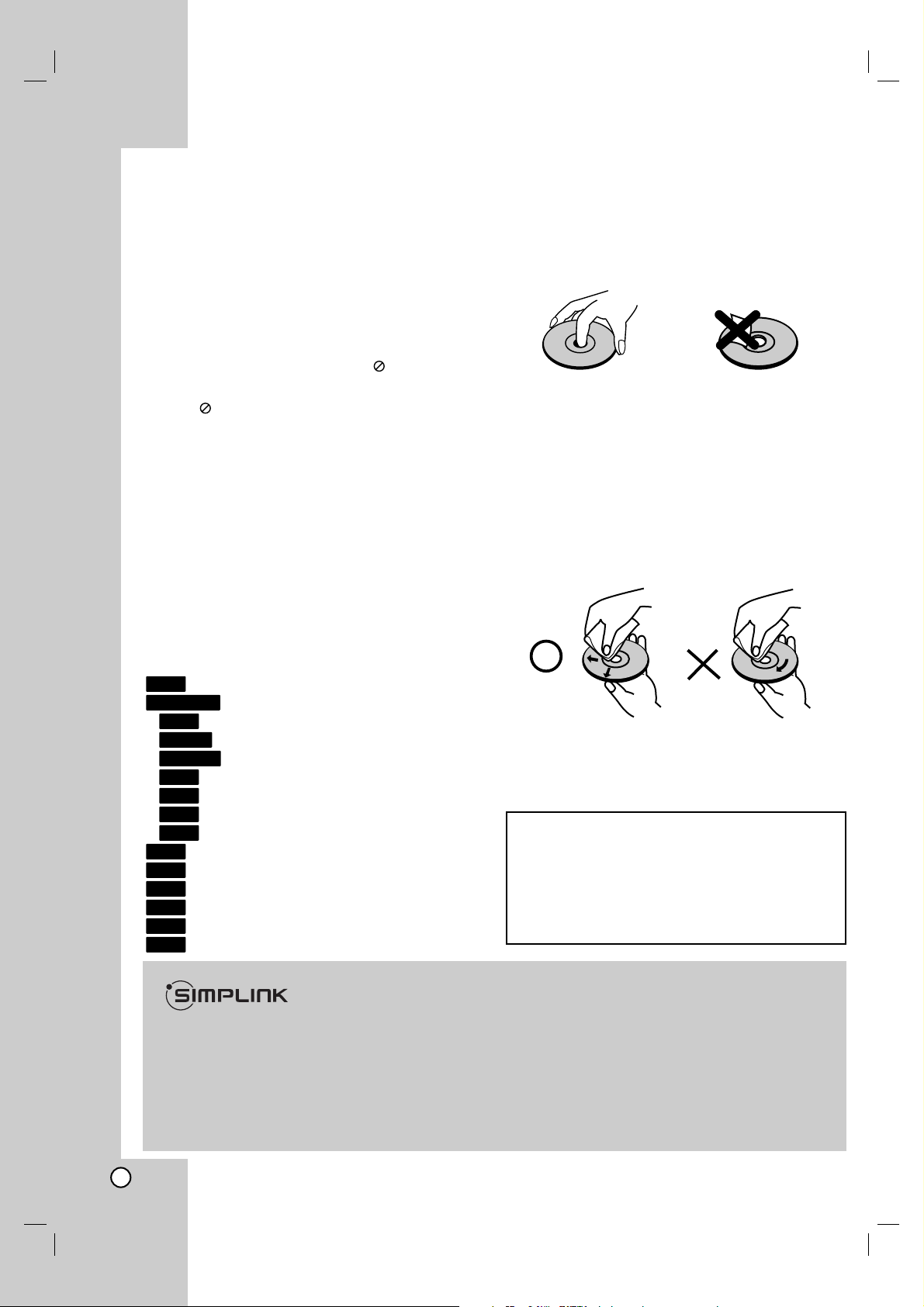
4
Úvod
Ak chcete tento výrobok správne používať, prečítajte
si pozorne tento návod na používanie a odložte si ho
ako zdroj informácií do budúcnosti.
Tento návod na používanie poskytuje informácie o
obsluhe a údržbe vášho rekordéra. Ak jednotka
potrebuje údržbu, kontaktujte autorizované servisné
služby.
O zobrazení symbolu
Na vašom televízore sa môže počas obsluhy zobraziť
symbol „ “ čo znamená, že funkcia zobrazená v
návode na používanie nie je na danom médiu k
dispozícii.
Symboly použité v tomto návode
na používanie.
Poznámka:
Poukazuje na špeciálne poznámky a ovládacie prvky.
Tip:
Označuje tipy a rady na uľahčenie práce.
Časť, ktorej názov obsahuje jeden z nasledujúcich
symbolov, sa týka iba disku s uvedeným symbolom.
Tituly nahrané na HDD
Všetky DVD disky uvedené nižšie.
DVD-RAM disk
Disky DVD-RW s režimom nahrávania VR
Disky DVD-RW s režimom nahrávania Video
DVD+RW disk
DVD-R disk
DVD+R (DL) disk
DVD-Video disk
Video CD
Audio CD
DivX súbory
MP3 súbory
WMA súbory
JPEG súbory
Poznámky o diskoch
Manipulácia s diskami
Nedotýkajte sa strany disku určenej na prehrávanie.
Disk držte za okraje, aby na povrchu nezostali
odtlačky prstov. Na disk nelepte papier ani pásky.
Skladovanie diskov
Po prehratí uložte disk do obalu. Disk nevystavujte
priamemu slnečnému svetlu ani tepelným
zariadeniam, nenechávajte ho v zaparkovaných
autách priamo na slnečnom svetle.
Čistenie diskov
Odtlačky prstov a prach na disku môžu spôsobiť
slabú kvalitu obrazu a poruchy zvuku. Pred
prehrávaním disk vyčistite čistou látkou. Disk zotrite
od stredu k okraju.
Nepoužívajte silné rozpúšťadlá, ako sú alkohol,
benzín, riedidlo, bežne dostupné čistiace prostriedky
ani antistatický sprej určený na vinylové platne.
JPEG
WMA
MP3
DivX
ACD
VCD
DVD
+R
-R
+RW
-RW
Video
-RW
VR
RAM
DVD ALL
HDD
Zrážanie vlhkosti
Zariadenie nikdy nepoužívajte ihneď po jeho prenose
z chladného na teplé miesto. Nechajte ho dve alebo
tri hodiny bez obsluhy. Ak použijete prístroj takýmto
spôsobom, môžu sa poškodiť disky a vnútorné
súčiastky.
Čo je SIMPLINK?
Niektoré funkcie tohto zariadenia sa ovládajú diaľkovým ovládačom televízora, keď je toto zariadenie spojené
s televízorom LG s funkciou SIMPLINK prostredníctvom rozhrania HDMI.
• Funkcie ovládateľné diaľkovým ovládačom televízora LG: prehrávanie, pozastavenie, skenovanie,
preskočenie, zastavenie, vypnutie atď.
• Podrobnosti o funkcii SIMPLINK nájdete v návode na obsluhu televízora.
• Televízor LG s funkciou SIMPLINK má vyššie uvedené logo.
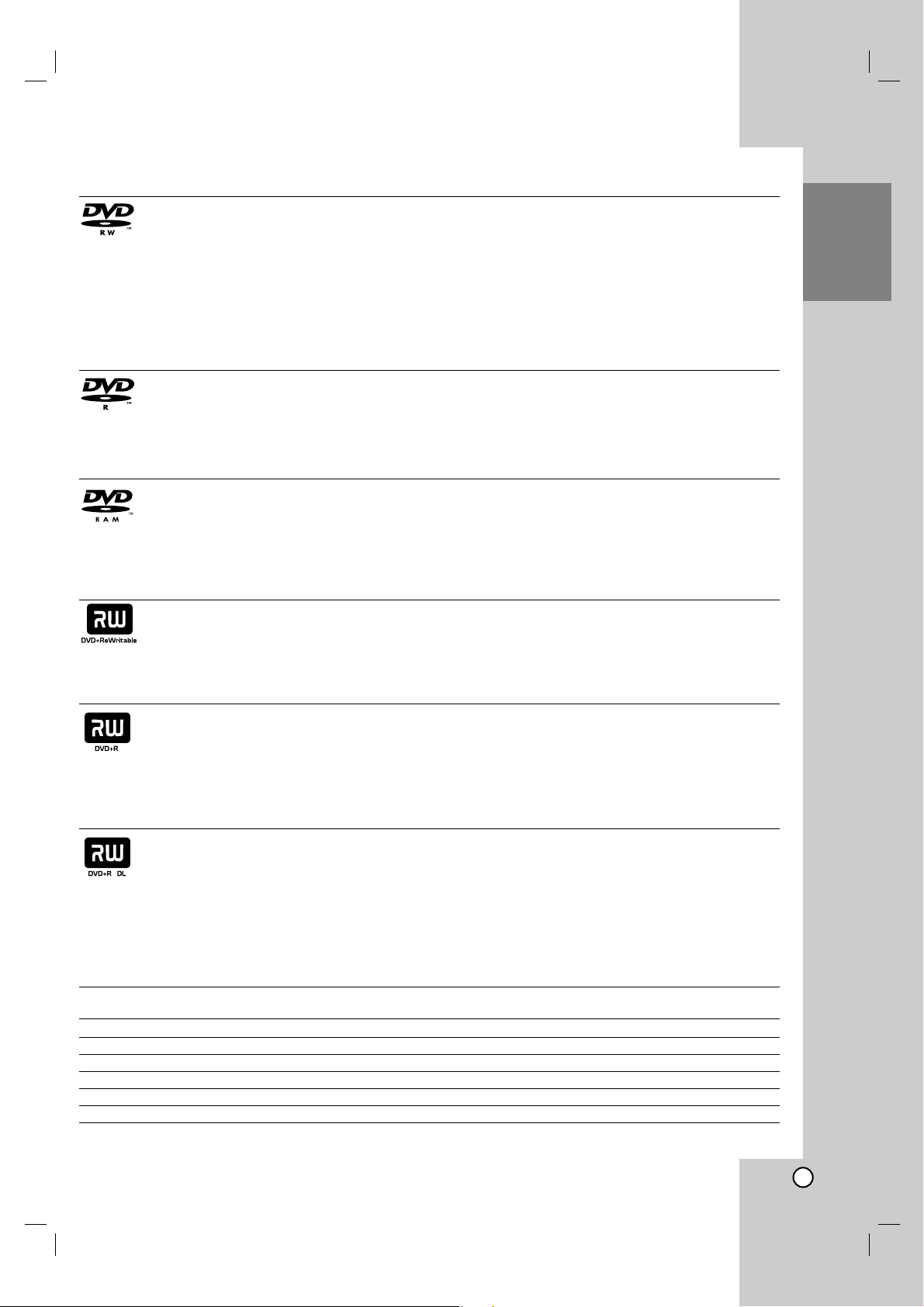
5
Nahrávateľné a prehrávateľné disky
DVD-RW (Digitálny video disk - prepisovateľný):
Disky DVD-RW môžu byť naformátované na nahrávanie v režime VR alebo v režime Video.
Tieto disky môžete nahrávať opakovane. Záznamy je možné vymazať a potom na rovnaký disk
nahrať iné záznamy.
[Režim VR]
Na nahrávkach môžete vykonávať rozsiahle úpravy
Prehrávateľné iba na kompatibilných prehrávačoch v režime VR (po finalizácii)
[režim Video]
Prehrávateľné na bežných DVD prehrávačoch (po finalizácii)
Obmedzené možnosti úprav
DVD-R (Digitálny video disk - zapisovateľný)
Na tieto disky je možné nahrávať len raz. Po finalizácii DVD-R nie je možné na disk nahrávať ani
upravovať záznamy.
Disky DVD-R je možné nahrávať len v režime Video.
Prehrávateľné na bežných DVD prehrávačoch (po finalizácii)
Obmedzené možnosti úprav
DVD-RAM (DVD – pamäť s náhodným prístupom)
DVD-RAM disky sa dajú naformátovať na nahrávanie v režime VR.
Na tieto disky sa dá nahrávať opakovane. Nahrávky je možné vymazať a na disk nahrať iný obsah.
Prehrávateľné na DVD-RAM kompatibilných prehrávačoch.
Nahrávky sa dajú rozsiahlo upravovať.
Na tomto zariadení sa dajú používať len štandardné disky DVD-RAM verzie 2.0, 2.1 a 2.2.
Na tomto zariadení sa nedajú používať DVD-RAM disky kazetového typu.
DVD+RW (Digitálny video disk + prepisovateľný)
Na tieto disky je možné nahrávať opakovane. Záznamy je možné vymazať a potom na rovnaký disk
nahrať iné záznamy.
Prehrávateľné na DVD+RW kompatibilných prehrávačoch (automaticky finalizované)
Upravovaný obsah je prehrávateľný na DVD+RW kompatibilných prehrávačoch až po finalizácii.
V nahrávkach môžete upravovať titul / kapitolu
DVD+R (Digitálny video disk + zapisovateľný)
Na tieto disky je možné nahrávať len raz. Po finalizácii DVD+R disku nie je možné na disk
nahrávať ani upravovať záznamy.
Prehrávateľné na kompatibilných DVD+R prehrávačoch (po finalizácii)
Upravený obsah nie je kompatibilný s kompatibilnými DVD+R prehrávačmi (skrytie, zlučovanie
kapitol, pridanie značky kapitoly atď.).
Obmedzené možnosti úpravy titulu/kapitoly.
DVD+R DL (Digitálny video disk + zapisovateľný, dvojvrstvový)
Na tieto disky je možné nahrávať len raz. Po finalizácii DVD+R DL nie je možné na disk nahrávať
ani upravovať záznamy.
Miesto na ukladanie záznamu je takmer zdvojnásobené dvojitou vrstvou DVD+R a umožňuje
napáliť až 8,5 GB videa na jeden DVD+R disk.
Prehrávateľné na kompatibilných DVD+R DL prehrávačoch (po finalizácii)
Upravovaný obsah nie je kompatibilný s kompatibilnými DVD+R DL prehrávačmi.
(skrytie, zlučovanie kapitol, pridanie značky kapitoly atď.)
Obmedzené možnosti úpravy titulu/kapitoly.
Odporúčané zapisovateľné DVD disky
DVD-R DVD+R DVD-RW DVD+RW DVD+R(DL) DVD-RAM
Mitsubishi (8x, 16x) Mitsubishi (8x, 16x) Mitsubishi (4x) Mitsubishi (4x) Mitsubishi (2.4x) Fujifilm (2x)
That’s (8x, 16x) Ricoh (8x, 16x) Verbatim (4x) SONY (2.4x) Maxell (2.4x) Mitsubishi (3x)
SONY (16x) SONY (16x) JVC (4x) Verbatim (2.4x) - -
- - Victor (4x) Ricoh (2.4x, 4x) - -
- - Maxell (4x) - - -
Poznámka: Ak nahráte disk DVD-RW/DVD+RW pomocou počítača alebo iného DVD rekordéra, nemôžete
naformátovať tento disk pomocou tohto rekordéra. Takže ak chcete používať daný disk na tomto rekordéri,
musíte ho naformátovať pomocou pôvodného rekordéra.
Úvod
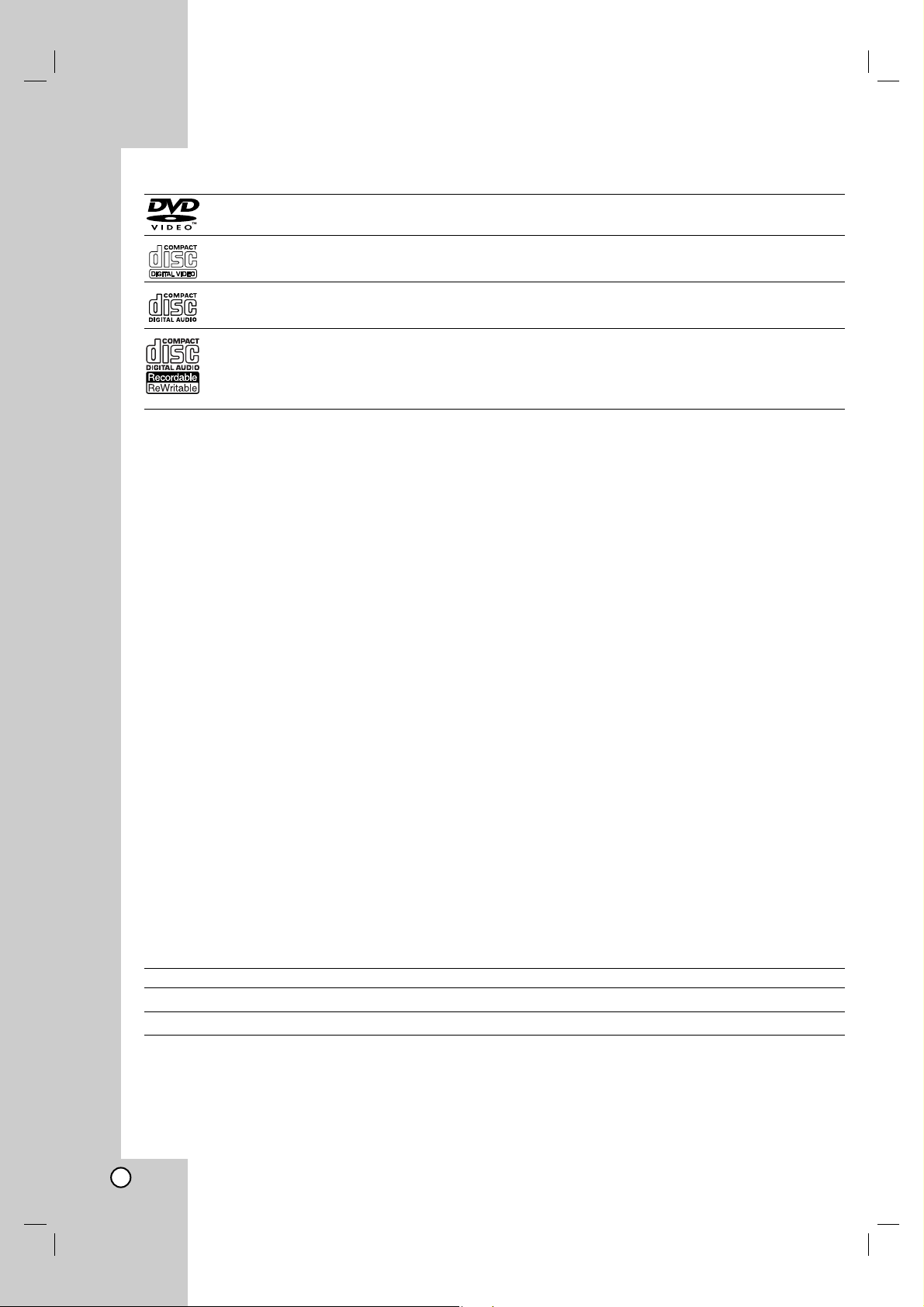
6
Prehrávateľné disky
DVD (8 cm / 12 cm disk)
Disky, ako napríklad filmy si môžete kúpiť alebo požičať.
Video CD (VCD) (8 cm / 12 cm disk)
VIDEO CD alebo CD-R /CD-RW vo formáte VIDEO CD/Super VIDEO CD.
Audio CD (8 cm / 12 cm disk)
Hudobné CD alebo CD-R / CD-RW vo formáte hudobné CD, ktoré si môžete kúpiť.
CD-R/CD-RW (8 cm / 12 cm disk)
CD-R / CD-RW disky, ktoré obsahujú zvukové tituly, súbory DivX, MP3, WMA, alebo JPEG.
Poznámky:
V závislosti od stavu nahrávok alebo CD R/RW (alebo DVD±R/RW) disku, niektoré CD-R/RW (alebo
DVD±R/RW) disky nie je možné na zariadení prehrať.
Na žiadnu stranu disku (označenú stranu alebo prehrávanú stranu) nedávajte nálepky ani pečiatky.
Nepoužívajte nepravidelne tvarované CD (napr. v tvare srdca alebo osemhranu). Môže dôjsť k poruche.
V závislosti od nahrávacieho softvéru a od finalizácie sa niektoré nahrané disky (CD-R/RW alebo
DVD±R/RW) nemusia dať prehrávať.
DVD-R/RW, DVD+R/RW a CD-R/RW disky nahrávané pomocou osobného počítača, DVD alebo CD
rekordéra sa nemusia dať prehrať, ak sú poškodené, znečistené, alebo ak sa v šošovke rekordéra
nachádza nečistota alebo je vlhký.
Ak nahrávate disk pomocou osobného počítača, dokonca aj ak nahrávate na kompatibilný formát, sú prípady,
keď nemusí sa tento disk nemusí dať prehrať z dôvodu nastavení aplikačného softvéru použitého na
vytvorenie disku. Ďalšie podrobnosti nájdete u vydavateľa softvéru.)
Tento rekordér vyžaduje disky a nahrávky, ktoré vyhovujú určitým technickým štandardom, aby dosiahol
optimálnu kvalitu prehrávania. Nahrané DVD sú automaticky nastavené na tieto štandardy. Je veľa rôznych
typov nahrávateľných diskových formátov (vrátane CD-R diskov obsahujúcich MP3 alebo WMA súbory) a tieto
vyžadujú určité existujúce podmienky (pozri hore) pre zabezpečenie kompatibilného prehrávania.
Zákazníci by mali vziať na vedomie, že na sťahovanie MP3 / WMA súborov a hudby z internetu je potrebné
povolenie. Naša spoločnosť nemá právo na poskytnutie akéhokoľvek povolenia. Povolenie musíte vždy
získať od majiteľa práv.
Regionálny kód
Regionálny kód pre tento prístroj je vytlačený na jeho zadnej strane. Tento prístroj dokáže prehrávať len DVD
disky s takým istým označením, aké je uvedené na zadnej strane prístroja alebo disky označené ALL (VŠETKY).
Poznámky k regionálnym kódom
Väčšina DVD diskov má na obale jasne viditeľne zobrazenú zemeguľu s číslom. Toto číslo sa musí
zhodovať s regionálnym kódom prístroja, inak nie je možné disk prehrať.
Ak sa pokúsite prehrať DVD disk s iným regionálnym kódom, ako má váš prístroj, na obrazovke sa zobrazí
správa „Incorrect region code. Can't play back“ (Nesprávny regionálny kód. Nedá sa prehrávať.).
Možnosti kopírovania alebo presúvania
Z Na MP3/WMA JPEG DivX Audio CD Video CD Titul
*1
HDD DISK Nie Nie Nie Nie Nie Áno
DISK HDD Áno Áno Áno Nie Nie Áno
*1 Titul sa nahrá z tohto prístroja.
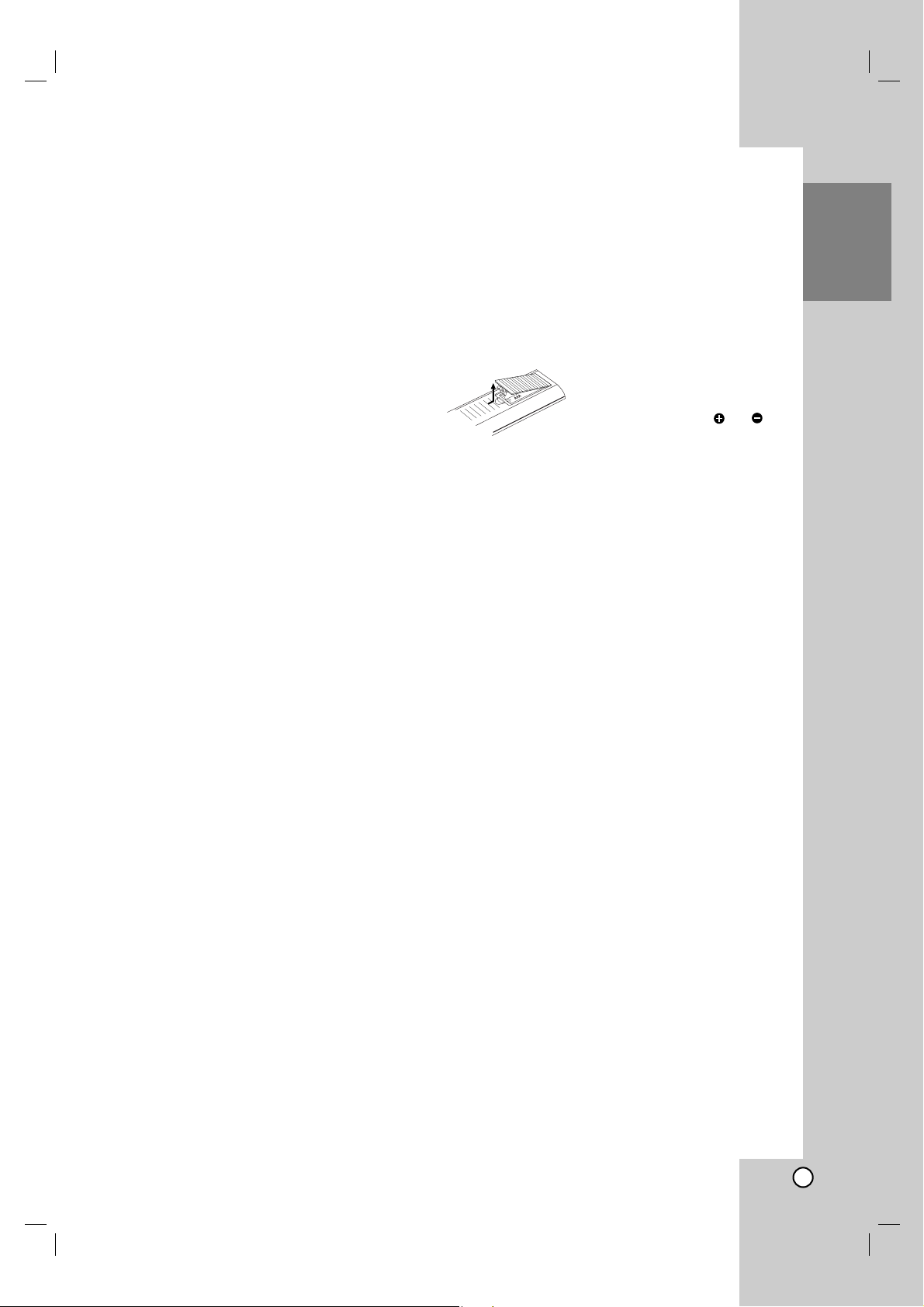
7
O internom pevnom disku
Interný pevný disk (HDD) je krehkou súčasťou
zariadenia. Aby ste sa vyhli možných poruchám HDD,
používajte rekordér v súlade s nižšie uvedenými
pokynmi.
Odporúčame, aby ste si dôležité záznamy zálohovali
na DVD diskoch, aby ste predišli ich náhodnému
vymazaniu.
Rekordérom nehýbte, keď je zapnutý.
Rekordér nainštalujte a používajte na stabilnom a
rovnom povrchu.
Neblokujte ventilačné otvory na zadnej strane.
Rekordér nepoužívajte na nadmerne horúcich alebo
vlhkých miestach ani na miestach, kde sa vyskytujú
náhle zmeny teploty. Náhle zmeny teploty môžu
spôsobiť kondenzáciu vody vo vnútri rekordéra.
Môže to zapríčiniť poruchu HDD.
Keď je rekordér zapnutý, nevyťahujte zástrčku zo
zásuvky a nevypínajte elektriku pomocou ističov.
Rekordérom nehýbte bezprostredne po vypnutí.
Ak potrebujete rekordér premiestniť, postupujte
podľa nižšie uvedených krokov:
1. Potom, ako sa na displeji zobrazí správa
POWER OFF (Vyp.), počkajte aspoň dve minúty.
2. Vytiahnite zástrčku z elektrickej zásuvky.
3. Rekordér premiestnite.
Ak vypadne napájanie, keď je rekordér zapnutý,
existuje riziko, že niektoré dáta na HDD sa stratia.
Pevný disk je veľmi chúlostivý. Ak ho budete
používať nesprávnym spôsobom alebo v
nevhodnom prostredí, je možné, že HDD po
niekoľkých rokoch používania zlyhá. Problémy sa
poznajú neočakávaným zamŕzaním počas
prehrávania alebo nápadným šumom (mozaikou) v
obraze. Niekedy sa však nemusia vyskytnúť
žiadne varovné signály poruchy HDD.
Ak sa pevný disk pokazí, nebude možné prehrávať
žiadny zaznamenaný materiál. V tomto prípade bude
potrebné pevný disk vymeniť.
Obsluha diaľkového ovládača
Diaľkový ovládač nasmerujte na snímač a stláčajte
tlačidlá.
Upozornenie
Nepoužívajte naraz staré a nové batérie. Nikdy
nemiešajte rôzne druhy batérií (štandardné,
alkalické atď.).
Vkladanie batérií do diaľkového ovládača
Otvorte kryt batérií na zadnej
strane diaľkového ovládača a
vložte dve R03 (veľkosť AAA)
batérie, pričom dbajte na
správnu polarizáciu.
Úvod
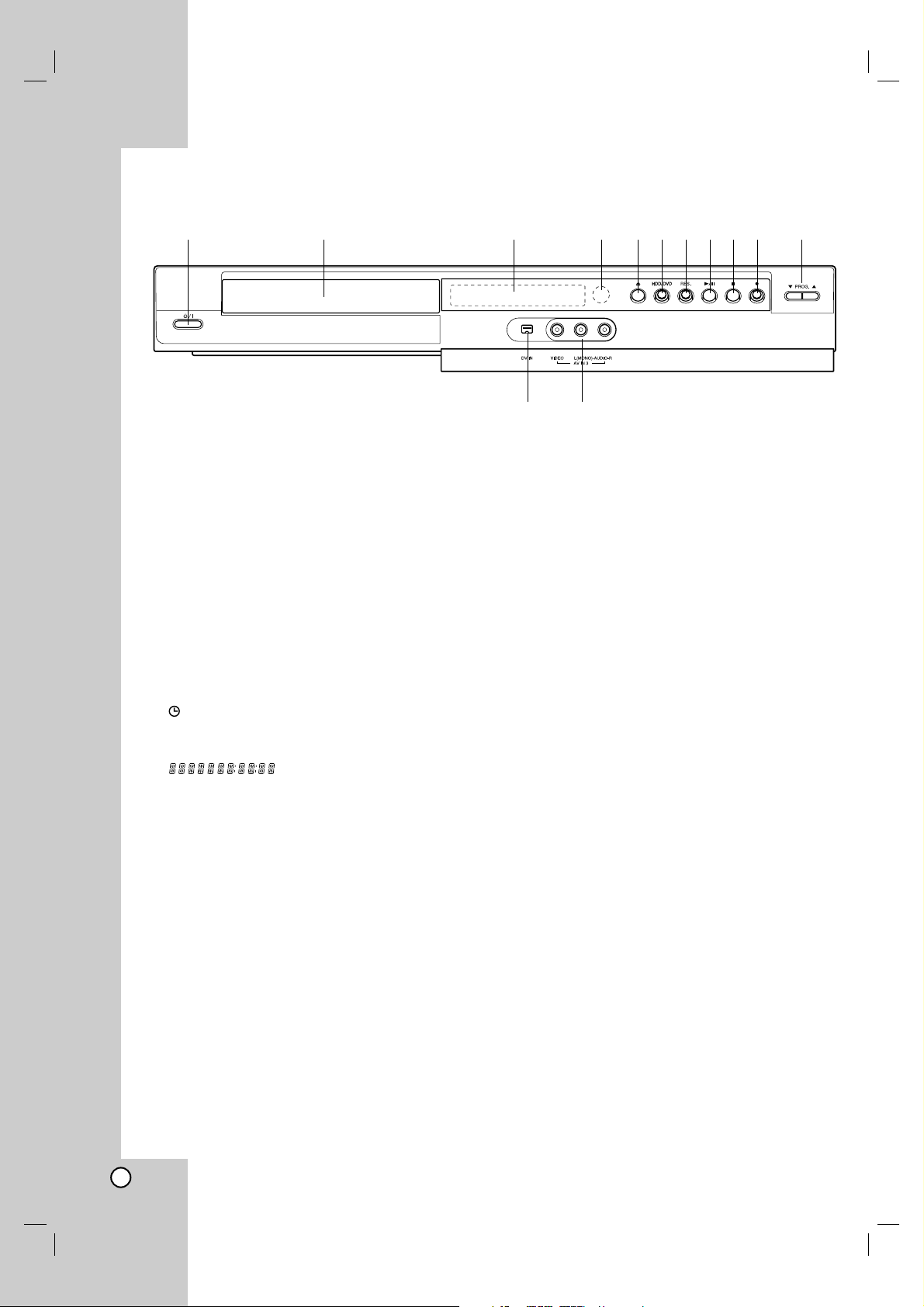
8
a
11
/ I (Tlaãidlo POWER (Napájanie))
Zapína a vypína rekordér.
b Podložka na disk
Sem vložte disk.
c Displej
Zobrazuje aktuálny stav rekordéra.
T/S: Signalizuje režim časového posunu.
REC: Rekordér nahráva.
HDD: Rekordér je v režime HDD.
DVD: Rekordér je v režime DVD.
HDD bBDVD: Rekordér kopíruje.
TV: Signalizuje, že rekordér je v režime TV tunera.
: Signalizuje, že rekordér je v režime
časovaného nahrávania alebo časované
nahrávanie je naprogramované.
: Zobrazuje hodiny, celkový čas
prehrávania, uplynulý čas, číslo titulu, číslo
kapitoly / stopy, kanál atď.
d Snímač diaľkového ovládania
Sem smerujte diaľkový ovládač rekordéra.
e Z (OPEN/CLOSE) (OTVORIŤ / ZATVORIŤ)
Otvára alebo zatvára podložku na disk.
f HDD/DVD
Nastavuje režim rekordéra HDD alebo DVD.
g RESOLUTION (ROZLÍŠENIE)
Nastavuje výstupné rozlíšenie pre konektory HDMI
a COMPONENT OUTPUT (Komponetný výstup).
- HDMI: 576i, 576p, 720p, 1080i
- COMPONENT: 576i, 576p
h N / X (PLAY / PAUSE) (PREHRAŤ /
POZASTAVIŤ)
Spustí prehrávanie.
Dočasne pozastavuje prehrávanie alebo
nahrávanie. Opätovným stlačením vystúpite z
režimu pozastavenia.
i x (STOP) (ZASTAVIŤ)
Zastavuje prehrávanie alebo nahrávanie.
j z (REC)
Spustí nahrávanie. Opakovaným stlačením
nastavíte čas nahrávania.
k PROG. (V/v)
Prepína medzi uloženými kanálmi.
l DV IN
Pripojenie DV výstupu digitálnej videokamery.
m AV IN 3 (VIDEO IN/AUDIO IN (ľavý/pravý))
Pripojenie audio / video výstupu k externému
zdroju (audiosystém, TV / Monitor, videorekordér,
videokamera atď.).
Predný panel
ab cdefghijk
lm
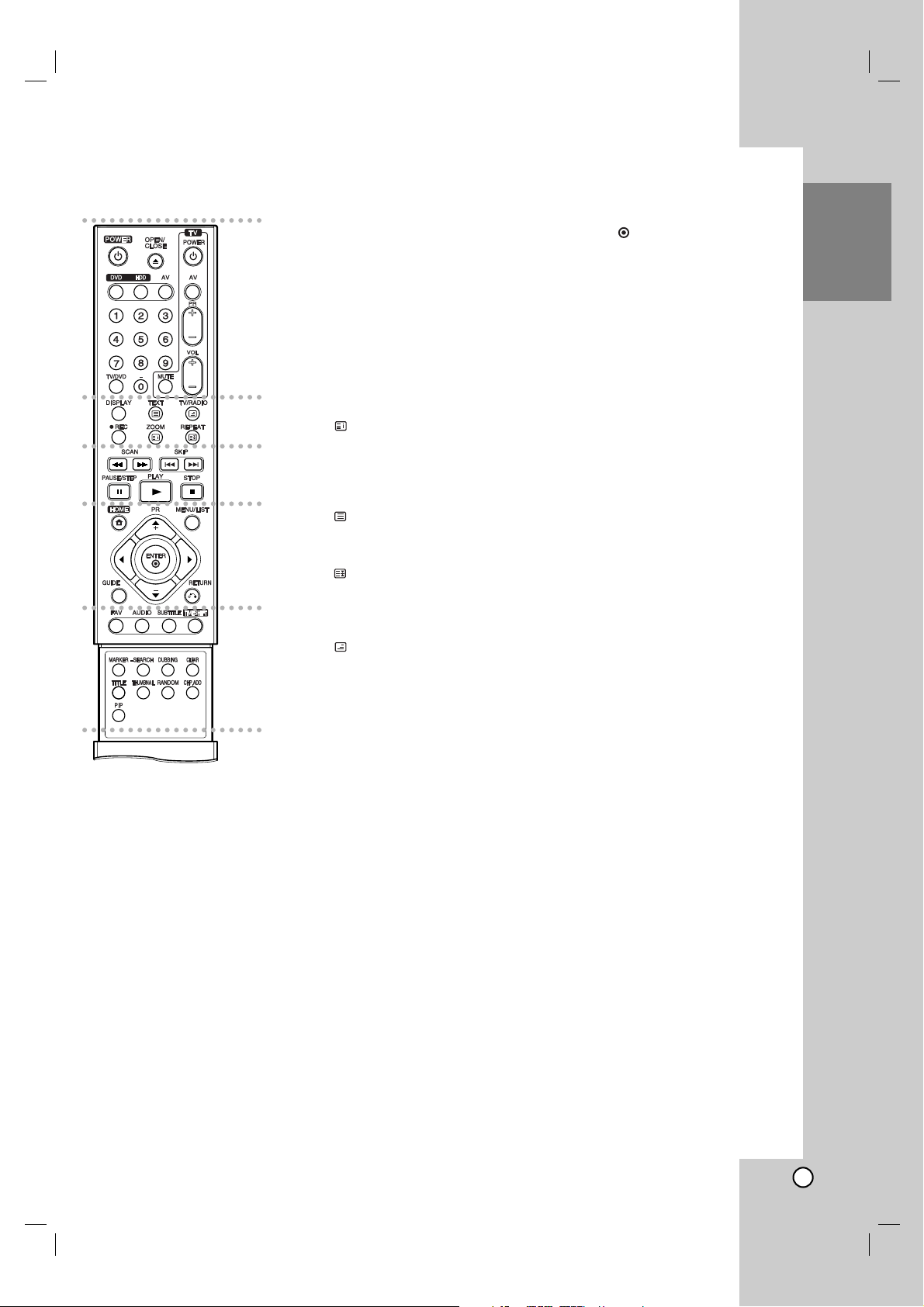
9
a
POWER (NAPÁJANIE):
Zapína a
vypína rekordér.
OPEN/CLOSE (Z) (OTVORIŤ /
ZATVORIŤ): Otvára a zatvára
podložku na disk.
DVD: Výber režimu DVD.
HDD: Výber režimu HDD.
AV: Mení vstup použitý na
nahrávanie (Tuner, AV 1-3, alebo
DV IN).
Číselné tlačidlá 0-9: Výber
očíslovaných možností v ponuke.
TV/DVD: Prehliadanie kanálov
vybraných tunerom rekordéra
alebo televíznym tunerom.
Tlačidlá na ovládanie televízora:
pozri stranu 63.
b
DISPLAY (ZOBRAZIŤ): Prístup k
zobrazeniu na obrazovke.
REC (NAHR) (z): Začiatok
nahrávania.
ZOOM (LUPA): Zväčšuje video
obraz.
REPEAT (OPAKOVAŤ):
Opakovanie kapitoly, stopy,
všetkého.
TV/RADIO: Prepínanie medzi
režimami TV a rádio.
Teletextové tlačidlá
- (INDEX): Presun na
obrazovku s indexom.
Ak stránka s indexom nie je k
dispozícii, presun na stránku
100.
- (TEXT): Prepínanie medzi
režimom teletextu a normálnym
televíznym vysielaním.
- (ZASTAVIŤ): Zastavenie
zobrazovania teletextu a
zastavenie automatickej zmeny
stránky v režime teletextu.
- (MIX): Výber pozadia pre
zobrazenie teletextu
(nepriehľadné, používateľské
priehľadné, priehľadné).
c
SCAN (HĽADAŤ) (m / M):
Vyhľadávanie dopredu alebo
dozadu.
SKIP (PRESKOČIŤ) (. / >):
Preskočenie na ďalšiu alebo
predchádzajúcu kapitolu alebo
skladbu.
PAUSE/STEP (POZASTAVIŤ /
KROK) (X): Pozastavenie
prehrávania alebo nahrávania.
PLAY (PREHRAŤ) (N): Spustí
prehrávania.
STOP (ZASTAVIŤ) (x): Zastavuje
prehrávanie alebo nahrávanie.
d
HOME (DOMOV): Otvorí alebo
zruší hlavnú ponuku.
MENU/LIST (PONUKA/ZOZNAM):
Otvorí ponuku DVD disku. Prepína
medzi ponukami Zoznam titulovOriginál a Zoznam titulov-Zoznam
na prehrávanie.
b / B / v / V ((vľavo/vpravo/
hore/ dole)): Vyberie možnosti v
ponuke.
ENTER ( ): Potvrdenie výberu v
ponuke.
PR (+/-): Prepína medzi uloženými
kanálmi.
GUIDE (SPRIEVODCA):
Zobrazenie programového
sprievodcu.
RETURN (NÁVRAT) (O):
Zrušenie ponuky.
e
FAV (OBĽ.): Prepnutie na obľúbený
program.
AUDIO: Výber jazyka alebo
zvukového kanálu.
SUBTITLE (TITULKY): Výber
jazyka titulkov.
TIMESHIFT (ČASOVÝ POSUN):
Aktivuje pozastavenie aktuálneho
televízneho vysielania/prehrávania
(časový posun) aktuálneho
televízneho programu.
MARKER (ZÁLOŽKA): Označí
ktorýkoľvek bod počas
prehrávania.
SEARCH (HĽADAŤ): Zobrazuje
ponuku vyhľadávania podľa
záložky.
DUBBING (KOPÍROVANIE):
Kopírovanie DVD na HDD (alebo
HDD na DVD).
CLEAR (VYMAZAŤ): Odstraňuje
číslo stopy z naprogramovaného
zoznamu alebo záložku z ponuky
vyhľadávania podľa záložiek.
TITLE (TITUL): Zobrazí hlavnú
ponuku na disku, ak je k dispozícii.
THUMBNAIL (N ÁHĽAD): Výber
náhľadu.
RANDOM (NÁHODNÉ
PORADIE): Prehrávanie stôp v
náhodnom poradí.
CHP. ADD (PRIDAŤ KAPITOLU):
Pri prehrávaní vloží značku
kapitoly.
PIP:
Zapne alebo vypne funkciu PIP.
Diaľkový ovládač
a
b
c
d
e
Úvod
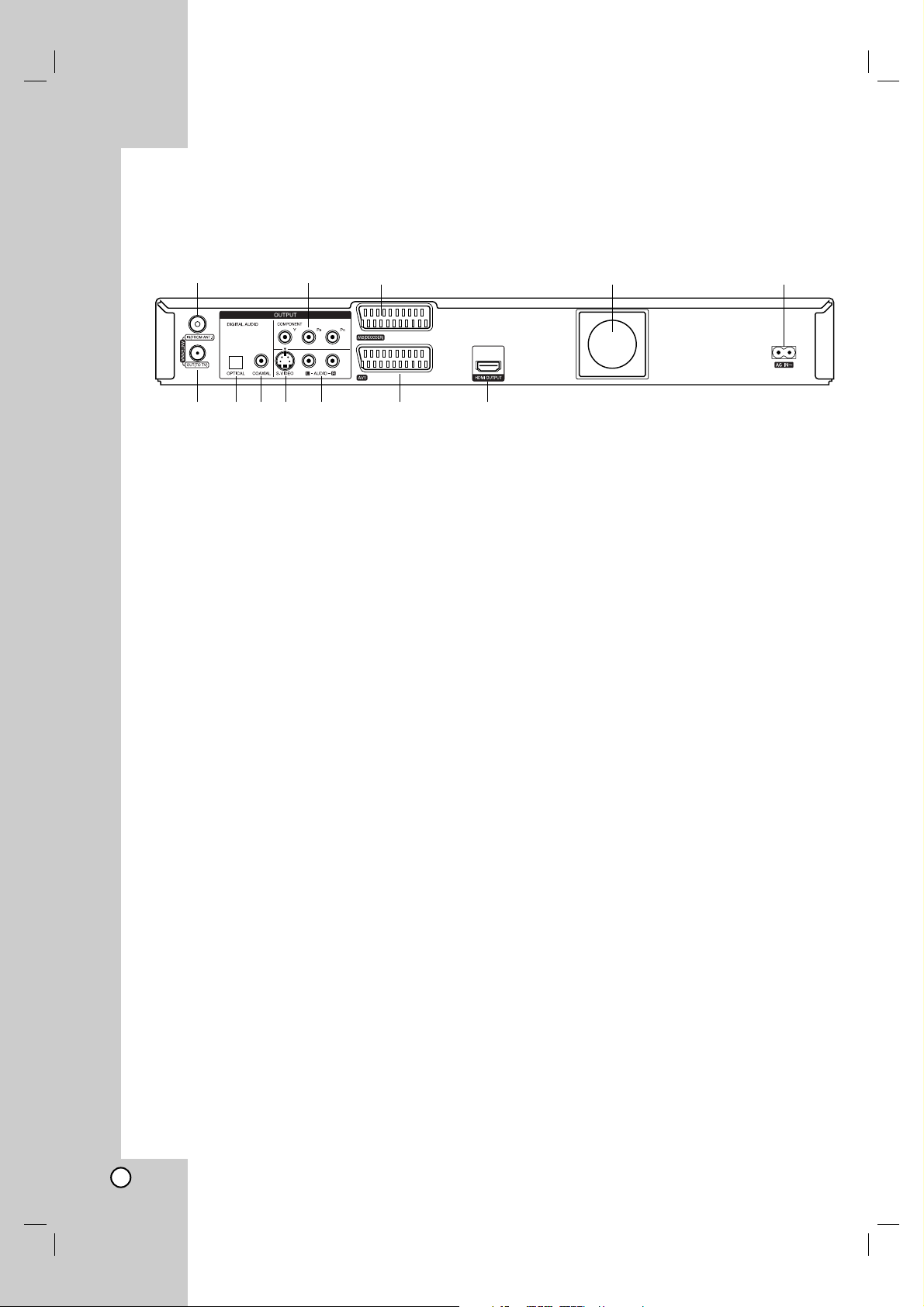
10
a ANTENNA IN (ANTÉNNY VSTUP)
K tomuto konektoru pripojte anténu.
b COMPONENT OUTPUT (KOMPONENTNÝ
VÝSTUP) (Y P
B PR)
Pripojte k televízoru so vstupmi Y PB PR.
c AV 2 (DECODER) (DEKODÉR)
Pripojenie audio / video výstupu k externému
zdroju (dekodér platenej televízie, Set Top Box,
videorekordér atď.).
d Ventilátor
e AC IN ~ (VSTUP NAPÁJANIA)
Pripojenie napájania.
f ANTENNA OUT (ANTÉNNY VÝSTUP)
Prechod signálu z konektora ANTENNA IN do
televízora/monitora
g OPTICAL (OPTICKÝ) (Konektor digitálneho
audio výstupu)
Pripojenie k digitálnemu (optickému) audio
zariadeniu.
h COAXIAL (KOAXIÁLNY) (Konektor digitálneho
audio výstupu)
Pripojenie k digitálnemu (koaxiálnemu) audio
zariadeniu.
i S-VIDEO OUTPUT (S-VIDEO VÝSTUP)
Pripojte k vstupu S-Video na televízore.
j AUDIO OUTPUT (AUDIO VÝSTUP) (Ľavý/Pravý)
Prepojenie televízora s audio vstupmi.
k AV 1
Pripojenie televízora ku konektoru SCART.
l Konektor HDMI (Typ A)
HDMI výstup poskytuje vysokokvalitné rozhranie
pre digitálne audio a video.
abc d e
fghij k l
Zadný panel
Montáž a nastavenia
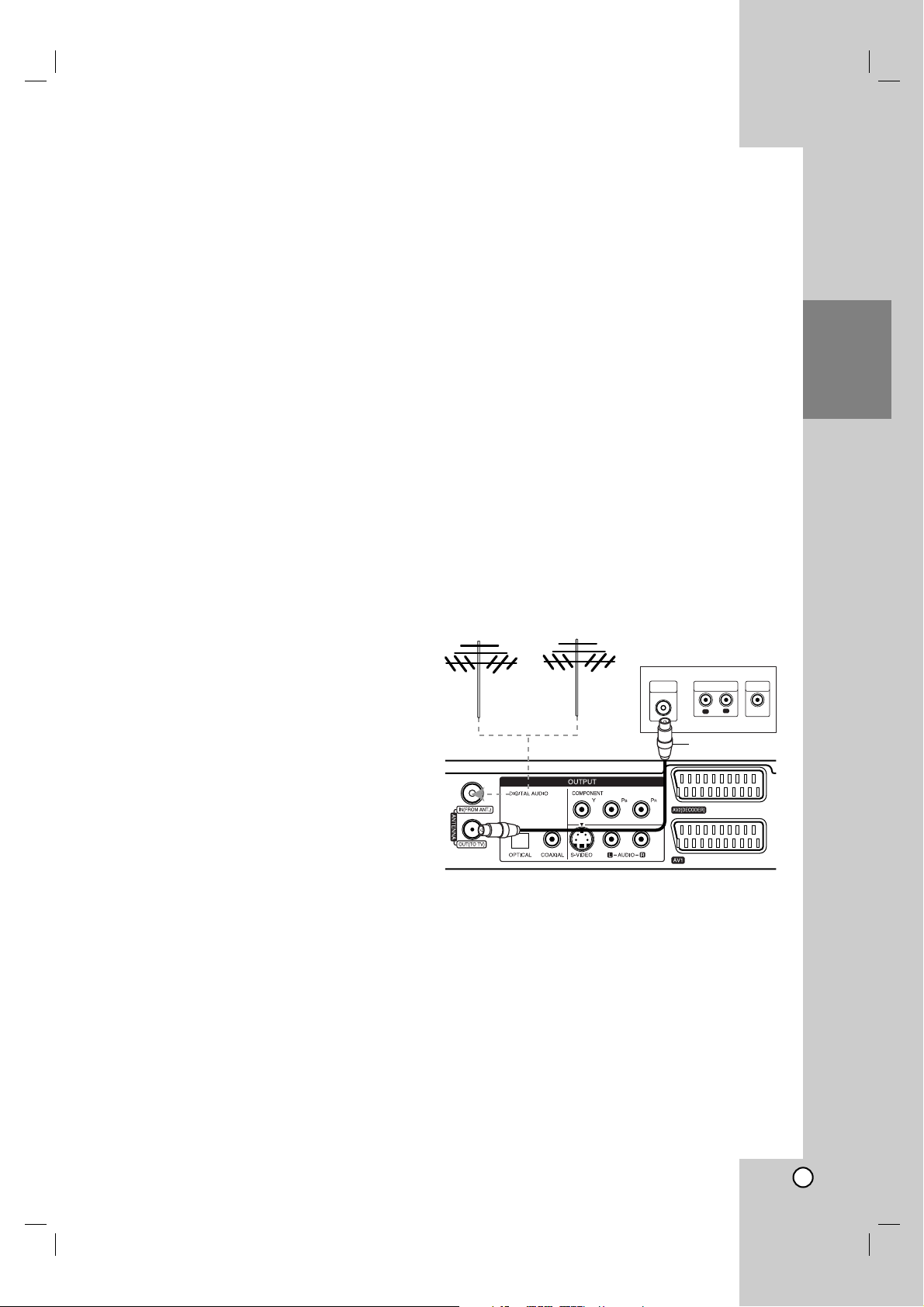
11
Všeobecné informácie o
pripojení
Obraz a zvuk
Digitálna televízia je technológia prenosu, ktorá
nahrádza tradičné analógové vysielanie.
To znamená, že na rovnakom priestore, aký predtým
zaberal jeden kanál, sa môže vysielať niekoľko
televíznych a rádiových kanálov a iných digitálnych
služieb. Ako spotrebiteľ získate prístup k oveľa
väčšiemu množstvu kanálov a služieb ako predtým a
zároveň ich budete prijímať v dokonalej obrazovej a
zvukovej kvalite.
Rekordér prevádza digitálny signál do formátu, ktorý je
vhodný pre váš televízny a zvukový systém.
Pripojenie rekordéra je rovnako jednoduché ako
napríklad pripojenie videorekordéra. Najlepšiu kvalitu
obrazu získate pomocou HDMI kábla na pripojenie k
televízoru. Najlepší zvuk získate pripojením
optického kábla k zvukovému systému.
Pokrytie
Predpokladáme, že pred zakúpením tohto výrobku ste
sa ubezpečili, že vo vašej oblasti je zabezpečené
pokrytie digitálnym vysielaním.
Anténa / Zdroj signálu
V závislosti od sily signálu môže byť rekordér pripojený
k jednoduchej interiérovej anténe alebo k existujúcemu
systému vonkajších antén. Ak bývate v byte, mali by
ste sa ubezpečiť, že digitálny pozemný signál je
privádzaný do vašej anténnej prípojky v stene. Ak
máte vlastný anténny systém, musíte sa ubezpečiť, že
je vybavený anténami, filtrami a/alebo zosilňovačom,
ktoré dokážu spracovať frekvencie, na ktorých sa
vysielajú digitálne signály.
Káblová televízia
Tento rekordér nie je určený na príjem signálov bežnej
digitálnej káblovej televízie (signál QAM). Napriek
tomu je možné, že operátori menších káblových sietí
sa rozhodli šíriť v sieti digitálne pozemné signály
(signál COFDM). V tom prípade môžete tento rekordér
bez problémov používať.
Ak si nie ste istí, aký typ televízneho signálu je vo
vašej anténnej prípojke, spýtajte sa prenajímateľa
vášho bytu.
Pripojenie antény
Vytiahnite anténny kábel z televízneho prijímača a
zasuňte ho do anténneho vstupu na zadnej strane
rekordéra. Jeden koniec anténneho kábla zasuňte do
prípojky anténneho výstupu na zadnej strane
rekordéra a druhý koniec do televízneho prijímača.
Upozornenie
Vstupný konektor antény ANTENNA IN dodáva
napájanie pre anténu (5 V jednosmerné / 100 mA) a
toto napájanie pre anténu sa dá prepnúť v ponuke
nastavenia. Ak vaša digitálna anténa nie je aktívna,
musíte nastaviť voľbu [Antenna feed 5V] (Napájanie
antény 5 V) na možnosť [OFF] (VYP) (strana 21).
RF koaxiálne prepojenie
Na prepojenie anténneho výstupu na rekordéri s
anténnym vstupom na televíznom prijímači použite
dodaný 75-ohmový koaxiálny kábel (R). Signál z
konektora ANTENNA IN sa cez konektor ANTENNA
OUT prenáša ďalej do televízora/monitoru.
Montáž a
nastavenia
Zadná strana
televízora
Zadná strana rekordéra
Anténa
(Digitálna)
Anténa
(Analógová)
a/alebo
Antenna
(Digital)
and/or
Antenna
(Analog)
ANTENNA
INPUT
Rear of TV
AUDIO INPUT
VIDEO
INPUT
R
L
R
Rear of the recorder
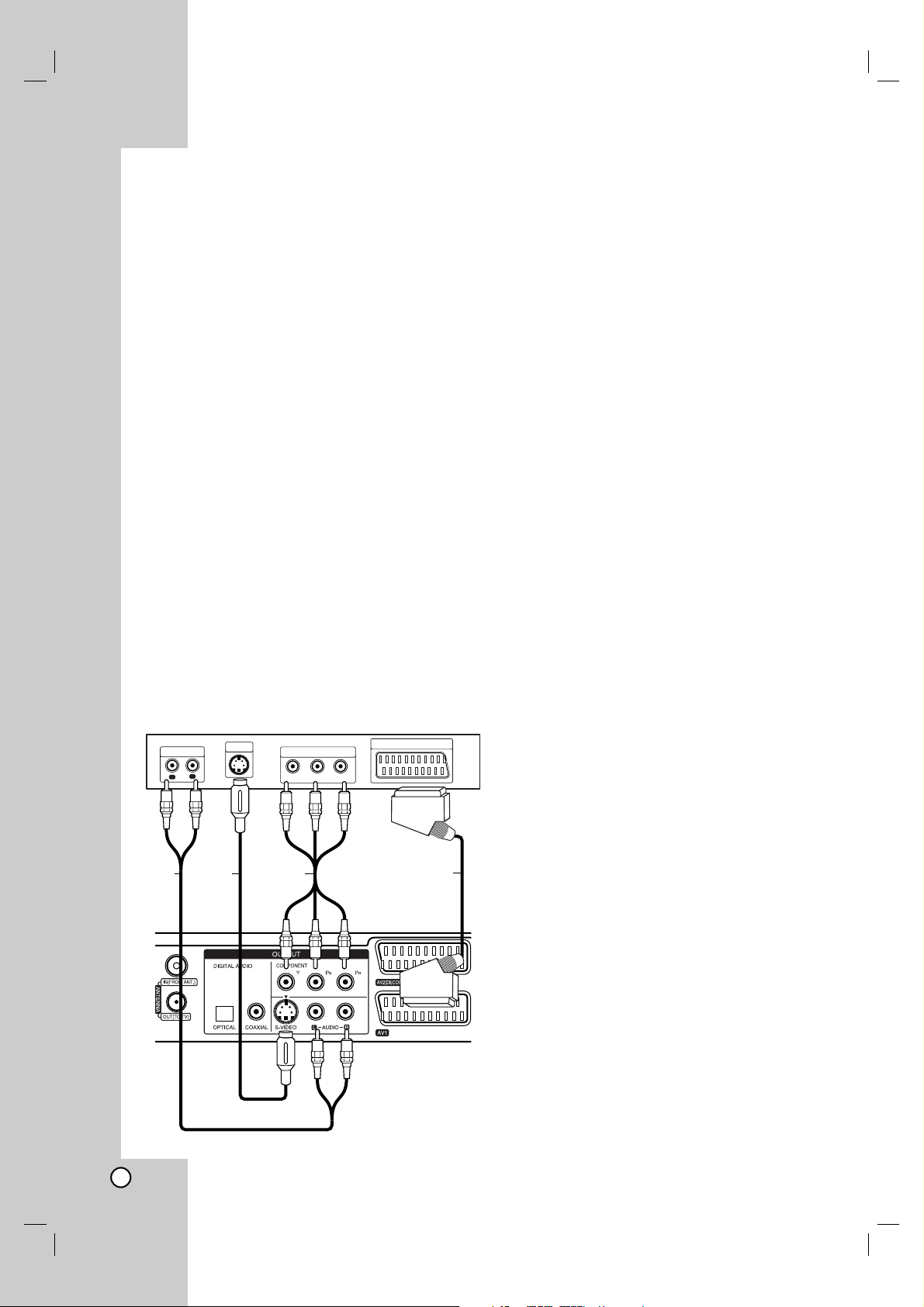
12
Pripojenie k televízoru
Vykonajte jedno z nasledovných pripojení, v
závislosti od možností vašich existujúcich zariadení.
Ak použijete konektory COMPONENT OUTPUT
(KOMPONENTNÝ VÝSTUP), nastavte voľbu [Video
Output Format] (Formát video výstupu) v ponuke
nastavení na možnosť [YP
BPR].
Pri použití konektora SCART nastavte voľbu [Video
Output Format] (Formát video výstupu) v ponuke
nastavení na možnosť RGB.
Tipy
V závislosti od televízora a iných zariadení, ktoré
chcete prepojiť, existujú rôzne spôsoby, ako
môžete rekordér zapojiť. Použite len jedno z nižšie
uvedených spojení.
Najlepšie prepojenie nájdete v návodoch k
televíznemu prijímaču, videorekordéru, hi-fi veži
alebo iným zariadeniam.
Upozornenie
– Dbajte na to, aby bol rekordér priamo spojený s
televízorom. Nalaďte televízor na správny kanál na
vstup video signálu.
– Neprepájajte konektor AUDIO OUTPUT (AUDIO
VÝSTUP) na rekordéri s konektorom phono in (vstup
pre gramofón) audio systému.
– Nepripájate rekordér cez videorekordér. Obraz z
DVD by mohol byť narušený systémom ochrany
proti kopírovaniu.
Pripojenie SCART
Konektor AV1 na rekordéri prepojte s príslušným
vstupným konektorom na televízore pomocou SCART
kábla (T).
Pripojenie cez S-Video
Prepojte konektor S-VIDEO OUTPUT (S-VIDEO
VÝSTUP) na rekordéri so vstupom S-Video na
televízore pomocou kábla S-Video (S).
Zvukové pripojenie (ľavý/pravý)
Ľavý a pravý konektor AUDIO OUTPUT (AUDIO
VÝSTUP) na rekordéri prepojte so vstupným ľavým a
pravým audio konektorom na televízore pomocou
audio káblov (A). Neprepájajte konektor AUDIO
OUTPUT (AUDIO VÝSTUP) na rekordéri s konektorom
phono in (vstup pre gramofón) audio systému.
Pripojenie cez komponentné video
Prepojte konektory COMPONENT OUTPUT
(Komponentný výstup) na rekordéri s príslušnými
vstupnými konektormi na televízore pomocou kábla
YP
B PR (C).
Ak televízor podporuje vysoké rozlíšenie alebo
príjem digitálneho televízneho signálu, môžete využiť
výstup progresívneho skenovania pre najvyššie
možné rozlíšenie. Ak televízor nepodporuje formát
progresívneho skenovania a skúsite použiť
progresívne skenovanie na rekordéri, obraz sa
zobrazí nesledovateľný.
Nastavte rozlíšenie na možnosť 576p pre
progresívny signál pomocou tlačidla RES.
(Rozlíšenie) na prednom paneli.
Poznámka:
Progresívne skenovanie nefunguje s analógovými
video pripojeniami (výstupný konektor S-VIDEO
OUTPUT).
Upozornenie:
Ak je rozlíšenie nastavené na možnosť 720p alebo
1080i, pripojenia S-VIDEO OUTPUT, SCART a
COMPONENT OUTPUT nie sú dostupné.
Zadná strana televízora
Zadná strana
rekordéra
Rear of TV
S-VIDEO
AUDIO INPUT
L
INPUT
R
COMPONENT VIDEO INPUT
Y
Pb
SCART INPUT
Pr
A
S
C
T
Rear of the
recorder
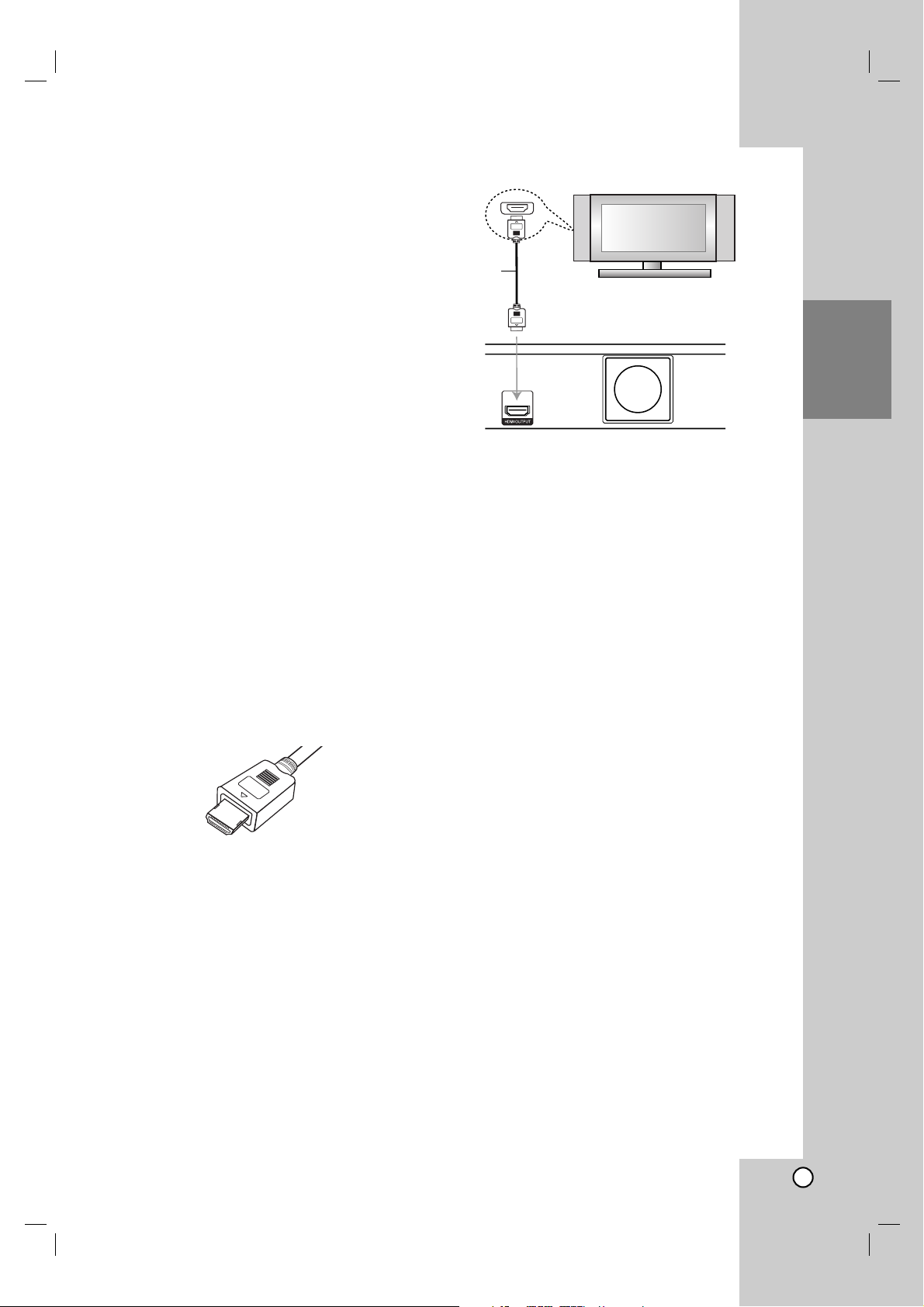
13
Pripojenie HDMI
Ak máte HDMI televízor alebo monitor, môžete ho
pripojiť k tomuto rekordéru pomocou HDMI kábla.
1. Prepojte konektor HDMI OUTPUT (VÝSTUP HDMI)
na rekordéri s konektorom HDMI INPUT (HDMI
VSTUP) na HDMI kompatibilnom televízore alebo
monitore (H).
2. Nastavte zdroj televízora na HDMI (pozrite si návod
na používanie televízora).
Poznámky:
Ak váš televízor nie je schopný pracovať so
vzorkovacou frekvenciou 96 kHz, nastavte v ponuke
nastavenia voľbu [Sampling Freq.] (Vzorkovacia
frekvencia) na možnosť [48 kHz] (pozri stranu 22).
Ak je zvolená táto možnosť, prístroj bude
automaticky konvertovať 96 kHz signály na 48 kHz,
takže váš systém ich dokáže dekódovať.
Ak váš televízor nemá dekodér Dolby Digital a
MPEG, nastavte v ponuke nastavenia voľby [Dolby
Digital] a [MPEG] na možnosť [PCM] (pozri stranu
22).
Ak váš televízor nemá DTS dekodér, nastavte v
ponuke nastavenia voľbu [DTS] na možnosť [OFF]
(Vyp.) (pozri stranu 22). Aby ste si mohli vychutnať
viackanálový priestorový zvuk DTS, musíte pripojiť
rekordér k prijímaču, ktorý podporuje DTS, cez
niektorý z digitálnych audio výstupov na rekordéri.
Šípka na konektore kábla má smerovať nahor, aby
bola zarovnaná s konektorom na rekordéri.
Ak je na obrazovke šum alebo pásy, skontrolujte
HDMI kábel.
Tip :
Keď používate pripojenie HDMI, môžete zmeniť
rozlíšenie (576i, 576p, 720p alebo 1080i) pre výstup
HDMI pomocou tlačidla RES. (Rozlíšenie) na
prednom paneli.
Upozornenie:
Zmena rozlíšenia, keď je rekordér pripojený cez HDMI
konektor, môže spôsobiť poruchy. Tento problém
vyriešite tak, že rekordér vypnete a potom znovu
zapnete.
O HDMI
HDMI (High Definition Multimedia Interface)
(Multimediálne rozhranie s vysokým rozlíšením)
podporuje video aj audio jedným digitálnym pripojením
pri použití DVD prehrávačov, konvertorov digitálnej
televízie (set-top boxov) a ďalších AV zariadení.
Rozhranie HDMI bolo vyvinuté na poskytovanie HDCP
technológií (High Definition Contents Protection)
(Ochrana obsahu s vysokým rozlíšením). Technológia
HDCP sa používa na ochranu prenášaného a
prijatého digitálneho obsahu. Rozhranie HDMI má
schopnosť podporovať video v štandardnom,
vylepšenom alebo vysokom rozlíšení plus
štandardný viackanálový priestorový zvuk.
Funkcie rozhrania HDMI obsahujú nekomprimované
digitálne video, šírku pásma až do 5 gigabajtov za
sekundu, jeden konektor (namiesto niekoľkých káblov
a konektorov), a komunikáciu medzi zdrojom AV a
zariadením AV, ako je digitálny televízor.
HDMI, logo HDMI a High-Definition Multimedia
Interface sú ochranné známky alebo registrované
ochranné známky spoločnosti HDMI licensing LLC.
Doplnkové informácie pre HDMI
Keď pripájate zariadenie kompatibilné s HDMI alebo
DVI, uistite sa o nasledovnom:
- Pokúste sa vypnúť zariadenie HDMI/DVI a tento
rekordér. Potom zapnite zariadenie HDMI/DVI a
nechajte ho asi 30 sekúnd a až potom zapnite
tento rekordér.
- Video vstup pripojeného zariadenia je nastavený
správne pre túto jednotku.
- Pripojené zariadenie je kompatibilné s video
vstupmi 720(1440)x576i, 720x576p, 1280x720p
alebo 1920x1080i
Nie všetky zariadenia DVI kompatibilné s HDCP
fungujú s týmto rekordérom.
- Obraz sa nezobrazí správne na zariadení, ktoré
nie je kompatibilné so systémom HDCP.
HDMI
HDMI compatible TV
H
Rear of the recorder
(Typ A)
Montáž a
nastavenia
HDMI kompatibilný televízor
Zadná strana rekordéra
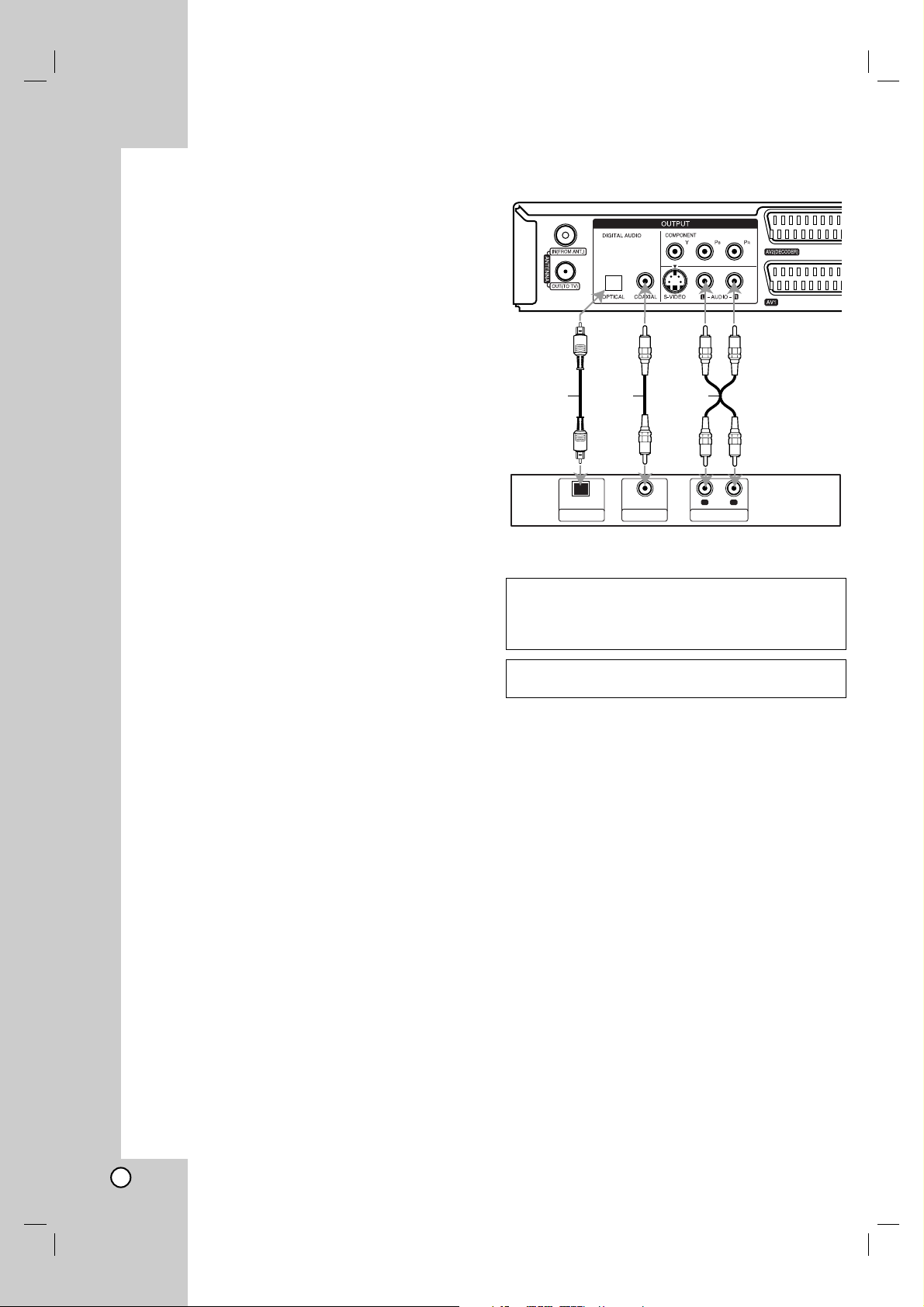
14
Pripojenie k zosilňovaču
Pripojenie k zosilňovaču vybavenému
dvojkanálovým analógovým stereo zvukom
alebo systémom Dolby Pro Logic II/ Pro
Logic
Ľavý a pravý konektor AUDIO OUTPUT (AUDIO
VÝSTUP) na rekordéri prepojte so vstupným ľavým a
pravým audio konektorom na zosilňovači, prijímači
alebo hi-fi systéme pomocou audio káblov (A).
Pripojenie k zosilňovaču vybavenému
dvojkanálovým digitálnym stereo zvukom (PCM)
alebo k Audio / Video prijímaču vybavenému
viackanálovým dekodérom (Dolby Digital™,
MPEG 2, alebo DTS)
1. Jeden z konektorov DIGITAL AUDIO OUTPUT
(DIGITÁLNY AUDIO VÝSTUP) rekordéra
(OPTICAL (OPTICKÝ) O alebo COAXIAL
(KOAXIÁLNY) X) prepojte s príslušným vstupným
konektorom na zosilňovači. Použite voliteľný
digitálny (optický O alebo koaxiálny X) audio kábel.
2. Budete musieť aktivovať digitálny výstup
rekordéra. (Pozri časť Nastavenia zvuku na
strane 22).
Digitálny viackanálový zvuk
Digitálne viackanálové pripojenie poskytuje najlepšiu
kvalitu zvuku. Na to potrebujete viackanálový
audio/video prijímač, ktorý podporuje jeden alebo
viacero audio formátov podporovaných vaším
rekordérom (MPEG 2, Dolby Digital a DTS).
Skontrolujte návod k zosilňovaču a logá na prednej
strane prijímača.
Upozornenie:
Vzhľadom na licenčnú zmluvu s DTS bude digitálny
výstup pri zvolení možnosti DTS audio stream vo
formáte DTS digitálneho výstupu.
Poznámky:
–
Ak sa formát zvuku digitálneho výstupu nezhoduje so
schopnosťami prijímača, prijímač bude vydávať silný,
skreslený zvuk, alebo nebude vydávať žiadny zvuk.
– Šesťkanálový digitálny priestorový zvuk cez digitálne
pripojenie môžete dosiahnuť iba vtedy, ak je váš
prijímač vybavený digitálnym viackanálovým
dekodérom.
– Na zobrazenie audio formátu aktuálneho DVD na
obrazovke stlačte tlačidlo AUDIO.
– Tento rekordér nevykonáva interné (2 kanálové)
dekódovanie DTS zvukovej stopy. Ak si chcete
vychutnať DTS viackanálový priestorový zvuk,
musíte pripojiť tento rekordér k DTS
kompatibilnému prijímaču cez jeden z digitálnych
audio výstupov rekordéra.
Vyrobené na základe licencie spoločnosti Dolby
Laboratories. Dolby, Pro Logic a symbol dvojitého D
sú ochranné známky spoločnosti Dolby
Laboratories.
DTS a DTS Digital Out sú ochranné známky
spoločnosti Digital Theater, Inc.
Zadná strana rekordéra
Zosilňovač (Prijímač)
Rear of the recorder
AXO
R
OPTICAL
DIGITAL INPUT
Amplifier (Receiver)
COAXIAL
L
AUDIO INPUTDIGITAL INPUT
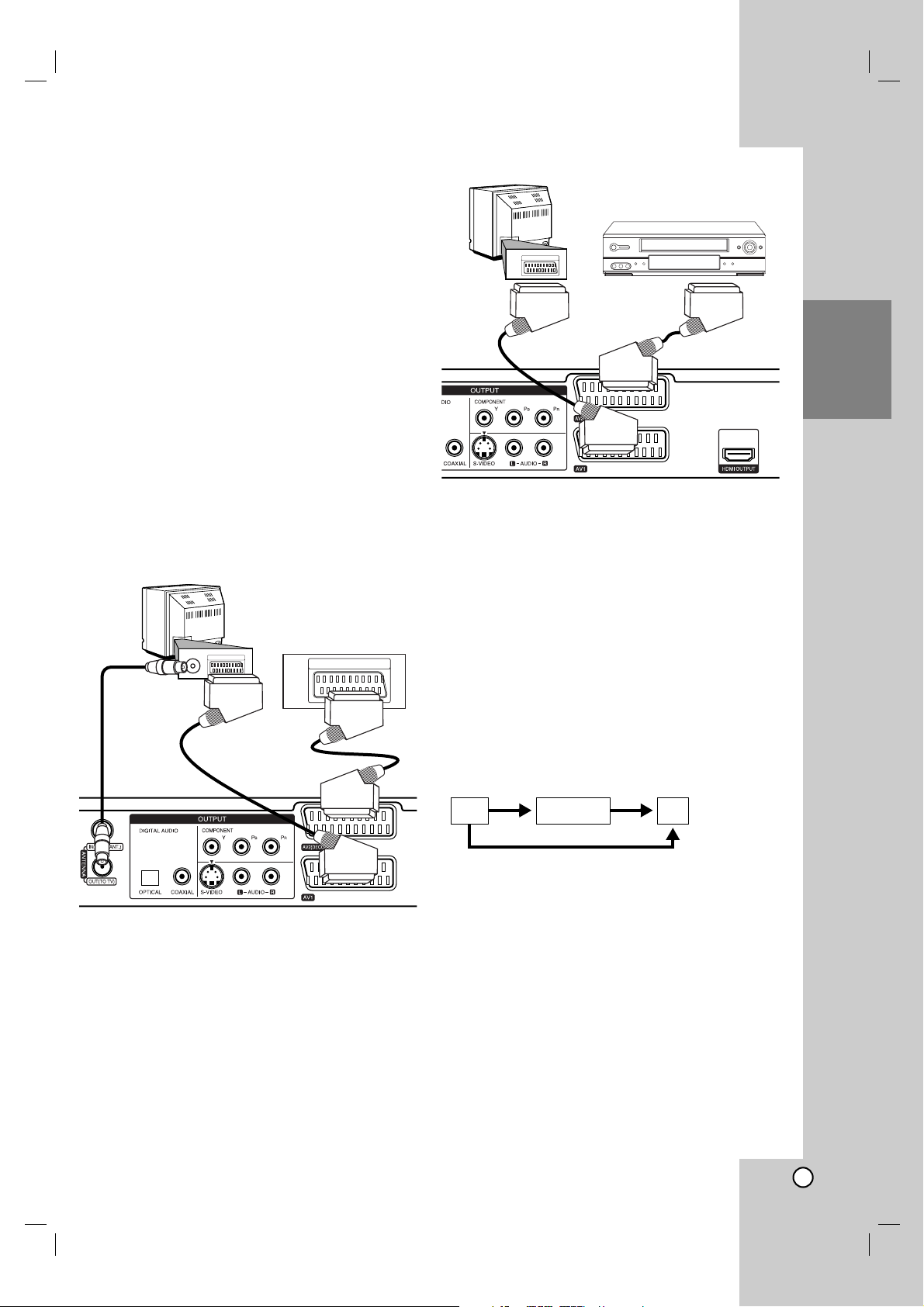
15
Prídavné audio/video (A/V)
pripojenia
Pripojenie dekodéra platenej televízie
Programy platenej televízie môžete pozerať alebo
nahrávať, ak k rekordéru pripojíte dekodér (nie je
súčasťou balenia). Pri pripájaní dekodéra odpojte
rekordér od elektrickej siete.
Ak chcete sledovať alebo nahrávať programy platenej
televízie, nastavte v ponuke nastavenia voľbu [AV2
Connection] (Pripojenie AV2) na možnosť [Decoder]
(Dekodér) (pozri stranu 20) a voľbu programu [CANAL]
nastavte na možnosť [ON] (Zap.) (strana 20).
Tip:
Na pozeranie signálov z pripojeného tunera k vášmu
televízoru nemusíte zapínať rekordér.
Poznámka:
Ak rekordér odpojíte zo zdroja elektrickej energie,
nebudete môcť pozerať signály z pripojeného
dekodéra.
Pripojenie ku konektoru AV2 (DECODER)
(DEKODÉR AV2)
Videorekordér alebo podobné nahrávacie zariadenie
pripojte ku konektoru AV2 (DECODER) (DEKODÉR
AV2) tohto rekordéra.
Ak chcete sledovať alebo nahrávať zdroj z konektora
AV2 (DECODER) (DEKODÉR AV2), nastavte voľbu
[AV2 Connection] (Pripojenie AV2) na možnosť [Others]
(Iné) (pozri stranu 20) a voľbu [AV2 Recording]
(Nahrávanie AV2) nastavte podľa potreby na možnosti
[Auto], [CVBS] alebo [RGB] (pozri stranu 24).
Tip:
Na pozeranie signálov z pripojeného tunera k vášmu
televízoru nemusíte zapínať rekordér.
Poznámky:
Obrazy, ktoré obsahujú signály na ochranu pred
kopírovaním a zakazujú akékoľvek kopírovanie, nie
je možné nahrávať.
Ak budete viesť signály rekordéra cez
videorekordér, nezískate čistý obraz na obrazovke.
Videorekordér pripojte k rekordéru a televízoru
podľa pokynov uvedených nižšie. Ak chcete
pozerať videokazety, pozerajte ich cez druhý video
vstup na televízore.
Ak z tohto rekordéra nahrávate na videorekordér,
neprepínajte vstupný zdroj na televízore stláčaním
tlačidla TV/DVD na diaľkovom ovládači.
Ak používate B Sky B tuner, ubezpečte sa, že ste
pripojili konektor VCR SCART tunera ku konektoru
AV2 (DECODER) (DEKODÉR AV2).
Ak rekordér odpojíte zo zdroja elektrickej energie,
nebudete môcť pozerať signály z pripojeného
videorekordéra alebo tunera.
TV
VCR RECORDER
Line input 1
Line input 2
TV
Montáž a
nastavenia
Dekodér
PAY-TV/Canal Plus
Zadná strana rekordéra
VCR, prijímač káblovej
alebo satelitnej televízie atď.
Zadná strana rekordéra
Video vstup 1
Video vstup 2
TV
PAY-TV/Canal Plus
Decorder
SCART AV
VCR, Cable Box, or
Satellite Tuner, etc.
Rear of the recorder
Rear of the recorder
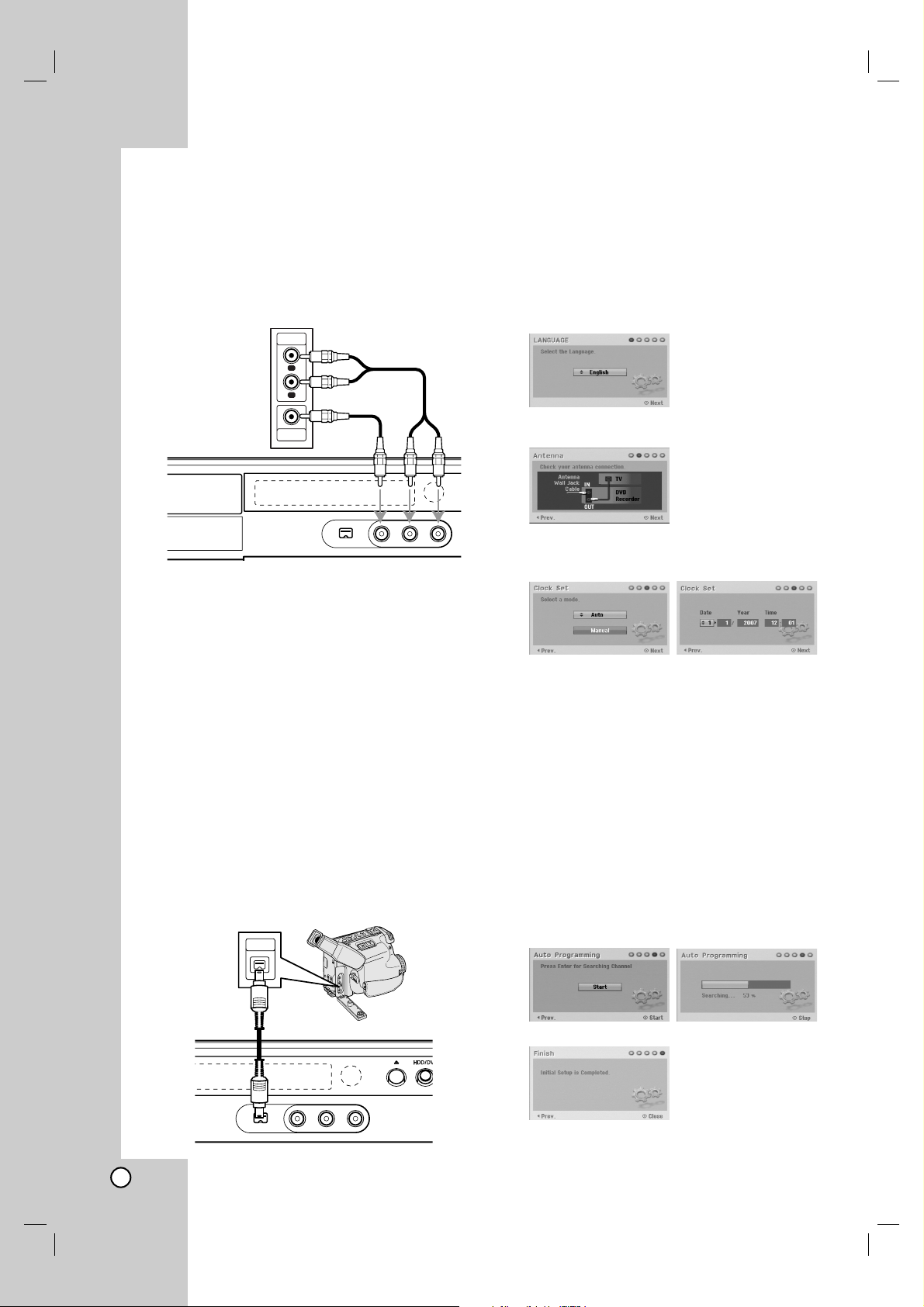
16
Pripojenie ku konektorom AV IN 3
Vstupné konektory (AV IN 3) na rekordéri prepojte s
výstupnými audio/video konektormi na prídavnom
zariadení (fotoaparát a pod.) prostredníctvom
audio/video káblov.
Pripojenie digitálnej videokamery
Pomocou konektora DV IN na prednom paneli je
možné pripojiť DV digitálnu kameru a digitálne
prenášať DV pásky na DVD disk.
Na prepojenie konektora DV in/out DV kamery s
konektorom DV IN na prednom paneli tohto rekordéra
použite DV kábel (nie je súčasťou dodávky).
Poznámka:
Tento konektor slúži iba na pripojenie k DV digitálnej
videokamere. Nie je kompatibilný s digitálnymi
satelitnými prijímačmi ani s D-VHS video
prehrávačmi.
Odpojenie DV kábla počas nahrávania obsahu z
pripojenej digitálnej videokamery môže spôsobiť
poruchu.
Automatické nastavenie
Po prvom stlačení tlačidla POWER alebo po obnovení
zariadenia sa spustí funkcia sprievodcu úvodným
nastavením, ktorá automaticky nastaví jazyk, hodiny a
kanály tunera.
1. Vyberte jazyk ponuky nastavenia a zobrazovania
na obrazovke. Pomocou tlačidiel v / V vyberte
jazyk, a potom stlačte tlačidlo ENTER.
2. Skontrolujte prípojky antény.
Stlačením tlačidla ENTER prejdite na ďalší krok.
3. Pomocou tlačidiel v / V vyberte možnosť Clock
Set (Nastavenie hodín) a potom stlačte tlačidlo
ENTER.
[Auto] (Automaticky): Keď sa automatické
vyhľadávanie kanálov ukončí, aktuálny čas a
dátum sa tiež nastavia automaticky. (Pozrite si
časť Automatické nastavenie hodín na strane 20.)
[
Manual] (Manuálne): Zadajte potrebné
informácie pre dátum a čas.
b / B (doľava/doprava): Presúva kurzor do
predošlého alebo ďalšieho stĺpca.
v / V (hore/dole): Mení nastavenia podľa
aktuálnej polohy kurzora.
Stlačením tlačidla ENTER nastavenie potvrdíte.
4. Kým je zvolená možnosť [Start] (Spustiť), stlačte
tlačidlo ENTER.
Tuner automaticky prejde všetky dostupné kanály
a uloží ich do svojej pamäte.
Skenovanie analógových kanálov môžete
preskočiť stlačením tlačidla B.
5. Stlačením tlačidla ENTER ukončíte nastavenie.
Panel konektorov prídavného komponentu
(videorekordér, videokamera, atď.)
Predná strana rekordéra
DV digitálna videokamera
Predná strana rekordéra
Jack panel of Accessory Component
(VCR, Camcorder, etc.)
AUDIO
OUTPUT
R
L
VIDEO
OUTPUT
Front of the recorder
DV Digital Camcorder
DV
IN/OUT
Front of the recorder
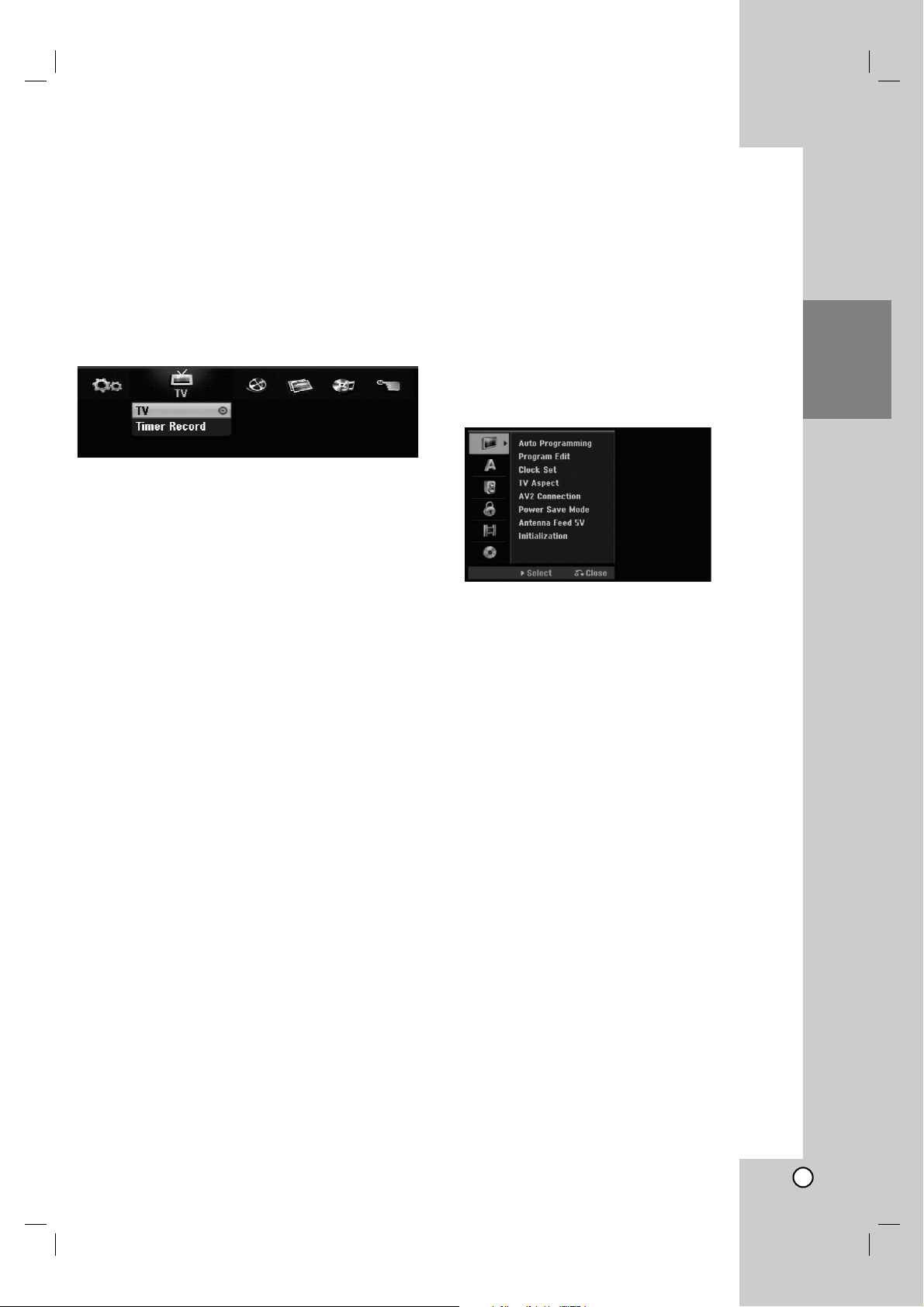
17
Používanie hlavnej ponuky
Z hlavnej ponuky môžete pristupovať k všetkým
médiám na prehrávanie alebo nahrávanie.
1. Stlačením tlačidla HOME zobrazte hlavnú ponuku.
2. Pomocou tlačidiel b / B vyberte požadovanú
hlavnú ponuku.
Zobrazia sa vedľajšie ponuky.
3. Pomocou tlačidiel v / V a ENTER vyberte
požadovanú vedľajšiu ponuku.
4. Ak chcete ukončiť hlavnú ponuku, stlačte tlačidlo
HOME alebo RETURN (NÁVRAT) (O).
TV
TV: Návrat k sledovaniu živého televízneho
vysielania.
Timer Record (Časovač nahrávania): Zobrazí
ponuku časovača nahrávania. (pozri stranu 45)
MOVIE (FILM)
HDD: Zobrazenie ponuky Title list (Zoznam titulov)
pre pevný disk. (strana 50)
HDD DivX: Zobrazenie ponuky [Movie List]
(Zoznam filmov) pre pevný disk. (strana 35)
DISC (DISK):
-
Zobrazenie ponuky Title List (Zoznam titulov) pre
nahrávateľný disk (strana 50)
- Zobrazenie ponuky [Movie List] (Zoznam filmov)
pre DivX disk (strana 35)
- Prehrávanie diskov Video CD alebo DVD-Video
(strana 31-34).
PHOTO (FOTOGRAFIA) (pozri stranu 38)
HDD: Zobrazenie ponuky [Photo List] (Zoznam
fotografií) pre pevný disk.
DISC: Zobrazenie ponuky [Photo List] (Zoznam
fotografií) pre disk.
MUSIC (HUDBA) (pozri stranu 36)
HDD: Zobrazenie ponuky [Music List] (Zoznam
hudby) pre pevný disk.
DISC: Zobrazenie ponuky [Music List] (Zoznam
hudby) (alebo Audio CD) pre disk.
SPECIAL (ŠPECIÁLNE)
Rec Mode (Režim nahrávania): Zobrazenie ponuky
výberu režimu nahrávania. (pozri stranu 24)
SETUP (INŠTALÁCIA ) (pozri stranu 17)
Start (Spustiť): Zobrazenie ponuky nastavenia.
Počiatočné nastavenia
V tomto systéme ponúk sa nachádza niekoľko spôsobov
prispôsobenia poskytovaných nastavení. Väčšina ponúk
pozostáva z troch úrovní nastavenia možnosti, ale
niektoré si vyžadujú viac úrovní rôznych nastavení.
Všeobecná obsluha
1. Stlačte tlačidlo HOME a zvoľte možnosť [Setup]
(Nastavenie).
2. Zvoľte možnosť [Start] (Spustiť) a stlačte tlačidlo
ENTER.
Zobrazí sa ponuka nastavenia.
3. Pomocou tlačidla v / V vyberte požadovanú
možnosť.
4. Keď je zvolená požadovaná voľba, stlačením
tlačidla B sa presuňte do druhej úrovne.
5. Pomocou tlačidiel v / V vyberte požadovanú
druhú možnosť.
6. Stlačením tlačidla B sa presuňte do tretej úrovne.
7. Pomocou tlačidla v / V vyberte požadované
nastavenie a váš výber potvrďte stlačením tlačidla
ENTER.
Niektoré položky vyžadujú ďalšie kroky.
8. Opakovaným stláčaním tlačidla RETURN
(NÁVRAT) (O) ukončite ponuku Setup
(Nastavenie).
Poznámka:
Stlačením tlačidla b prejdete do predchádzajúcej
úrovne.
Montáž a
nastavenia
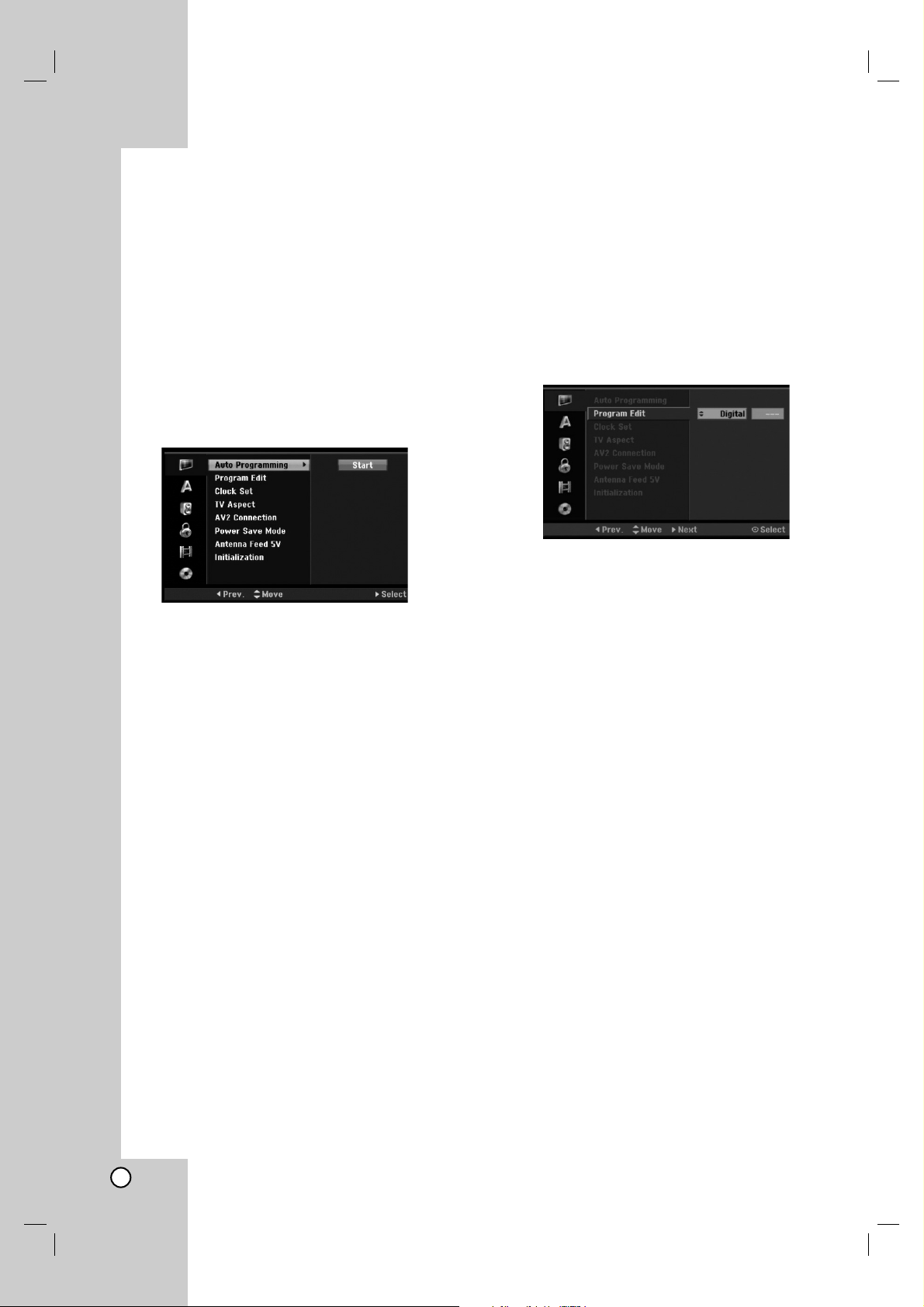
18
Všeobecné nastavenia
Automatické programovanie
Tento rekordér je vybavený tunerom s frekvenčnou
syntézou schopným prijímať až 88 analógových
kanálov a 500 digitálnych kanálov.
Poznámka:
K rekordéru pripojte požadovaný typ antény, ako je to
zobrazené v časti Pripojenie antény na strane 11.
Poznámka:
Ak je voľba [Lock System] (Uzamknutie systému)
nastavená na možnosť [On] (Zap.), je na prístup k
možnosti [Auto Programming] (Automatické
programovanie) potrebné heslo.
1. Vyberte možnosť [Auto Programming]
(Automatické programovanie).
2. Stlačením tlačidla B sa presuňte do tretej úrovne.
Zvýrazní sa ikona [Start] (Spustiť).
3. Stlačením tlačidla ENTER spustite vyhľadávanie
kanálov.
Tuner automaticky skontroluje všetky dostupné
kanály v danej oblasti a vloží ich do pamäte tunera.
Skenovanie analógových kanálov môžete
preskočiť stlačením tlačidla B.
Poznámka:
Ak ponuku automatického nastavenia vynecháte a po
prvýkrát zvolíte ponuku nastavenia, zvoliť môžete iba
možnosť [Auto Programming] (Automatické
programovanie). Ďalšie možnosti môžete zvoliť až po
dokončení možnosti [Auto Programming].
Manuálne pridanie kanála
Táto funkcia manuálne pridáva kanály.
Poznámka:
Ak je voľba [Lock System] (Uzamknutie systému)
nastavená na možnosť [On] (Zap.), je na prístup k
možnosti [Add Channel] (Pridať kanál) potrebné
heslo.
1.
Vyberte možnosť [Program Edit] (Úprava
programu), a potom stlačte tlačidlo B.
2. Pomocou tlačidiel v / V zvoľte možnosť [Add
Channel] (Pridať kanál) a stlačte tlačidlo ENTER.
3. Pomocou tlačidiel v / V zvoľte možnosť [Analog]
(Analógový) pre analógový kanál alebo [Digital]
(Digitálny) pre digitálny kanál a stlačte tlačidlo
B
.
4. Pomocou tlačidiel v / V zvoľte číslo kanála.
Automaticky vyhľadá kanál.
Vyhľadávanie sa zastaví, keď rekordér naladí
kanál.
5. Stlačením tlačidla ENTER pridajte kanál.
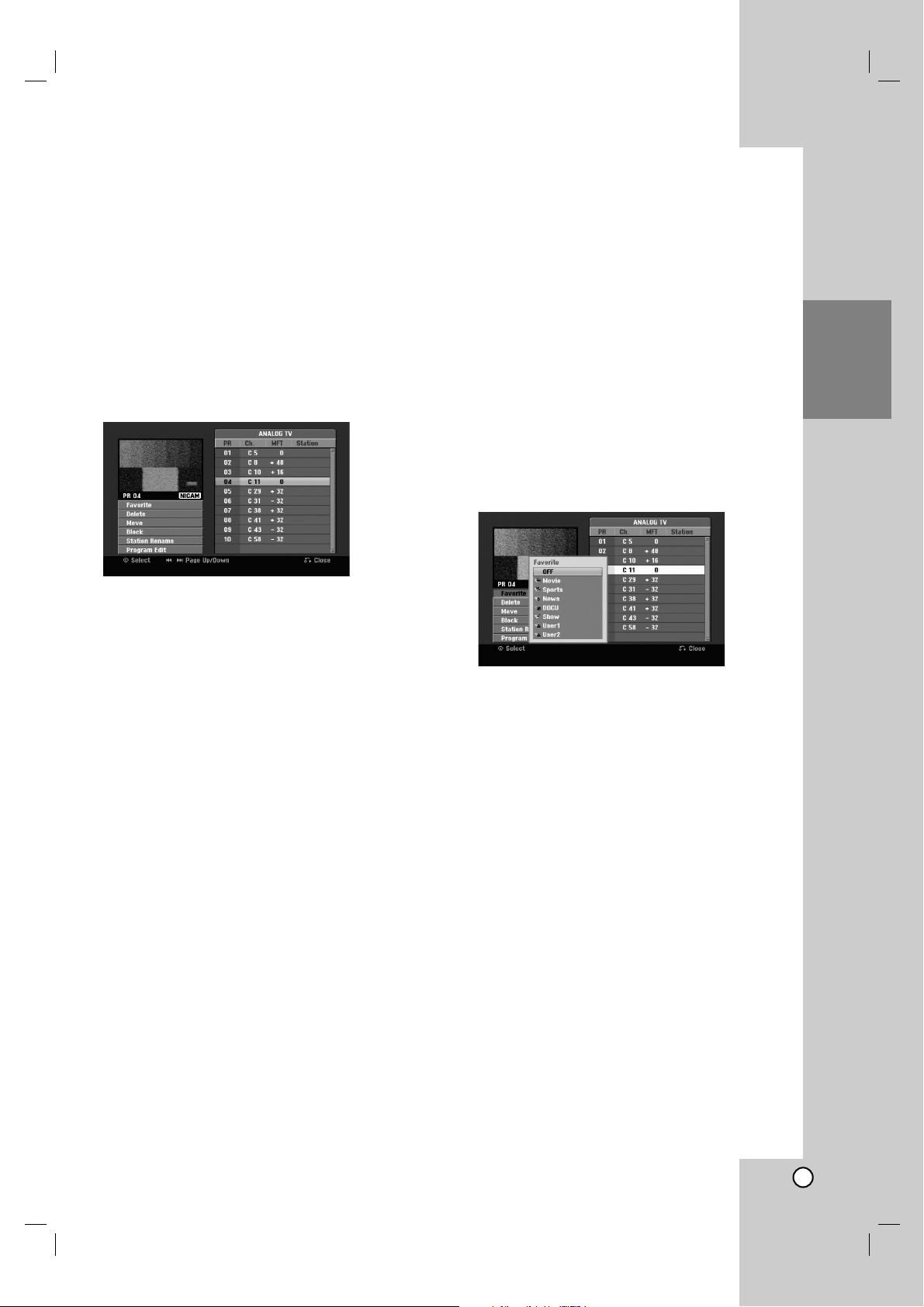
19
Úprava programu
Kanál môžete upravovať manuálne (pomenovať,
premiestniť, atď.).
Poznámka:
Ak je voľba [Lock System] (Uzamknutie systému)
nastavená na možnosť [On] (Zap.), je na prístup k
možnosti [Program Edit] (Úprava programu) potrebné
heslo.
1.
Vyberte možnosť [Program Edit] (Úprava
programu), a potom stlačte tlačidlo B.
2. Pomocou tlačidiel v / V zvoľte možnosť [Edit]
(Upraviť) a stlačte tlačidlo ENTER.
Zobrazí sa ponuka zoznamu programov.
3. Pomocou tlačidiel v / V vyberte číslo PR a potom
stlačte tlačidlo ENTER.
4. Pomocou tlačidiel v / V možnosť programu a
potom stlačte tlačidlo ENTER.
[Favorite] (Obľúbený) Nastavenie programu na
obľúbený kanál.
[Delete] (Vymazať) Znefunkční programovú
pozíciu, ktorú nepotrebujete.
[Move] (Presunúť) (Iba analógový kanál)
Triedenie programových pozícií v zozname
programov.
[Block] (Zablokovať) Zablokuje program.
[Station Rename] (Premenovať stanicu) Zmena
názvu stanice. Zobrazí sa políčko na zadávanie
znakov. Informácie o zadávaní znakov nájdete
na strane 55.
[Program Edit] (Úprava programu) (Iba
analógový kanál) Manuálne nastavenie
analógového kanála.
5. Pre opustenie menu Zoznam programov
opakovane stlačte RETURN (NÁVRAT) (O).
Prepnutie zoznamu programov na digitálnu
televíziu, analógovú televíziu alebo rádio
1. Stlačením tlačidla v presuňte zvýraznenú pozíciu
na vrchol zoznamu programov.
2. Stlačením tlačidla b / B zvoľte možnosť [DIGITAL
TV] (DIGITÁLNA TELEVÍZIA), [ANALOG TV]
(ANALÓGOVÁ TELEVÍZIA) alebo [RADIO]
(RÁDIO).
Zobrazí sa zvolený zoznam programov.
Nastavenie obľúbeného programu
Môžete nastaviť program na obľúbený kanál so
žánrom.
1. Stlačením tlačidla v / V zvoľte program a stlačte
tlačidlo ENTER.
2. Stlačením tlačidla v / V zvoľte možnosť [Favorite]
(Obľúbený) a stlačte tlačidlo ENTER.
Zobrazí sa ponuka výberu žánru.
3. Zvoľte žáner a stlačte tlačidlo ENTER.
Program sa nastaví na obľúbený program so žánrom.
Tip:
Môžete modifikovať žáner User 1 (Používateľský 1)
a User 2 (Používateľský 2).
Zvoľte možnosť User 1 (Používateľský 1) alebo
User 2 (Používateľský 2) a stlačte červené tlačidlo.
Zobrazí sa políčko pre zadávanie znakov.
Informácie o zadávaní znakov nájdete na strane 55.
Dekodér AV1
Nastaví konektor scart AV1 na príjem kódovaných
video signálov.
1. Keď sa zobrazí ponuka Zoznam programov, stlačte
tlačidlo AV.
2. Stlačte tlačidlo ENTER, čím sa na obrazovke
zobrazí možnosť [Canal+] (Kanál+). Opätovným
stlačením tlačidla ENTER vypnite nastavenie.
Off (Vyp): Prijíma signály z konektora scart AV1.
Zvyčajne zvoľte túto možnosť.
On (Zap): Kódovaný video signál prijatý z
konektora scart AV1 sa vysiela do konektora
AV 2 (DECODER) na dekódovanie. Odkódovaný
signál je potom privádzaný späť do konektora
AV2 (DECODER) (DEKODÉR AV2), takže
môžete nahrávať alebo sledovať programy
platenej televízie.
Montáž a
nastavenia
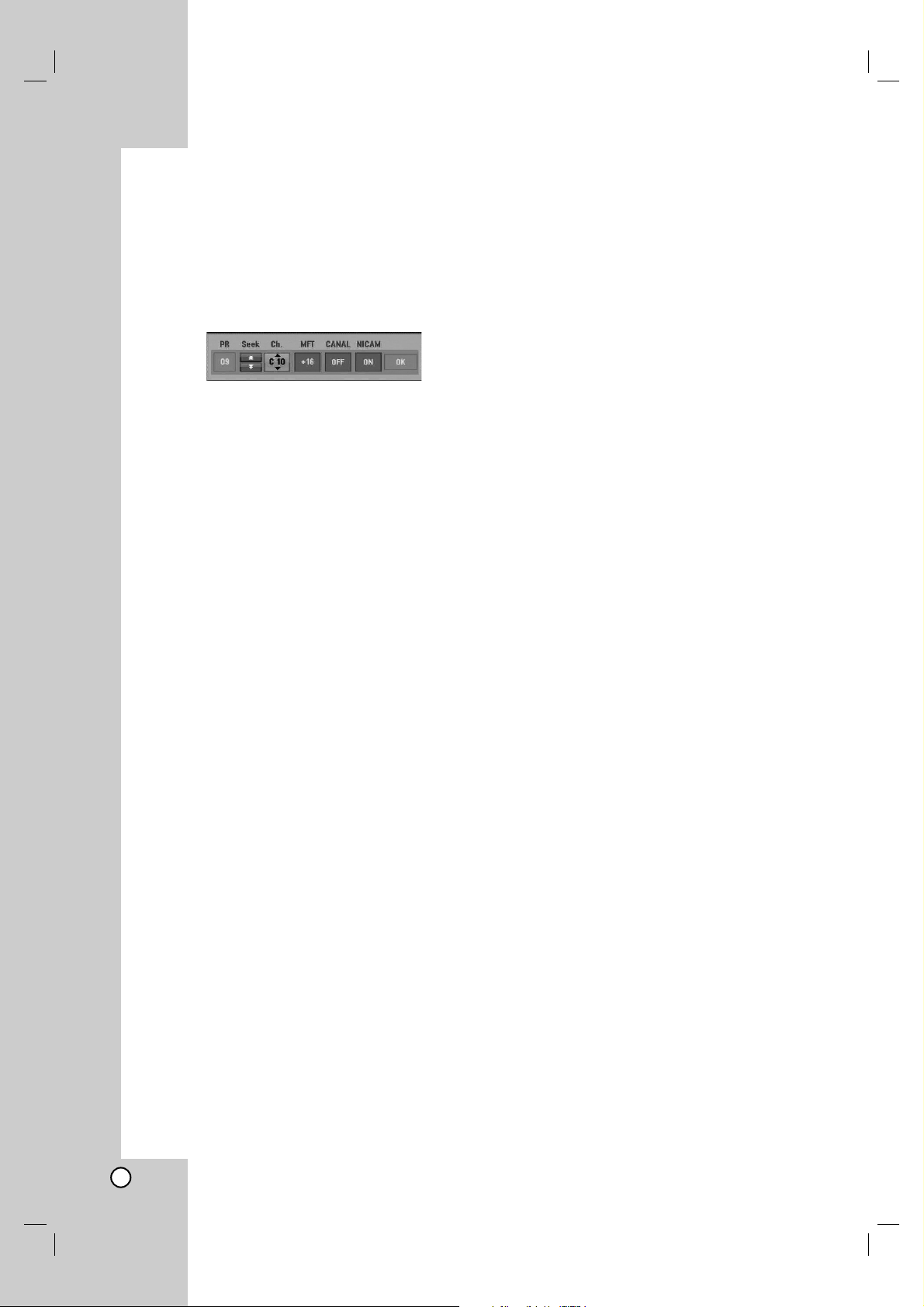
20
Úprava programu (pokračovanie)
Úprava programu
TV kanály môžete vyberať a ukladať manuálne.
Keď zvolíte možnosť [Program Edit] (Úprava
programu) v kroku 4 na predošlej strane, zobrazí sa
políčko pre nastavenie kanálov.
1. Pomocou tlačidiel b / B vyberte položku a
stlačením tlačidla v / V pre zmeňte nastavenie.
[PR] (Program) zobrazuje vybrané programové
umiestnenie.
[Seek] (Hľadať) Automatické vyhľadávanie
kanálu.
Vyhľadávanie sa zastaví, keď rekordér naladí
kanál.
[Ch.] Mení číslo kanálu.
[MFT] Jemné ladenie kanálu na dosiahnutie
čistejšieho obrazu.
[CANAL] (KANÁL) Nastaví kanály pre dekodér.
Toto nastavenie potrebujete, ak chcete sledovať
alebo nahrávať programy platenej televízie.
[NICAM] Nastaví kanály na vysielanie NICAM.
Zvyčajne je možnosť [NICAM] nastavená na
možnosť [ON] (Zap.).
Ak zvuk z vysielania NICAM nie je jasný,
nastavte možnosť [OFF] (Vyp.).
2. Na potvrdenie nastavenia a návrat do ponuky
Zoznam programov vyberte možnosť OK a stlačte
tlačidlo ENTER.
Automatické nastavenie hodín
Keď je automatické vyhľadávanie kanálov ukončené,
aktuálny čas a dátum sa taktiež nastaví automaticky.
Ak čas na displeji rekordéra nie je správny, musíte
hodiny nastaviť ručne.
1. Vyberte možnosť [Clock set] (Nastavenie hodín) a
potom stlačte tlačidlo B.
2. Pomocou tlačidiel v / V vyberte možnosť [Auto] a
potom stlačte tlačidlo ENTER.
3. Ak je automaticky nastavený čas odlišný od
skutočného času, môžete upraviť čas pomocou
možnosti [Time Offset] (Časový posun). (Napríklad
keď je vo vašej oblasti zavedený letný čas.)
Stlačením tlačidla B zvoľte možnosť [Time Offset]
(Časový posun).
4. Stlačením tlačidla v / V zvoľte hodnotu a stlačte
tlačidlo ENTER (0, 30, 60, 90, 120). Ak je
automaticky nastavený čas správny, zvoľte
hodnotu „0”.
Poznámka:
Vyskytujú sa prípady, že televízna stanica nevysiela
informácie o dátume a čase alebo ich vysiela
nesprávne a rekordér nastaví nesprávny čas.
Ak sa to stane, odporúča sa nastaviť hodiny ručne.
Manuálne nastavenie hodín
1. Vyberte možnosť [Clock set] (Nastavenie hodín) a
potom stlačte tlačidlo B.
2. Pomocou tlačidiel v / V zvoľte možnosť [Manual]
(Ručne) a potom stlačte tlačidlo ENTER.
3. Zadajte potrebné informácie o dátume a čase.
b / B (doľava / doprava):Pohyb kurzora do
predchádzajúceho alebo nasledujúceho políčka.
v / V (hore / dolu): Mení nastavenie v aktuálnej
pozícii kurzora.
4. Stlačením tlačidla ENTER potvrďte nastavenie.
Pomer strán TV
Výber pomeru strán pripojeného televízora (4:3
štandardný alebo širokouhlý).
[Letter Box] Túto možnosť zvoľte v prípade
pripojenia k TV s obrazovkou 4:3. Širokouhlý obraz
bude v hornej a dolnej časti doplnený čiernymi
pásmi.
[Pan Scan] Túto možnosť zvoľte v prípade
pripojenia k TV s obrazovkou 4:3. Obraz sa zobrazí
na celú plochu obrazovky, avšak bočné okraje,
ktoré sa do šírky obrazovky nevošli, sa orežú.
[16:9] Túto možnosť zvoľte v prípade pripojenia k
TV so širokouhlou obrazovkou, resp. so
širokouhlým režimom.
Poznámka:
Ak je rozlíšenie nastavené na možnosť 720p alebo
1080i, možnosť [TV Aspect] (Pomer strán TV) bude v
ponuke nastavenia neaktívna.
Pripojenie cez AV2
Ku konektoru AV 2 (DECODER) v zadnej časti môžete
pripojiť dekodér alebo iné zariadenie.
[Decoder] (Dekodér) Vyberte voľbu [Decoder]
(Dekodér), ak chcete pripojiť konektor AV2
(DECODER) (DEKODÉR AV2) na rekordéri k
dekodéru platenej televízie.
[Others] (Iné) Vyberte voľbu [Others] (Iné), ak
chcete pripojiť konektor AV2 (DECODER)
(DEKODÉR AV2) na rekordéri k videorekordéru
alebo podobnému nahrávaciemu zariadeniu.

21
Všeobecné nastavenia
(pokračovanie)
Úsporný režim
Môžete prepnúť prístroj do úsporného režimu. Keď je
prístroj vypnutý, na displeji nie je zobrazené nič.
[OFF] Úsporný režim nie je zapnutý.
[ON] Úsporný režim je zapnutý.
Poznámky:
Signály kódovaných staníc (CANAL+ alebo
PREMIERE) nie sú v úspornom režime dekódované.
Úsporný režim nie je dostupný v pohotovostnom
režime pre časované nahrávanie a vtedy, keď je
prístroj vypnutý po prijímaní signálov kódovaných
staníc (CANAL+ alebo PREMIERE).
Napájanie antény 5 V
Ak používate aktívnu anténu, budete musieť zapnúť
napájanie antény (5 V jednosmerné / 100 mA). Anténa
bude napájaná cez vstup ANTENNA IN. V prípade
preťaženia alebo skratu v napájaní antény sa táto
funkcia automaticky vypne. V tom prípade opravte
poruchu a potom znovu zapnite napájanie antény.
Inicializácia
Rekordér môžete obnoviť na pôvodné výrobné
nastavenia a inicializovať HDD.
[Factory Set] (Výrobné nastavenia) V prípade
potreby môžete rekordér obnoviť na výrobné
nastavenia všetkých možností. Niektoré možnosti
nie je možné obnoviť. (DVD Rating (Klasifikácia
DVD), Password (Heslo) a Area Code (Kód
oblasti)). Zvoľte ikonu [Factory Set] (Výrobné
nastavenie), stlačte tlačidlo ENTER a zobrazí sa
ponuka automatického nastavenia, pozri stranu 16.
[HDD format] (Formátovať HDD) Inicializuje HDD
(pevný disk). Všetky nahrávky na HDD sa vymažú.
1. Vyberte možnosť [Initialization] (Inicializovať), a
potom stlačte tlačidlo B.
2. Pomocou tlačidiel v / V vyberte požadovanú
možnosť a stlačte tlačidlo ENTER.
Zobrazí sa potvrdzujúca správa.
3. Pomocou tlačidiel b / B vyberte možnosť [Yes]
(Áno) alebo [No] (Nie) a stlačte tlačidlo ENTER.
Nastavenia jazyka
Ponuka displeja
Zvoľte jazyk pre ponuku nastavenia a zobrazenia na
obrazovke.
Disc Menu/Audio/Subtitle (Ponuka / zvuk /
titulky na disku)
[Original] (Pôvodný) Odkazuje na pôvodný jazyk, v
ktorom bol disk nahraný.
[Others] (Iné) Ak chcete zvoliť iný jazyk, stlačte
tlačidlo ENTER. Ak chcete zadať príslušné 4miestne číslo podľa zoznamu kódov jazykov v
referenčnej kapitole (pozri str. 64), stlačte číselné
tlačidlá a potom tlačidlo ENTER. Ak zadáte zlý kód
jazyka, stlačte CLEAR (VYMAZAŤ).
[Off] (Vyp.) (pre titulky na disku): Vypnutie titulkov.
DTV Audio (DTV zvuk)
Digitálne kanály niekedy poskytujú viaceré zvukové
stopy, často v rôznych jazykoch. Pomocou tohto
nastavenia si môžete zvoliť predvolené nastavenie
jazyka.
Tipy:
Ak vysielacia spoločnosť túto možnosť poskytuje,
môžete si tiež zvoliť iný jazyk zvuku počas sledovania
televízie opakovaným stláčaním tlačidla AUDIO.
DTV Subtitle (DTV titulky)
Digitálne kanály niekedy poskytujú titulky, často v
rôznych jazykoch. Pomocou tohto nastavenia si môžete
zvoliť predvolené nastavenie jazyka titulkov.
Poznámka:
DTV titulky sa zobrazia iba v prípade, ak ich poskytuje
vysielacia spoločnosť.
Tipy:
Ak je k dispozícii, jazyk titulkov si môžete tiež zvoliť
počas sledovania digitálnej televízie opakovaným
stláčaním tlačidla SUBTITLE.
Ak sú titulky k dispozícii, ikona DTV titulkov ( ) sa
zobrazí v okne s informáciami o programe, čo
signalizuje, že si môžete zvoliť jedny z týchto titulkov
pomocou tlačidla SUBTITLE.
DivX Subtitle (DivX titulky)
Môžete si zvoliť jazykový kód pre DivX titulky.
Montáž a
nastavenia

22
Automatické nastavenia
Každý DVD disk obsahuje rôzne možnosti audio
výstupu. Nastavte audio výstup rekordéra podľa typu
audio systému, ktorý používate.
Dolby Digital / DTS / MPEG
[Bitstream]: Vyberte možnosť Bitstream, ak ste
pripojili konektor DIGITALAUDIO OUTPUT k
zosilňovaču alebo inému zariadeniu s dekodérom
Dolby Digital, DTS alebo MPEG.
[PCM] (pre Dolby Digital / MPEG): Vyberte, ak máte
pripojený 2-kanálový digitálny stereo zosilňovač.
DVD disky kódované v systéme Dolby Digital alebo
MPEG bude automaticky skonvertovaný na
dvojkanálový PCM zvuk.
[Off] (Vyp.) (pre DTS): Ak vyberiete možnosť Off
(Vyp.), DTS signál nebude vychádzať cez konektor
DIGITALAUDIO OUTPUT.
Sampling frequency (Vzorkovacia frekvencia)
Ak váš prijímač nie je schopný spracovať 96 kHz
signál, vyberte možnosť [48 kHz]. Ak uskutočníte
tento výber, toto zariadenie automaticky skonvertuje
96 kHz signál na 48 kHz, aby ho váš systém mohol
rozpoznať. Ak váš prijímač alebo zosilňovač je
schopný spracovať 96 kHz signál, vyberte možnosť
[96 kHz]. Ak uskutočníte tento výber, toto zariadenie
nechá prejsť akýkoľvek signál bez ďalšieho
spracúvania.
DRC (Dynamické ovládanie rozsahu)
Vďaka digitálnej zvukovej technológii môžete pri
formáte DVD počuť zvukovú stopu v najsprávnejšej
a najrealistickejšej prezentácii. Môžete si ale želať
potlačiť dynamický rozsah zvukového výstupu (rozdiel
medzi najhlasnejším a najtichším zvukom).
V tom prípade môžete počúvať film pri nižšej
hlasitosti bez straty čistoty zvuku. Pre tento efekt
nastavte voľbu DRC na možnosť [ON] (Zap.).
Voice (Hlas)
Hlas nastavte na [ON] (Zap.) iba pri prehrávaní
viackanálového karaoke DVD. Karaoke kanály na
disku sa zmiešajú do normálneho stereo zvuku.
Nastavenia zámku (Rodičovská
kontrola)
Lock system (Uzamknutie systému)
Umožňuje nastaviť špecifické programy aklasifikácie
pomocou blokovacích schém. Tiež umožňuje aktivovať
alebo deaktivovať všetky predchádzajúce schémy
uzamknutia. Na získanie prístupu k možnostiam
ponuky uzamknutia je potrebné heslo. Keď je systém
uzamknutia nastavený na možnosť [OFF] (Vyp.),
funkcia DTV Rating (DTV klasifikácia) nie je aktívne.
1. Vyberte možnosť [Lock System] (Uzamknutie
systému) a potom stlačte tlačidlo B.
2. Pre prístup k funkciám Lock System (Uzamknutie
systému), DVD Rating (DVD klasifikácia), DTV
Rating (DTV klasifikácia), Set Password (Nastaviť
heslo) a Area Code (Kód oblasti) musíte zadať 4miestne heslo, ktoré ste vytvorili. Ak ste ešte
nezadali heslo, budete k tomu vyzvaní. Zadajte 4miestny kód. Pre overenie ho zadajte znovu.
Ak sa pomýlite, stlačte tlačidlo CLEAR.
3. Pomocou tlačidiel v / V zvoľte možnosť [ON]
(Zap.) alebo [OFF] (Vyp.).
4. Stlačením tlačidla ENTER potvrďte nastavenie.
DVD Rating (DVD klasifikácia)
Zablokuje prehrávanie klasifikovaných DVD diskov na
základe ich obsahu. Nie všetky disky sú klasifikované.
1. Vyberte možnosť [DVD Rating] (DVD klasifikácia) a
potom stlačte tlačidlo B.
2. Postupujte podľa kroku 2 v časti Lock System
(Uzamknutie systému).
3. Pomocou tlačidiel v / V vyberte hodnotu.
[1] - [8]: Hodnota jeden (1) obsahuje najviac
obmedzení a hodnota osem (8) obsahuje
najmenej obmedzení.
[No Limit] (Bez obmedzenia): Ak vyberiete [No
Limit] (Bez obmedzenia), rodičovský zámok nebude
viac aktívny a disky budú sa budú prehrávať celé.
4. Stlačením tlačidla ENTER potvrďte výber vašej
klasifikácie.
Poznámka:
Ak ste na rekordéri nastavili klasifikáciu, budú
prehraté všetky scény na disku s rovnakou alebo
nižšou klasifikáciou. Vyššie klasifikované disky
nebudú prehraté, pokiaľ nebude k dispozícii
alternatívna scéna. Alternatívna scéna musí mať
rovnakú alebo nižšiu klasifikáciu. Ak sa nenájde
vhodná alternatívna scéna, prehrávanie sa zastaví.
Musíte zadať štvormiestne heslo alebo zmeniť
stupeň kvalifikácie, aby ste mohli disk prehrať.

23
Nastavenia zámku (Rodičovská
kontrola) (pokračovanie)
DTV Rating (DTV klasifikácia)
Môžete nastaviť klasifikácie na zablokovanie
všetkých programov s klasifikáciou nad
špecifikovanou úrovňou.
1. Vyberte možnosť [DTV Rating] (DTV klasifikácia), a
potom stlačte tlačidlo B.
2. Postupujte podľa kroku 2 v časti Lock System
(Uzamknutie systému).
3. Pomocou tlačidiel v / V vyberte možnosť.
[No Control]: Ak zvolíte možnosť [No Control]
(Žiadna kontrola), funkcia DTV Rating (DTV
klasifikácia) nie je aktívna a môžete pozerať
všetky programy.
[04 Years] - [18 Years]: Klasifikácia [04 Years] (04
roky) má najviac obmedzení a klasifikácia [18
Years] (18 rokov) je najmenej obmedzujúce.
[Lock All]: Ak zvolíte možnosť [Lock All]
(Uzamknúť všetky), uzamknú sa všetky
programy. Ak chcete pozerať program, musíte
zadať 4-miestne heslo, ktoré ste vytvorili.
4. Stlačením tlačidla ENTER potvrďte výber
klasifikácie.
Poznámka:
Ak nastavíte klasifikáciu pre rekordér, môžete pozerať
všetky programy s rovnakou alebo nižšou
klasifikáciou. Scény s vyššou klasifikáciou sa
nedajú pozerať, ak v programe nie je k dispozícii
alternatívna scéna. Alternatíva musí mať rovnakú
alebo nižšiu klasifikáciu. Ak sa nenájde žiadna vhodná
alternatíva, nemôžete program pozerať. Aby ste
program mohli pozerať, musíte zadať 4-miestne
heslo alebo zmeniť úroveň klasifikácie.
Nastavenie hesla
1. Vyberte možnosť [Set pasword] (Nastaviť heslo),
a potom stlačte tlačidlo B.
2. Postupujte podľa kroku 2 v časti Lock System
(Uzamknúť systém).
Ak chcete zmeniť heslo, vyberte možnosť
[Change], stlačte tlačidlo ENTER a zadajte nový
štvormiestny kód, potom stlačte tlačidlo ENTER.
Číslo zadajte opätovne pre potvrdenie.
Pre vymazanie hesla vyberte položku [Delete]
(Vymazať) a stlačte tlačidlo ENTER.
Ak zabudnete vaše štvormiestne heslo
Ak zabudnete vaše štvormiestne heslo, pre
vymazanie aktuálneho hesla postupujte podľa
pokynov uvedených nižšie.
1. Zobrazte ponuku Setup (Nastavenie), a potom
vyberte ikonu na prvej úrovni.
2. Pomocou číselných tlačidiel zadajte 6-číselný kód
210499.
3. Vyberte možnosť [Yes] (Áno) a stlačte tlačidlo
ENTER. Súčasné štvormiestne heslo sa vymaže.
Zadajte nové heslo.
Kód oblasti
Zadajte kód oblasti, ktorej štandard bol použitý na
klasifikáciou DVD video disku, podľa zoznamu (pozri
časť Kódy oblastí, strana 62.).
1. Vyberte možnosť [Area Code] (Kód oblasti) a
potom stlačte tlačidlo B.
2. Postupujte podľa kroku 2 v časti Lock System
(Uzamknutie systému).
3. Vyberte prvý znak použitím tlačidiel v / V.
4. Stlačením tlačidla B sa presuňte k druhému
znaku a zvoľte ho pomocou tlačidiel v / V.
5. Stlačením tlačidla ENTER potvrďte výber kódu
oblasti.
Registračný kód DivX
Poskytujeme vám registračný kód DivX®VOD (Video
na požiadanie), ktorý umožňuje požičať si a kúpiť si
videá pomocou služby DivX
®
VOD. Viac informácií
nájdete na stránke www.divx.com/vod.
1. Vyberte položku [DivX Reg. Code] (Registračný
kód DivX) a stlačte tlačidlo B.
2. Keď je zvolená možnosť [View] (Zobraziť), stlačte
tlačidlo ENTER a zobrazí sa registračný kód.
3. Registračný kód použite na zakúpenie alebo
vypožičanie videí zo služby DivX
®
VOD na adrese
www.divx.com/vod. Postupujte podľa pokynov a
prevezmite si video na disk, aby ste ho mohli
prehrať na tomto zariadení.
Poznámka:
Všetky prevzaté videá zo služby DivX
®
VOD je možné
prehrať len na tomto zariadení.
Montáž a
nastavenia

24
Nastavenia nahrávania
Record Mode Set (Nastavenie režimu
nahrávanie)
Pre nahrávanie si môžete nastaviť kvalitu obrazu:
XP (vysoká kvalita), SP (štandardná kvalita),
LP (slabá kvalita), EP (rozšírená kvalita).,
MLP (maximálna dĺžka prehrávania)
XP – Nastavenie najvyššej kvality poskytuje
približne 1 hodinu záznamu na DVD disku
(4, 7 GB).
SP – Predvolená kvalita, dostatočná na väčšinu
použití, poskytuje približne 2 hodiny záznamu na
DVD disku. (4,7 GB).
LP – Nastavenie o niečo nižšej kvality poskytuje
približne 4 hodiny záznamu na DVD disku (4,7 GB).
EP – Nízka kvalita videozáznamu, približne 6 hodín
záznamu na DVD disku (4,7 GB).
MLP – Najdlhšia doba záznamu s najnižšou
kvalitou videozáznamu, približne 11 hodín záznamu
na DVD disku (4,7 GB).
Poznámka:
Pri prehrávaní obsahu zaznamenaného v režime EP a
MLP môže dôjsť ku fragmentácii prípadne skresleniu
obrazu alebo titulkov.
Rec Aspect (Pomer strán pri nahrávaní)
Pri nahrávaní môžete nastaviť pomer strán pri
nahrávaní, aby vyhovoval nahrávanému materiálu
(16:9 alebo 4:3).
Poznámka:
Táto možnosť neovplyvňuje nahrávanie formátu MPEG4.
DV Recording Audio (DV nahrávanie
zvuku)
Ak máte videokameru so zvukom 32 kHz/12 bitov
pripojenú ku konektoru DV IN na prednom paneli,
musíte nastaviť túto funkciu.
Niektoré digitálne videokamery majú dve stereo stopy
pre audio. Jedna je nahraná počas snímania a druhá
je na doplnenie zvukových efektov po snímaní.
V nastavení Audio 1 je použitý zvuk, ktorý bol nahraný
počas snímania.
V nastavení Audio 2 je použitý zvuk, ktorý bol doplnený.
TV Recording Audio (TV nahrávanie zvuku)
Pri dvojjazyčnom televíznom nahrávaní si môžete
zvoliť zvukový kanál pre nahrávanie.
[Main+Sub] Hlavný jazyk a druhý jazyk
[Main] Iba hlavný jazyk
[Sub] Iba druhý jazyk
Auto Chapter (Automatická kapitola)
Pri nahrávaní DVD disku sa v určenom nastavení
vložia značky kapitol. Tento interval môžete zmeniť na
5 minút, 10 minút alebo 15 minút. Ak zvolíte možnosť
[None] (Žiadny), vypnete automatické označovanie
kapitol spolu s nastavením [None] (Žiadny).
AV2 Recording (Nahrávanie cez AV2)
Keď nahrávate vstupný video signál zo zariadenia,
ktoré je pripojené ku konektoru AV2 (DECODER)
(DEKODÉR AV2), môžete si vybrať typ signálu.
[Auto] Vstupný video signál bude automaticky
nasledovať prijatý video signál.
[CVBS] Len na nahrávanie vstupného signálu CVBS.
[RGB] Len na nahrávanie vstupného signálu RGB.
Timeshift (Časový posun)
Nastavenie tejto voľby na možnosť [ON] (Zap.) spôsobí,
že funkcia časového posunu (Timeshift) sa bude na
tomto zariadení používať automaticky, bez toho, aby
bolo potrebné stláčať tlačidlo TIMESHIFT (Časový
posun). Funkcia časového posunu sa spustí automaticky
približne 5 sekúnd po spustení režimu TV tuner. Ak túto
funkciu chcete používať manuálne, pozrite si časť
Časový posun na strane 43.
[ON] (Zap.) Použiť funkciu časového posunu (Timeshift)
automaticky.
[OFF] (Vyp.) Použiť funkciu časového posunu (Timeshift)
manuálne.
MPEG4
Keď nahrávate na HDD, môžete nastaviť záznamový
formát videa MPEG2 alebo MPEG4. Ak chcete nahrávať
video vo formáte MPEG4, zvoľte možnosť [ON] (Zap.). Po
vykonaní takejto voľby bude toto zariadenie na HDD
zaznamenávať video vo formáte MPEG4.
[OFF] (Vyp.) Pre záznam vo formáte MPEG2 v režime
HDD.
[ON] (Zap.) Pre záznam vo formáte MPEG4 v režime
HDD.
Video output format (Formát výstupu
videa)
Formát výstupu videa zvoľte podľa typu konektora
tohto zariadenia
[YPbPr] Keď je TV pripojený z výstupu COMPONENT
OUTPUT na tomto zariadení.
[RGB] Keď je TV pripojený z prípojky SCART(RGB
signál) na tomto zariadení.
Poznámka:
Táto možnosť sa dá zmeniť iba vtedy, keď je
rozlíšenie nastavené na možnosť 576i.

25
Nastavenia disku
Formátovanie disku
Ak do rekordéra vložíte úplne prázdny disk, bude ho
inicializovať.
DVD-R:
Rekordér inicializuje disk do režimu Video.
Režim nahrávania bude vždy v režime Video.
DVD-RW/DVD+R(
DL)/
DVD-RAM: Zobrazí sa
ponuka inicializácie. Zvoľte možnosť [Yes] a potom
stlačte tlačidlo ENTER.
DVD-RW disk sa inicializuje do režimu Video.
DVD-RW/DVD+RW/DVD-RAM disky môžete taktiež
preformátovať nižšie uvedeným postupom pomocou
ponuky Nastavenie.
1. Vyberte možnosť [Disc Format] (Formátovanie
disku), a potom stlačte tlačidlo B.
2. Počas výberu [Start] (Spustiť) stlačte tlačidlo
ENTER.
Zobrazí sa ponuka Formátovanie disku.
3. Pomocou tlačidla b / B vyberte požadovaný režim
(režim VR alebo režim Video) a stlačte tlačidlo
ENTER.
Zobrazí sa potvrdzujúca správa.
Pri diskoch DVD+RW a DVD-RAM pokračujte
krokom 4.
4. Pomocou tlačidla b / B vyberte možnosť [OK] a
stlačte tlačidlo ENTER.
Bude chvíľku trvať, kým sa disk inicializuje.
Upozornenie
Ak chcete zmeniť formát disku, všetky záznamy
z neho sa vymažú.
Finalizácia
Finalizácia „stabilizuje“ nahrávku, takže disk bude
možné prehrať na bežnom DVD prehrávači alebo
počítači vybavenom vhodnou DVD-ROM jednotkou.
Finalizáciou disku sa vytvorí obrazovka ponuky
navigácie disku. K tomu sa môžete dostať stlačením
tlačidla MENU/LIST (PONUKA/ZOZNAM) alebo TITLE
(NÁZOV).
Upozornenie
Po finalizácii disku DVD-R alebo DVD+R už na ňom
nemôžete nič upravovať ani nahrať.
Nahrávať a upravovať môžete disky DVD-RW
výberom možnosti [Unfinalize] (Zrušiť finalizáciu).
Disky DVD+RW môžete nahrávať a upravovať aj
po finalizácii.
1. Vyberte možnosť [Finalize] (Finalizovať), a potom
stlačte tlačidlo B.
2. Počas výberu možnosti [Finalize] (Finalizovať)
stlačte tlačidlo ENTER.
Zobrazí sa ponuka Finalizácie.
3. Vyberte možnosť [OK] a potom stlačte tlačidlo
ENTER.
Rekordér začne disk inicializovať.
Poznámky:
Dĺžka finalizácie závisí od druhu disku, dĺžky
nahrávky a od počtu titulov na disku.
Finalizácia DVD+R DL disku trvá do 30 minút.
Tipy
Ak vkladáte DVD-RW disk, ktorý už bol finalizovaný,
môžete zrušiť jeho finalizáciu zvolením možnosti
Unfinilize (Zrušiť finalizáciu) v ponuke Finalizácie.
Ak tak urobíte, môžete disk upravovať alebo naň
opätovne nahrávať.
Nemôžete zrušiť finalizáciu diskov DVD-R a
DVD+R.
Ak je voľba [Disc Protect] (Ochrana disku)
nastavená na možnosť [ON] (Zap.), finalizácia nie je
možná. Pre finalizáciu nastavte voľbu [Disc Protect]
(Ochrana disku) na možnosť [OFF] (Vyp.).
Montáž a
nastavenia

26
Nastavenia disku (pokračovanie)
Disc Label (Označenie disku)
Túto funkciu používajte na zadanie názvu disku. Tento
názov sa zobrazí po načítaní disku a po zobrazení
informácie o disku na obrazovke.
Názvov disku môže mať maximálne 32 znakov.
Pri diskoch formátovaných na inom rekordéri uvidíte
len obmedzenú súpravu znakov.
1. Vyberte možnosť [Disc Label] (Označenie disku),
a potom stlačte tlačidlo B.
2. Počas výberu možnosti [Edit] (Upraviť) stlačte
tlačidlo ENTER.
Zobrazí sa klávesnica.
Informácie o zadávaní znakov nájdete na strane
55.
Disc Protect (Ochrana disku)
Pri nahrávaní DVD-RAM / DVD+RW / +R disku alebo
DVD-RW disku naformátovaného v režime VR
nastavte možnosť [ON] (Zap.), aby ste predišli
náhodnému nahraniu, úprave alebo vymazaniu
vloženého disku. Ak chcete disk odomknúť a upraviť,
zvoľte možnosť [OFF] (Vyp.).
PBC
Skratka PBC znamená ovládanie prehrávania a
odkazuje na špeciálnu ponuku a ovládacie prvky,
ktoré sú dostupné na niektorých Video CD diskoch.
[ON] (Zap.) Video CD disky sú prehrávané v súlade
s PBC, ak je dostupné.
[OFF] (Vyp.) Video CD sú prehrávané takým istým
spôsobom ako Audio CD.

27
Montáž a
nastavenia
Zobrazenie informácií
Zobrazenie informácií počas sledovania
televízie
Stlačením tlačidla DISPLAY (Zobraziť) počas
sledovania TV sa zobrazia alebo zmiznú informácie
na obrazovke.
Poznámka:
Informácie o programe sú závislé od vysielacej
spoločnosti, ktorá ich aj poskytuje. V niektorých
prípadoch pri stlačení tlačidla DISPLAY informácie
nemusia byť prítomné alebo aktualizované. V tom
prípade počkajte niekoľko sekúnd pred opätovným
stlačením tlačidla DISPLAY, aby zariadenie mohlo
aktualizovať informácie.
(Ikona dlhšej textovej správy):
Označuje, že k dispozícii je dlhšia textová správa
poskytujúca podrobný popis programu (pozri stranu
28).
(Ikona DTV titulkov)
Označuje, že aktuálny program obsahuje titulky.
(Ikona širokouhlého programu)
Označuje, že aktuálny program sa zobrazuje v
širokouhlom formáte.
(Ikona teletextu):
Označuje, že k dispozícii je teletext (pozri stranu 30).
Zobrazenie informácií o disku na
obrazovke
Na obrazovke môžete zobraziť rôzne informácie o
disku.
1. Jedným stlačením tlačidla DISPLAY sa zobrazí
aktuálny stav.
2. Ďalším stlačením tlačidla DISPLAY sa zobrazia
rôzne informácie o prehrávaní. Položky sa líšia v
závislosti od typu disku alebo stavu prehrávania.
3. Stlačením tlačidla v / V môžete vybrať položku a
stlačením tlačidla b / B môžete zmeniť alebo
vybrať nastavenie. Viac podrobností o každej
položke nájdete na stranách v zátvorke.
[Title] (Titul): Číslo aktuálneho titulu (alebo stopy) /
celkový počet titulov (alebo stôp) (strana 31, 33)
[Chapter] (Kapitola): Číslo aktuálnej kapitoly /
celkový počet kapitol (strana 31)
[Time] (Čas): Zostávajúci čas prehrávania
(strana 33)
[Audio]: Zvolený jazyk (iba DVD VIDEO) alebo
zvukový kanál (strana 32)
[Subtitle] (Titulky): Zvolené titulky (strana 32)
[Angle] (Uhol): Vybraný uhol / celkový počet
uhlov (strana 33)
[Sound] (Zvuk): Zvolený režim zvuku (strana 34)
Poznámka:
Ak 10 sekúnd nestlačíte žiadne tlačidlo, zobrazenie z
obrazovky zmizne.
Zobrazuje číslo kanála, názov stanice a
audio signál tunera.
Zobrazuje titul programu, čas
začatia, čas skončenia atď.
Podrobnosti sú nižšie. (Iba pri
digitálnych programoch)
Zobrazuje aktuálny dátum a čas.
Zobrazuje formát disku, voľné miesto a
indikátor zobrazujúci uplynutý čas.

28
Sledovanie
televízie
Programový sprievodca (iba pri
digitálnych programoch)
Programový sprievodca obsahuje informácie o časoch
vysielania a programové informácie pre digitálne
programy. Poskytuje tiež informácie o miestnych
vysielaných programoch vrátane tradičných digitálnych
programov. Programového sprievodcu môžete použiť
na jednoduché a pohodlné vyhľadanie programov a
na zobrazenie popisu programov a informácií o čase
ich vysielania.
Zobrazenie programového sprievodcu
Stlačte tlačidlo GUIDE na diaľkovom ovládaní.
Vypnutie programového sprievodcu
Stlačte tlačidlo RETURN (NÁVRAT) (O) pre návrat k
poslednému naladenému programu.
Zmena ponuky sprievodcu
Obrazovka sprievodcu poskytuje dve ponuky
vyhľadávania.
Stlačte žlté tlačidlo, keď je zobrazený programový
sprievodca.
Now/Next (Teraz/Ďalší): Na obrazovke sa zobrazia
aktuálne a nasledovné programy.
8 Days (8 dní): Na obrazovke sa zobrazia programy
na nasledujúcich 8 dní.
Pohyb medzi programami v sprievodcovi
Pomocou tlačidiel b / B / v / V na diaľkovom
ovládači sa môžete pohybovať na obrazovke so
sprievodcom.
V programoch sa môžete pohybovať rýchlejšie
posúvaním po stránkach pomocou tlačidiel
. alebo > na diaľkovom ovládači. Každým
stlačením tlačidla sa posuniete o stránku vyššie
alebo nižšie.
Naladenie iného aktuálneho kanála
Pomocou tlačidiel b / B / v / V zvoľte aktuálny kanál
a stlačte tlačidlo ENTER. Môžete sledovať kanál.
Zobrazenie okna s úplnými informáciami
Môžete si prezerať podrobné informácie o
zvýraznenom programe. Stlačením modrého tlačidla
zobrazte okno s podrobnými informáciami o programe.
Ak chcete zavrieť okno s podrobnými informáciami,
znovu stlačte modré tlačidlo.
Zmena dátumu
Keď je zobrazený programový sprievodca s programom
na 8 dní, môžete tiež zmeniť dátum programového
sprievodcu stlačením zeleného tlačidla. Potom
pomocou tlačidiel b / B zvoľte dátum a stlačte tlačidlo
ENTER.
Časované nahrávanie s programovým
sprievodcom
Môžete nastaviť časované nahrávanie pomocou
programového sprievodcu s programom na 8 dní.
1. Zobrazte programového sprievodcu s programom
na 8 dní.
2. Zvoľte program a stlačte červené tlačidlo.
Zobrazí sa červená ikona časovača a program sa
uloží do pamäte rekordéra.
Programovanie môžete skontrolovať v ponuke
Timer Record List (Zoznam časovaného
nahrávania) (pozri stranu 47).
3. Ak chcete zrušiť časované nahrávanie, zvoľte
program a stlačte červené tlačidlo.
Červená ikona časovača zmizne.

29
Sledovanie
televízie
Výber programu
Podľa nasledovného postupu si môžete zvoliť
program.
Číselné tlačidlá
Pomocou číselných tlačidiel (0-9) môžete priamo
zvoliť program.
Tlačidlo FAV
Stlačením môžete listovať vo svojich obľúbených
programoch.
Tlačidlá PR +/–
Pomocou tlačidiel PR +/– na diaľkovom ovládači
alebo PROG v / V na prednom paneli môžete dokola
prechádzať cez programy v pamäti.
Zoznam programov
Pre jednoduché a rýchle vyhľadávanie programov sú k
dispozícii tri typy zoznamov programu.
ANALOG TV (ANALÓGOVÁ TELEVÍZIA): Zoznam
všetkých analógových TV programov.
DIGITAL TV (DIGITÁLNA TELEVÍZIA): Zoznam
všetkých digitálnych TV programov.
RADIO (RÁDIO): Zoznam všetkých rozhlasových
programov.
Zobrazenie zoznamu kanálov a zmena
kanála
Pomocou tlačidla ENTER môžete zobraziť zoznam
kanálov a prepnúť na iný kanál v zozname kanálov.
1. Stlačením tlačidla ENTER počas sledovania
programu sa zobrazí zoznam kanálov.
2. Zvoľte požadovaný kanál pomocou tlačidiel v / V a
stlačením tlačidla ENTER zmeňte kanál.
Prepínanie zoznamu programov
Môžete prepnúť zoznam programov na DIGITAL TV
(DIGITÁLNA TELEVÍZIA), ANALOG TV
(ANALÓGOVÁ TELEVÍZIA) alebo RADIO (RÁDIO)
1. Stlačením tlačidla v presuňte zvýraznenú pozíciu
na vrchol zoznamu programov.
2. Stlačením tlačidla b / B zvoľte možnosť [DIGITAL
TV] (DIGITÁLNA TELEVÍZIA), [ANALOG TV]
(ANALÓGOVÁ TELEVÍZIA) alebo [RADIO]
(RÁDIO).
Zobrazí sa zvolený zoznam programov.
Zobrazenie zoznamu obľúbených
programov
Môžete zobraziť zoznam obľúbených kanálov:
Zoznam obľúbených kanálov s niekoľkými skupinami,
ktoré môžete ľubovoľne organizovať.
Poznámka:
Ak chcete nastaviť obľúbený program, použite
možnosť [Program Edit] (Úprava programu) v ponuke
Setup (Nastavenie). (Pozri stranu 19.)
1. Stlačením tlačidla ENTER počas sledovania
programu zobrazíte zoznam programov.
2. Stlačte červené tlačidlo. Zobrazia sa možnosti
obľúbených položiek.
3. Stlačením tlačidiel v / V zvoľte obľúbenú
možnosť a stlačte tlačidlo ENTER.
Zobrazí sa zoznam programov zvolených možností.

30
Ovládanie teletextu
Teletext je voliteľná funkcia, preto iba zariadenia s
teletextovým systémom môžu prijímať teletextové
vysielanie.
Teletext je bezplatná služba vysielaná niektorými
televíznymi stanicami, ktorá poskytuje najnovšie
informácie o správach, počasí, televíznych
programoch, cenách akcií a mnohých iných témach.
Teletextový dekodér môže podporovať systémy
SIMPLE. SIMPLE (štandardný teletext) pozostáva z
niekoľkých strán, ktoré sa volia priamo zadaním
príslušného čísla stránky.
Teletextové služby
Rekordér vám poskytuje prístup k teletextu, ktorý je
výrazne vylepšený v rôznych aspektoch, napríklad v
texte a grafike. K tomuto teletextu sa dá pristupovať
špeciálnymi teletextovými službami a špecifickými
službami, ktoré vysielajú teletext.
1. Stlačením číselných tlačidiel alebo tlačidiel
PR (+/-) zvoľte program, ktorý vysiela teletext.
2. Pre prístup k teletextu stlačte tlačidlo (TEXT).
3. Nasledujte ukazovatele na teletexte a presúvajte
sa na ďalší alebo predošlý krok stlačením
farebného tlačidla (ČERVENÉHO alebo
ZELENÉHO) alebo tlačidla SKIP (PRESKOČIŤ)
(. / >) a tak ďalej.
4. Stlačením tlačidla (TEXT) alebo
RETURN (NÁVRAT) (O) vypnite teletext a
vráťte sa k sledovaniu televízie.
Zapnutie/vypnutie teletextu
1. Stlačením tlačidla (TEXT) zapnite teletext.
Na obrazovke sa zobrazí prvá alebo posledná
stránka.
V záhlaví obrazovky sa zobrazia dve čísla
stránky, názov televíznej stanice, dátum a čas.
Prvé číslo stránky označuje váš výber a druhé
označuje aktuálnu zobrazenú stránku.
2. Stlačením tlačidla (TEXT) alebo RETURN
(NÁVRAT) (O) vypnite teletext.
Poznámka:
Ak je televízor v režime priblíženia, obrazovka s
ponukou teletextu sa nemusí zobraziť celá.
V tom prípade nastavte priblíženie obrazu na
normálnu hodnotu, aby sa ponuka zobrazila správne.
Výber stránky
1. Zadajte číslo požadovanej stránky ako trojmiestne
číslo prostredníctvom číselných tlačidiel.
Ak počas výberu stlačíte nesprávne číslo, musíte
dokončiť trojmiestne číslo a potom znovu zadať
správne číslo stránky.
2. Pomocou ČERVENÉHO/ZELENÉHO tlačidla sa
môžete pohybovať hore a dolu medzi stránkami.
Špeciálne funkcie teletextu
Tlačidlo (MIX)
Zobrazí teletextové stránky prekrývajúce televízny
obraz.
Ak chcete vypnúť televízny obraz, stlačte znovu toto
tlačidlo.
Tlačidlo (INDEX)
Teletextové stránky majú farebné označenie v dolnej
časti obrazovky a volia sa stlačením príslušného
farebného tlačidla.
Tlačidlo (ZASTAVIŤ)
Zastaví automatickú zmenu stránky, ku ktorej
dochádza, ak teletextová stránka pozostáva z 2 alebo
viacerých podstránok. Keď stlačíte toto tlačidlo, v
ľavom hornom rohu obrazovky sa zobrazí symbol
zastavenia a automatická zmena stránky sa
zablokuje. Ak chcete pokračovať, znovu stlačte toto
tlačidlo.

31
Prehrávanie
Prehrávanie
Hlavné funkcie prehrávania
1. Vložte disk do mechaniky, záznamovou stranou smerom dole.
2. Pomocou hlavnej ponuky spustite prehrávanie (pozri stranu 17).
3. Stlačením tlačidla STOP (ZASTAVIŤ) (x) zastavíte prehrávanie.
V závislosti od disku si prístroj zapamätá bod, v ktorom ste prehrávanie zastavili. Na obrazovke sa nakrátko
zobrazí Xx. Stlačením tlačidla PLAY (PREHRAŤ) (N) pokračujte v prehrávaní (od bodu, v ktorom ste ho
zastavili). Ak znovu stlačíte tlačidlo STOP (ZASTAVIŤ) (x) alebo vyberiete disk (na obrazovke sa zobrazí
(x) prístroj si vymaže z pamäte bod, v ktorom ste prehrávanie zastavili.
4. Stlačte tlačidlo OPEN/CLOSE (OTVORIŤ/ZATVORIŤ) (Z), aby ste mohli vybrať disk.
Stlačením tlačidla OPEN/CLOSE (OTVORIŤ/ZATVORIŤ) (Z) zavrite diskovú mechaniku, alebo stlačte
tlačidlo POWER (NAPÁJANIE) (1) a mechanika sa automaticky zavrie a prístroj sa vypne.
Poznámka:
Ak je nastavená rodičovská kontrola a disk nezodpovedá nastaveniu funkcie DVD Rating (DVD klasifikácia) (nie
je autorizovaný), je potrebné zadať 4-miestny kód a/alebo disk sa musí autorizovať (pozrite si časť DVD
Rating (DVD klasifikácia) na strane 22).
Tlačidlá Funkcie
OPEN / CLOSE (Z) Otvorenie alebo zatvorenie diskovej mechaniky.
PAUSE/STEP (X) Počas prehrávania stlačením tlačidla PAUSE/STEP
(POZASTAVIŤ/KROK) (X) pozastavíte prehrávanie.
Opakovaným stlačením tlačidla PAUSE/STEP (X) môžete
prehrávať po jednotlivých snímkach.
Tip:
V režime pozastavenia môžete prejsť dopredu alebo dozadu
po jednotlivých snímkach opakovaným stláčaním tlačidiel
b / B Spiatočné prehrávanie po jednotlivých snímkach nie
je dostupné pre Video CD disky.
SKIP (. / >) Počas prehrávania stlačením tlačidla SKIP (PRESKOČIŤ)
(. alebo >) prejdete na ďalšiu kapitolu/skladbu alebo
sa vrátite na začiatok aktuálnej kapitoly/skladby.
Dvojitým krátkym stlačením tlačidla SKIP (PRESKOČIŤ) .
preskočíte späť na predchádzajúcu kapitolu/skladbu.
Tipy:
Ak chcete počas prehrávania DVD disku prejsť priamo na
niektorú kapitolu, dvakrát stlačte tlačidlo DISPLAY (ZOBRAZIŤ)
a pomocou tlačidiel v / V vyberte ikonu kapitoly. Potom
zadajte číslo kapitoly alebo použite tlačidlá b/ B.
Ak chcete prejsť priamo na niektorú skladbu na Audio
CD disku, zadajte počas prehrávania číslo skladby
pomocou číselných tlačidiel (0-9)
SCAN (m / M) Počas prehrávania stlačte tlačidlo SCAN (HĽADAŤ) (m alebo
M) opakovane na výber požadovanej rýchlosti posunu.
HDD, DVD; 5 krokov
DivX; 4 kroky
Video CD, Audio CD; 3 kroky
Keď je prehrávanie pozastavené, stlačte opakovane tlačidlo
SCAN (SNÍMAŤ) (m alebo M) pre spomalené prehrávanie.
HDD, DVD; 4 kroky
Video CD; 3 krokov (len dopredu)
ZOOM Počas prehrávania alebo pozastavenia stlačením tlačidla
ZOOM (LUPA) zväčšíte obraz.
(x1 veľkosť → x2 veľkosť → x4 veľkosť → x1 veľkosť
(normálna veľkosť)
V zväčšenom obraze sa môžete pohybovať pomocou
tlačidiel bBvV.
Disky
Všetky
Všetky disky alebo
VCDDVD ALLHDD
VCDDVD ALLHDD
ACDDivX
VCDDVD ALLHDD
WMA
MP3ACDDivX
VCDDVD ALLHDD
VCDDVD ALLHDD
HDD

32
Hlavné funkcie prehrávania (pokračovanie)
Tlačidlá Funkcie
REPEAT Počas prehrávania opakovaným stlačením tlačidla REPEAT
(OPAKOVAŤ) vyberte požadovaný režim opakovania.
HDD (Titul/vypnuté)
DVD, Video režim DVD-R/RW (Kapitola/titul/vypnuté)
VR režim DVD-RW, DVD+R/RW, DVD-RAM
(Kapitola/titul/všetko/vypnuté)
Video CD, Audio CD (Stopa, všetko, Vypnuté)
MP3/WMA (Stopa, priečinok, vypnuté)
Poznámky:
Na Video CD disku s funkciou PBC musíte v ponuke nastavenia
nastaviť voľbu PBC na možnosť [OFF] (Vyp.), aby ste mohli
použiť funkciu opakovaného prehrávania. Pozri stranu 26.
Ak počas opakovaného prehrávania kapitoly (skladby)
stlačíte jedenkrát tlačidlo SKIP (PRESKOČIŤ) (>),
opakované prehrávanie sa zruší.
Opakovanie úseku A-B
Počas prehrávania opakovane stlačením tlačidla REPEAT
(OPAKOVAŤ) zvoľte bod A a stlačením tlačidla ENTER
zvoľte bod B
Opakuje časť od bodu A (začiatočný bod) po bod B
(koncový bod).
Ak chcete zastaviť opakovanie úseku A-B, opakovaným
stláčaním tlačidla REPEAT (OPAKOVAŤ) zvoľte možnosť
[OFF] (Vyp.).
Poznámka:
Nie je možné zvoliť sekvenciu kratšiu ako 5 sekúnd.
TITLE TITLE Ak má prehrávaný DVD disk ponuku, zobrazí sa
úvodná ponuka na obrazovke. Inak sa zobrazí ponuka disku.
MENU/LIST Na obrazovke sa zobrazí ponuka disku.
SUBTITLE Počas prehrávania stlačte tlačidlo SUBTITLE (TITULKY) a
potom opakovane stlačením tlačidla b / B vyberte
požadovaný jazyk titulkov.
AUDIO Pre rozličné zvukové jazyky, zvukové stopy alebo kódovaciu
metódu, stlačte najprv tlačidlo AUDIO a potom opakovane
stláčajte tlačidlo b / B.
Poznámka:
Niektoré disky majú zvukové stopy vo formátoch Dolby Digital aj
DTS. Ak je vybratá možnosť DTS, z analógového audio výstupu
nevychádza žiaden zvuk. Ak chcete počúvať v režime DTS,
pripojte rekordér k DTS dekodéru cez niektorý z digitálnych
výstupov. Podrobnosti o pripojení nájdete na strane 14.
Počas prehrávania stlačením tlačidla AUDIO a potom
opakovaným stlačením tlačidiel b / B vyberiete rôzny
zvukový kanál (stereo, ľavý alebo pravý).
Na nahrávkach na DVD-RW diskoch nahraných v režime VR
a pevnom disku, ktoré majú hlavný aj dvojjazyčný zvukový
kanál, si môžete prepnúť medzi hlavným (L), vedľajším (R)
alebo hlavným+vedľajším (L+R).
Opakovaným stlačením tlačidla AUDIO počas prehrávania
si môžete vybrať rôzny zvukový kanál (stereo, ľavý alebo
pravý).
Disky
WMAMP3ACD
VCDDVD ALLHDD
DivXDVD
HDDDivXDVD
DVD
DVD
ACD
VCDDVD ALLHDD
WMAMP3ACD
VCDDVD ALLHDD

33
Prehrávanie
Ak sa zobrazí obrazovková ponuka
Obrazovková ponuka sa môže zobraziť po vložení DVD
alebo Video CD disku, ktorý obsahuje ponuku.
Použite tlačidlá b / B / v / V na výber titulu/kapitoly,
ktoré si chcete pozrieť a stlačte tlačidlo ENTER pre
spustenie prehrávania. Pre návrat do obrazovkového
menu stlačte tlačidlo TITLE (TITUL) alebo
MENU/LIST (PONUKA/ZOZNAM).
Použite číselné tlačidlá na výber požadovanej stopy.
Pre návrat do obrazovkového menu stlačte tlačidlo
RETURN (NÁVRAT) (O).
Nastavenie ponuky a konkrétne postupy pri obsluhe
sa môžu líšiť v závislosti od disku. Postupujte
podľa pokynov obrazovkovej ponuky. V ponuke
nastavenia môžete taktiež vypnúť funkciu PBC.
(pozri stranu 26).
Prechod do ďalšieho TITULU
Ak disk obsahuje viac ako jeden titul, môžete na ďalší
titul prejsť nasledovne:
Počas prehrávania stlačte dvakrát tlačidlo
DISPLAY (ZOBRAZIŤ) a potom pomocou tlačidiel
v / V vyberte ikonu titulu. Potom stlačte príslušné
číselné tlačidlo (0-9) alebo tlačidlá b
/
B a
stlačením tlačidla ENTER zvoľte číslo titulu.
Vyhľadávanie podľa času
Spustenie prehrávania v akomkoľvek vybratom čase
na disku:
1. Počas prehrávania dvakrát stlačte tlačidlo
DISPLAY (ZOBRAZIŤ). Pole vyhľadávania podľa
času zobrazuje uplynutý čas prehrávania.
2. Stlačením tlačidla v / V zvoľte ikonu hodín a
zobrazí sa 0:00:00.
3. Zadajte požadovaný začiatok v hodinách, minútach
a sekundách zľava doprava.
Ak zadáte zlé čísla, stlačením tlačidiel b
/
B
presuňte indikátor (_) k nesprávnemu číslu. Potom
zadajte správne čísla.
4. Pre potvrdenie stlačte tlačidlo ENTER.
Prehrávanie sa začne od zvoleného času.
Vyhľadávanie pomocou záložiek
Vloženie záložky
Prehrávanie môžete začať až od šiestich uložených
bodov. Ak chcete vložiť záložku, na požadovanom
mieste na disku stlačte tlačidlo MARKER (Záložka).
Na chvíľu sa na televíznej obrazovke zobrazí ikona
záložky. Toto môžete opakovať až do vloženia šiestich
záložiek.
Vyvolanie alebo vymazanie označenej scény
1. Počas prehrávania stlačte SEARCH (HĽADAŤ).
Na obrazovke sa zobrazí ponuka vyhľadávania
podľa záložiek.
2. Pomocou tlačidiel b / B / v / V vyberte označenú
scénu, ktorú chcete vyvolať alebo vymazať.
3. Stlačte tlačidlo ENTER a prehrávanie sa začne od
označenej scény.
alebo
Stlačte tlačidlo CLEAR (VYMAZAŤ) a zobrazí sa
hlásenie o potvrdení. Zvoľte možnosť [Yes] a
stlačte tlačidlo ENTER, čím scénu z ponuky
vyhľadávania záložiek vymažete.
Poznámka:
Všetky záložky sa vymažú pri úprave titulu na HDD
(funkcie Delete Part (Vymazať časť), Divide
(Rozdeliť), Combine (Skombinovať)).
Uhol kamery
Ak disk obsahuje scény, natočené z iných uhlov
kamery, môžete počas prehrávania zmeniť uhol
kamery.
1. Počas prehrávania dvakrát stlačte tlačidlo
DISPLAY (ZOBRAZIŤ).
Na TV obrazovke sa zobrazí ponuka zobrazenia
na obrazovke.
2. Pomocou tlačidiel v / V v ponuke vyberte ikonu
uhla.
3. Pomocou tlačidiel b / B vyberte požadovaný uhol.
Číslo aktuálneho uhla sa zobrazí na obrazovke.
Tip:
Indikátor ANGLE (UHOL) bude blikať na obrazovke
pri scénach nahraných v rôznych uhloch a upozorní, že
je možné prepínanie uhlov.
DVD
VCDDVD ALLHDD
DivXDVD ALLHDD
DivXDVD ALLHDD
VCD
DVD
VCDDVD

34
3D priestorový efekt
Toto zariadenie poskytuje 3D priestorový efekt, ktorý
simuluje viackanálové zvukové prehrávanie z dvoch
tradičných stereo reproduktorov, namiesto piatich alebo
viacerých reproduktorov, ktoré sú zvyčajne potrebné na
počúvanie viackanálového zvuku domáceho kina.
1. Počas prehrávania dvakrát stlačte tlačidlo
DISPLAY (ZOBRAZIŤ).
Na TV obrazovke sa zobrazí ponuka zobrazenia
na obrazovke.
2. Pomocou tlačidiel v / V v ponuke vyberte ikonu
zvuku.
3. Pomocou tlačidiel b / B vyberte možnosť 3D
SUR. Ak chcete vypnúť 3D priestorový efekt,
vyberte možnosť NORMAL (NORMÁLNY).
Pamäť posledného stavu
Tento rekordér ukladá používateľské nastavenia
posledného disku, ktorý ste sledovali. Nastavenia zostanú
zaznamenané v pamäti, dokonca aj keď vyberiete disk z
rekordéra alebo rekordér vypnete. Ak prehrávate disk,
ktorého nastavenia boli zapísané v pamäti, automaticky
sa zobrazí posledná zastavená poloha.
Poznámky:
Nastavenia sa uložia v pamäti, aby ste ich
kedykoľvek mohli použiť.
Tento rekordér si nepamätá nastavenia disku, ak
stlačíte tlačidlo STOP (ZASTAVIŤ) dvakrát alebo
rekordér vypnete pred spustením prehrávania.
Prehrávanie v náhodnom poradí
1. Počas prehrávania stlačte tlačidlo RANDOM
(NÁHODNÉ PORADIE).
Zariadenie automaticky spustí prehrávanie v
náhodnom poradí a na televíznej obrazovke sa
zobrazí nápis RANDOM (PORADIE).
2. Ak sa chcete vrátiť k normálnemu prehrávaniu,
stláčajte tlačidlo RANDOM (NÁHODNÉ
PORADIE), kým sa na televíznej obrazovke
nezobrazí nápis NORMAL (NORMÁLNE).
Tip:
Ak stlačíte tlačidlo SKIP > (PRESKOČIŤ) počas
prehrávania v náhodnom poradí, zariadenie zvolí iný titul
(stopu) a znovu začne prehrávanie v náhodnom poradí.
Poznámky:
Táto funkcia funguje iba s DVD Karaoke diskami
alebo Video CD diskami bez funkcie PBC.
Na Video CD disku s funkciou PBC musíte nastaviť
voľbu PBC na možnosť OFF (Vyp.) v ponuke
nastavenia, ak chcete používať funkciu Random
(Náhodné poradie). Pozri stranu 26.
PIP (Obraz v obraze)
Táto funkcia vám umožňuje pozerať počas
prehrávania uložené stanice v podobraze.
Zapnutie a vypnutie
Stlačte PIP pre zapnutie podobrazu.
Ďalším stlačením tlačidla PIP vypnete.
Zadanie vstupného zdroja pre obraz v obraze
Pre zadanie vstupného zdroja pre obraz v obraze
stlačte tlačidlo AV. Po každom stlačení tohto tlačidla
sa každý vstupný režim zobrazí tak, ako je uvedené
nižšie.
Tuner →AV1→AV2→AV3
Výber programu pre obraz v obraze
Použite tlačidlo PR (+/-) na zmenu programu, ak je
vstupný zdroj pre obraz v obraze nastavený na
možnosť Tuner. Na obrazovke sa zobrazí číslo
zvoleného programu. Zvolený program môžete
pozerať stlačením tlačidla STOP (ZASTAVIŤ) (x).
Zmena polohy obrazu v obraze
Opakovane stláčajte tlačidlo b / B, kým
nedosiahnete požadovanú polohu. Obraz v obraze
môžete pohybovať v smere alebo proti smeru
hodinových ručičiek.
Priblíženie obrazu v obraze
Pre zväčšenie obrazu v obraze stlačte opakovane
tlačidlo ZOOM (LUPA). Môžete ho zväčšiť až
trikrát.
VCDDVD ALLHDD
VCDKaraoke DVD
DVD
DivXVCDDVD ALL

35
Prehrávanie
Prehrávanie súboru s filmom DivX
Rekordér dokáže prehrávať súbory vo formáte DivX.
Pred prehrávaním súborov DivX si prečítajte časť
Požiadavky na súbory DivX vpravo.
1. Stlačte tlačidlo HOME (DOMOV), a potom vyberte
voľbu [MOVIE] (FILM).
2. Vyberte médium, ktoré obsahuje súbory DivX a
potom stlačte tlačidlo ENTER.
Na obrazovke sa zobrazí ponuka [Movie List]
(Zoznam filmov).
3. Pre výber priečinka stlačte tlačidlá v/V /b /Ba ENTER.
Zobrazí sa zoznam súborov v priečinku. Ak sa nachádzate
v zozname súborov a chcete sa vrátiť do zoznamu
priečinkov, použite tlačidlá v/V /b /Bna diaľkovom ovládači
na zvýraznenie a stlačte tlačidlo ENTER.
4. Ak si chcete prezrieť konkrétny súbor, stlačením
tlačidiel v / V / b / B zvýraznite súbor a stlačte
tlačidlo PLAY (PREHRAŤ) (N). Môžete použiť
rôzne funkcie prehrávania. Pozrite si strany 31-34.
5. Stlačením tlačidla STOP (ZASTAVIŤ) prehrávanie
zastavíte. Zobrazí sa ponuka [Movie List] (Zoznam
filmov).
Zobrazenie ponuky zrušíte tak, že stlačíte
tlačidlo HOME (DOMOV) a zvolíte možnosť [TV]
a potom stlačíte tlačidlo ENTER.
Poznámka k zobrazovaniu titulkov DivX
Ak sa titulky nezobrazujú správne, postupujte podľa
nižšie uvedených krokov.
1. Keď sa titulky zobrazia, stlačte tlačidlo PAUSE/STEP
(POZASTAVIŤ/KROK).
2. Stlačte a podržte na asi 3 sekundy tlačidlo SUBTITLE
(TITULOK).
Zobrazí sa kód jazyka.
3. Stlačením tlačidiel b / B vyberte iný jazyk, až kým
sa titulky nezobrazia správne.
4. Stlačením tlačidla PLAY (PREHRAŤ) (N) pokračujte
v prehrávaní.
Poznámka
Názov DivX súboru s titulkami musí byť identický s
názvom súboru DivX, aby ho toto zariadenie mohlo
zobraziť.
Možnosti ponuky zoznamu filmov
1. Pomocou tlačidla v / V / b / B vyberte priečinok /
súbor v ponuke [Movie List] (Zoznam filmov) a
stlačte tlačidlo ENTER. Zobrazia sa možnosti ponuky
[Movie List] (Zoznam filmov). Zobrazené voľby v
ponuke sa líšia v závislosti od zvoleného média.
2. Pre výber možnosti stlačte tlačidlá v / V / b / B a
ENTER.
[Play] (Prehrať) Spustí prehrávanie zvoleného
titulu.
[Open] (Otvoriť) Otvorí priečinok a zobrazí sa
zoznam súborov v danom priečinku.
[Delete] (Vymazať) Vymaže súbory alebo
priečinky z média.
[Rename] (Premenovať) Premenuje súbor.
(strana 40)
[Move] (Presunúť) Presunie súbory do iného
priečinka alebo na iné médium. (strana 41)
[Copy] (Kopírovať) Skopíruje súbory do iného
priečinka alebo na iné médium. (strana 41)
Tip:
Môžete vytvoriť nový priečinok. Zvoľte možnosť [New
Album] (Nový album) v ponuke [Movie List]-HDD
(Zoznam filmov – HDD) a stlačte tlačidlo ENTER.
Vytvorí sa priečinok NONAME##.
Požiadavky na súbory DivX
Dostupné rozlíšenie: 720x576 (Š x V) pixlov
Prípony súborov DivX: .avi, .divx
Prehrávateľné titulky DivX: .smi, .srt,
.sub (formát Micro DVD alebo Sub Viewer 1.0/2.0),
.txt (formát Micro DVD alebo Sub Viewer 1.0/2.0)
Prehrávateľný formát kodeku: DIV3, MP43, DIVX,
DX50
Prehrávateľný zvukový formát: AC3, PCM,
MP2,MP3, WMA
Vzorkovacia frekvencia:
8 - 48 kHz (MP3), 32 - 48kHz (WMA)
Dátový tok:
8 - 320 kb/s (MP3), 32 - 192 kb/s (WMA)
Formát CD-R: ISO 9660 a JOLIET.
Formát DVD±R/RW: ISO 9660 (formát UDF Bridge)
Maximálny počet súborov/disk: Menej ako 1999
(celkový počet súborov a priečinkov)
Poznámky k formátu DivX
Ak video a audio štruktúra súboru DivX nie je
prekladaná, vráti sa na zobrazenie ponuky.
Ak je v názve súboru DivX nevyjadriteľný kód,
môže sa zobraziť ako znak “s”.
Zariadenie nepodporuje súbory kódované
pomocou QPEL.
Ak je súbor kódovaný prostredníctvom GMC,
zariadenie podporuje iba 1 bod úrovne záznamu.
* GMC?
GMC je skratkou pre Global Motion Compensation.
Je to kódovací nástroj špecifikovaný v štandarde
MPEG4. Niektoré MPEG4 kódovače, ako napríklad
DivX, majú túto možnosť. Existujú rôzne úrovne
GMC kódovania, zvyčajne nazývané ako 1-bodové,
2-bodové a 3-bodové GMC.

36
Prehrávanie Audio CD diskov
alebo MP3/WMA súborov
Rekordér dokáže prehrávať zvukové CD disky a
súbory MP3/WMA. Pred prehrávaním súborov
MP3/WMA si prečítajte časť Požiadavky na zvukové
súbory MP3/WMA vpravo.
1. Stlačte tlačidlo HOME (DOMOV).
Zobrazí sa ponuka HOME (DOMOV).
2. Vyberte voľbu [MUSIC] (HUDBA).
3. Vyberte médium, ktoré obsahuje MP3/WMA súbor
alebo zvukový titul a stlačte tlačidlo ENTER.
Na obrazovke sa zobrazí ponuka [Music List]
(Zoznam hudby).
4. Pomocou tlačidiel v/V vyberte skladbu a potom
stlačte tlačidlo PLAY (PREHRAŤ) (N).
Spustí sa prehrávanie.
Môžete využívať rôzne funkcie prehrávania.
Pozrite si strany 31-34.
Tipy:
Stlačením tlačidla DISPLAY (ZOBRAZIŤ)
zobrazíte ID3 informácie pre aktuálny MP3
súbor. Ak ID informácie nie sú k dispozícii,
zobrazí sa hlásenie [ID3-Tag: None (Žiadne)].
Ak si zvolíte priečinok, zobrazí sa počet
podpriečinkov a počet MP3/WMA súborov v
danom priečinku.
Opätovným stlačením tlačidla DISPLAY
(ZOBRAZIŤ) odstránite zobrazené informácie.
Ak sa chcete posunúť do vyššieho priečinka,
pomocou v / V zvýraznite ikonu a stlačte
tlačidlo ENTER.
Stlačením tlačidla HOME (DOMOV) môžete
aktivovať hlavnú ponuku a vybrať iné médium.
Zobrazenie ponuky zrušíte tak, že stlačíte
tlačidlo HOME (DOMOV) a zvolíte možnosť
[TV] a potom stlačíte tlačidlo ENTER.
5. Prehrávanie môžete kedykoľvek zastaviť
stlačením tlačidla STOP (ZASTAVIŤ).
Možnosti ponuky Audio CD a Hudba
1. Pomocou tlačidiel v / V vyberte priečinok / súbor
v ponuke audio CD disku alebo ponuke hudby a
stlačte tlačidlo ENTER.
Zobrazia sa možnosti ponuky.
Zobrazené voľby v ponuke sa líšia v závislosti od
zvoleného média.
2. Pre výber možnosti stlačte tlačidlá v / V / b / B a
ENTER.
[Play] (Prehrať) Spustí prehrávanie zvoleného
titulu.
[Random] (Náhodné poradie) Spustí alebo
zastaví prehrávanie v náhodnom poradí.
[Open] (Otvoriť) Otvorí priečinok a zobrazí sa
zoznam súborov v danom priečinku.
[Delete] (Vymazať) Vymaže súbory z média.
[Rename] (Premenovať) Premenuje súbor.
(strana 40)
[Move] (Presunúť) Presunie súbory do iného
priečinka alebo na iné médium. (strana 41)
[Copy] (Kopírovať) Skopíruje súbory do iného
priečinka alebo na iné médium. (strana 41)
[Program Add] (Pridať program) Pridá skladby
do naprogramovaného zoznamu. (strana 37)
Tip:
Môžete vytvoriť nový priečinok. Zvoľte možnosť [New
Album] (Nový album) v ponuke [Music List]-HDD
(Zoznam hudby – HDD) a stlačte tlačidlo ENTER.
Vytvorí sa priečinok NONAME##.
Prehrávanie v náhodnom poradí
1. Pomocou tlačidiel v / V vyberte súbor a potom
stlačte tlačidlo ENTER. Zobrazia sa možnosti ponuky.
2. Pomocou tlačidiel v / V vyberte voľbu [Random]
(Náhodné poradie), a potom stlačte tlačidlo
ENTER. Prístroj automaticky spustí prehrávanie v
náhodnom poradí a na obrazovke s ponukou sa
zobrazí hlásenie RANDOM (NÁHODNÉ PORADIE).
3. Pre návrat na normálne prehrávanie znovu vyberte
voľbu [Random] (Náhodné poradie) a stlačte tlačidlo
ENTER..
Tip:
Stlačením tlačidla SKIP (PRESKOČIŤ) > počas
prehrávania v náhodnom poradí prístroj vyberie ďalšiu
skladbu prehrávanie v náhodnom poradí pokračuje ďalej.
Prehrávanie v náhodnom poradí môžete spustiť a
zastaviť stlačením tlačidla RANDOM (NÁHODNÉ
PORADIE).
Požiadavky na zvukové súbory
MP3/WMA
Prípony súborov
.mp3, .wma.
Vzorkovacia frekvencia:
8 - 48 kHz (MP3), 32 - 48 kHz (WMA)
Dátový tok:
8 - 320 kb/s (MP3), 32 - 192 kb/s (WMA)
Formát CD-R:
ISO 9660 a JOLIET.
Formát DVD±R/RW:
ISO 9660 (formát UDF Bridge)
Maximálny počet súborov/disk:
Menej ako 1999 (celkový počet súborov a priečinkov)

37
Prehrávanie
Programované prehrávanie pre
audio CD a MP3/WMA súbory
Programované prehrávanie umožňuje vytvoriť vlastný
zoznam skladieb z audio CD alebo MP3/WMA
súborov. Programy môžu obsahovať až 99 skladieb na
audio CD alebo 256 MP3/WMA súborov.
1. V ponuke Audio CD alebo Hudba vyberte pomocou
tlačidiel v / V stopu / súbor (alebo priečinok).
Stlačením tlačidla CLEAR (VYMAZAŤ) môžete
vybrať všetky súbory MP3/WMA a priečinky v
ponuke Music (Hudba). Opätovným stlačením
tlačidla CLEAR (VYMAZAŤ) zrušíte výbery.
Výber viacerých skladieb /súborov (priečinkov)
1. Stlačte tlačidlo MARKER (Záložka).
Pri skladbe/súbore (alebo priečinku) sa zobrazí
značka začiarknutia. Opätovným stlačením
tlačidla MARKER (Záložka) zrušíte označenie
stopy/súboru alebo priečinka.
2. Zopakovaním kroku 1 označte ďalšie stopy /
súbory (priečinky).
2. Stlačte tlačidlo ENTER.
Položky ponuky sa zobrazujú na ľavej strane ponuky.
3. Pomocou tlačidiel v / V vyberte položku [Program Add]
(Pridať program) a potom stlačte tlačidlo ENTER.
4. Zopakovaním krokov 1-3označte ďalšie stopy.
Poznámka:
Ak pre programované prehrávanie vyberiete priečinok,
do zoznamu skladieb sa pridajú všetky stopy /súbory
v priečinku.
5. Pomocou tlačidla B prejdite do
naprogramovaného zoznamu. V
naprogramovanom zozname je zvýraznený
posledný zvolený súbor.
6. Pomocou tlačidiel v / V vyberte stopu, ktorú
chcete začať prehrávať.
7. Stlačením tlačidla PLAY (PREHRAŤ) (N)
spustíte prehrávanie. Prehrávanie sa skončí po
prehratí posledného naprogramovaného súboru v
naprogramovanom zozname.
8. Ak chcete opustiť naprogramované prehrávanie a
vrátiť sa k normálnemu prehrávaniu, vyberte v
zozname niektorú stopu a stlačte PLAY
(PREHRAŤ) (N).
Tip:
Naprogramovaný zoznam môžete zobraziť alebo
odstrániť stlačením MENU/LIST (PONUKA/ZOZNAM).
Možnosti ponuky Naprogramovaný zoznam
1. Pomocou tlačidiel v / V vyberte stopu / súbor v
ponuke Zoznam programov a stlačte tlačidlo
ENTER. Zobrazia sa možnosti ponuky.
2. Pomocou tlačidiel v / V vyberte možnosť a
potvrďte ju stlačením tlačidla ENTER.
[Play] (Prehrať) Prehrávanie sa začne v poradí
naprogramovaných stôp od zvolenej stopy.
[Random] (Náhodné poradie) Spustí alebo
zastaví prehrávanie v náhodnom poradí.
[Delete] (Vymazať) Vymaže súbory z
naprogramovaného zoznamu.
[
Move] (Presunúť) Presunie stopy a zmení
poradie programu.
[Save] (Uložiť) Uloží naprogramovaný zoznam.
(len HDD)
Opakovanie naprogramovaných stôp
Stlačením tlačidla REPEAT (OPAKOVAŤ) zvoľte
požadovaný režim opakovania.
[TRACK] (STOPA) Opakuje aktuálnu stopu.
[ALL] (VŠETKO) Opakuje všetky stopy v
naprogramovanom zozname.
[OFF] (VYP.) Zruší režim opakovania (bez zobrazenia).
Vymazanie súboru z naprogramovaného zoznamu
1. Zvoľte skladbu, ktorú chcete vymazať z
naprogramovaného zoznamu. Pomocou tlačidla
MARKER (ZNAČKA) vyberte viacero stôp.
2. Stlačte tlačidlo ENTER. Zobrazia sa možnosti ponuky.
3. Vyberte položku [Delete] (Vymazať) a stlačte tlačidlo
ENTER.
Zmena poradia súborov v naprogramovanom zozname
1. Zvoľte stopu, ktorú chcete vymazať z
naprogramovaného zoznamu. Pomocou tlačidla
MARKER (Záložka) vyberte viacero stôp.
2. Stlačte tlačidlo ENTER. Objavia sa možnosti ponuky.
3. Vyberte položku “Move” (Presunúť), a potom
stlačte tlačidlo ENTER.
4. Pomocou tlačidiel v / V presuňte žltý pruh na
požadovanú pozíciu a stlačte tlačidlo ENTER.
Uloženie naprogramovaného zoznamu (iba HDD)
Tento rekordér umožňuje uloženie naprogramovaného
zoznamu skladieb.
1. Vyberte stopu v naprogramovanom zozname.
Objavia sa možnosti ponuky.
2. Vyberte položku [Save] (Uložiť) a stlačte tlačidlo
ENTER. Naprogramovaný zoznam sa uloží v
programovom priečinku pevného disku.

38
Zobrazenie súboru JPEG
Rekordér dokáže prehrávať súbory JPEG. Pred
prehrávaním súborov JPEG si prečítajte časť
Požiadavky na obrazové súbory.
1. Stlačte tlačidlo HOME (DOMOV).
Zobrazí sa hlavná ponuka.
2. Vyberte voľbu [PHOTO] (FOTOGRAFIA).
3. Vyberte médium, ktoré obsahuje súbory JPEG a
potom stlačte tlačidlo ENTER.
Na obrazovke sa zobrazí ponuka [Photo List]
(Zoznam fotografií).
4. Pomocou tlačidiel b / B / v / V vyberte súbor,
potom stlačte tlačidlo ENTER.
Položky ponuky sa zobrazujú na ľavej strane ponuky.
Tipy:
Ak sa chcete posunúť do vyššieho priečinka,
pomocou tlačidiel b / B / v / V zvýraznite a
stlačte tlačidlo ENTER.
Stlačením tlačidla HOME (DOMOV) môžete
zobraziť hlavnú ponuku a zvoliť iné médium.
5. Pomocou tlačidla v / V vyberte možnosť [Full
Screen] (Celá obrazovka), potom stlačte tlačidlo
ENTER. Zvolený obrázok sa zobrazí na celej
obrazovke. V závislosti od veľkosti a počtu
súborov JPEG môže rekordéru trvať dlho, kým
súbory načíta.
6. Prehrávanie môžete kedykoľvek zastaviť
stlačením tlačidla STOP (ZASTAVIŤ).
Zobrazí sa ponuka [Photo List] (Zoznam
fotografií).
Zobrazenie ponuky zrušíte tak, že stlačíte
tlačidlo HOME (DOMOV) a vyberiete možnosť
[TV] a potom stlačíte tlačidlo ENTER.
Možnosti ponuky Zoznam fotografií
1. Pomocou tlačidiel v / V vyberte súbor v ponuke
[Photo List] (Zoznam fotografií) a potom stlačte
tlačidlo ENTER. Zobrazia sa voľby ponuky.
Zobrazené voľby v ponuke sa líšia v závislosti od
zvoleného média.
Všetky súbory a priečinky z ponuky môžete
vybrať stlačením tlačidla CLEAR (VYMAZAŤ).
Výber zrušíte opätovným stlačením tlačidla
CLEAR (VYMAZAŤ).
Výber viacerých súborov (priečinkov)
1. Stlačte tlačidlo MARKER (Záložka).
Pri súbore alebo priečinku sa zobrazí značka
začiarknutia.
Opätovným stlačením tlačidla MARKER (Záložka)
zrušíte označenie súboru alebo priečinka.
2. Opakujte krok 1, aby ste označili ďalšie súbory
(adresáre).
2. Pomocou tlačidiel v / V vyberte možnosť a
potvrďte ju stlačením tlačidla ENTER.
[Open] (Otvoriť) Otvorí priečinok a zobrazí sa
zoznam súborov v danom priečinku.
[Full Screen] (Celá obrazovka) Zobrazí zvolený
obrázok na celej obrazovke.
[Delete] (Vymazať) Vymaže zvolený súbor z média.
[Slide Show] (Prezentácia) Zobrazí ponuku
Prezentácia.
[Rename] (Premenovať) Premenuje súbor.
(strana 40)
[Move] (Presunúť) Presunie súbory do iného
priečinka (albumu) alebo na iné médium. (strana 41)
[Copy] (Kopírovať) Skopíruje súbory do iného
priečinka alebo na iné médium. (strana 41)
Tip:
Môžete vytvoriť nový priečinok. Zvoľte možnosť [New
Album] (Nový album) v ponuke [Photo List]-HDD
(Zoznam fotografií – HDD) a stlačte tlačidlo ENTER.
Vytvorí sa priečinok NONAME##.
Počas prezerania v režime celej obrazovky stlačením
tlačidla ENTER zobrazíte alebo skryjete túto ponuku.
Požiadavky na obrazové súbory
Prípony súborov
.jpg
Veľkosť súboru:
odporúča sa menej ako 4MB
Formát CD-R:
ISO 9660 a JOLIET.
Formát DVD±R/RW:
ISO 9660 (formát UDF Bridge)
Maximálny počet súborov/disk:
Menej ako 1999 (celkový počet súborov a priečinkov)
Poznámky k súborom JPEG
Súbory JPEG s progresívnou a bezstratovou
kompresiou nie sú podporované.
V závislosti od veľkosti a počtu súborov JPEG môže
trvať aj niekoľko minút, kým sa obsah média načíta.

39
Prehrávanie
Preskočenie obrázkov
Počas prezerania obrázkov raz stlačte tlačidlo
SKIP (PRESKOČIŤ) (. alebo >) a presuňte sa k
ďalšiemu alebo predchádzajúcemu súboru.
Obrátenie obrázkov
Počas prezerania obrázku môžete pomocou tlačidiel
v / V obrátiť obrázok v smere alebo proti smeru
hodinových ručičiek.
Zobrazenie prezentácie
1. Vyberte možnosť [Slide Show] (Prezentácia) v
ponuke [Photo List] (Zoznam fotografií) (Pozrite si
časť Možnosti ponuky Zoznam fotografií na strane
38.)
2. Stlačte tlačidlo ENTER.
Zobrazí sa ponuka Prezentácia.
3. Pomocou tlačidiel b / B / v / V nastavte možnosti.
Možnosť [Object] (Objekt):
[Selected] (Vybratý) Zobrazí sa prezentácia len
vybratých súborov. Pomocou tlačidla MARKER
(Záložka) vyberte viacero súborov.
[All] (Všetky) Zobrazí sa prezentácia všetkých
súborov.
Možnosť [Speed] (Rýchlosť):
Nastaví rýchlosť prezentácie na Slow (Pomaly),
Normal (Normálne), Fast (Rýchle).
4. Vyberte možnosť [Start] (Spustiť) a stlačením
tlačidla ENTER spustíte prezentáciu.
5. Stlačením tlačidla STOP (ZASTAVIŤ) zastavte
prezentáciu a vráťte sa do režimu [Photo List]
(Zoznam fotografií).
Pozastavenie prezentácie.
1. Prezentáciu prerušíte stlačením tlačidla
PAUSE/STEP (POZASTAVIŤ/KROK) (X).
2. Ak chcete v prezentácii pokračovať, stlačte
tlačidlo PLAY (PREHRAŤ) (N).
Počúvanie hudby počas prezentácie
Počas prezerania fotografií môžete počúvať
hudobné súbory vo formáte MP3/WMA, ktoré
máte nahrané na HDD.
Poznámka:
Táto funkcia nie je k dispozícii počas nahrávania
digitálneho kanála.
1. Vyberte možnosť [Slide Show] (Prezentácia) v
ponuke [Photo List] (Zoznam fotografií) (Pozrite si
časť Možnosti ponuky Zoznam fotografií na strane
38.)
2. Stlačte tlačidlo ENTER.
Zobrazí sa ponuka Prezentácia.
3. V ponuke Prezentácia vyberte možnosť
[Simultaneous Music play] (Simultánne
prehrávanie hudby).
4. Stlačte tlačidlo ENTER.
Zobrazí sa ponuka Simultaneous Music play
(Simultánne prehrávanie hudby).
5. Stlačte tlačidlo MARKER (Záložka) a vyberte
viacero súborov.
Vyberte položku [Select All] (Vybrať všetko)
astlačte tlačidlo ENTER.
Výberom položky [Deselect All] (Zrušiť
označenie všetkého) zrušte výber všetkých
skladieb, potom stlačte tlačidlo ENTER.
Ak chcete ponuku opustiť, vyberte možnosť
[Cancel] (Zrušiť) a stlačte tlačidlo ENTER.
6. Pomocou tlačidiel b / B / v / V označte položku
[Start] (Spustiť) a stlačte tlačidlo ENTER.
7. Stlačením tlačidlo STOP (ZASTAVIŤ) zastavte
prezentáciu a vráťte sa do režimu [Photo List]
(Zoznam fotografií).

40
Úprava súboru MP3/WMA,
JPEG, DivX
Tieto popisy sú uvedené na príklade súborov MP3, s
inými druhmi súborov sa pracuje rovnako.
Vymazanie súborov/priečinkov z
pevného disku
Môžete vymazať súbory MP3/WMA, JPEG alebo DivX
alebo priečinky na pevnom disku.
1. V ponuke vyberte súbor, ktorý chcete vymazať.
Všetky súbory a priečinky z ponuky môžete
vybrať stlačením tlačidla CLEAR (VYMAZAŤ).
Výber zrušíte opätovným stlačením tlačidla
CLEAR (VYMAZAŤ).
Výber viacerých súborov (priečinkov)
1. Stlačte tlačidlo MARKER (Záložka).
Pri súbore alebo priečinku sa zobrazí značka
začiarknutia.
Opätovným stlačením tlačidla MARKER
(Záložka) zrušíte označenie súboru alebo
priečinka.
2. Zopakovaním kroku 1 označte ďalšie súbory
(priečinky).
2. Stlačte tlačidlo ENTER.
Zobrazia sa možnosti ponuky.
3. Vyberte možnosť [Delete] (Vymazať) a potom
stlačte tlačidlo ENTER.
Zobrazí sa hlásenie o potvrdení vymazania.
Pomocou tlačidiel b / B zvoľte možnosť [Yes]
(Áno) a potom stlačte tlačidlo ENTER.
Označené súbory sa vymažú.
Pomenovanie súboru na HDD
Môžete pomenovať MP3/WMA, JPEG alebo DivX
súbory/ priečinky) na HDD nezávisle. Názvy môžu
mať až 32 znakov.
1. V ponuke vyberte súbor, ktorý chcete premenovať.
2. Stlačte tlačidlo ENTER.
Zobrazia sa možnosti ponuky.
3. Vyberte položku [Edit] (Upraviť) a potom stlačte
tlačidlo ENTER.
Zobrazia sa možnosti úprav.
4. Vyberte možnosť [Rename] (Premenovať) a
potom stlačte tlačidlo ENTER.
Zobrazí sa klávesnica.
Informácie o zadávaní znakov nájdete 54.

41
Prehrávanie
Kopírovanie súborov na pevný disk (HDD)
Na pevný disk (HDD) môžete kopírovať súbory
a/alebo priečinky.
1. V ponuke vyberte súbor, ktorý chcete kopírovať.
Všetky súbory a priečinky v ponuke môžete vybrať
stlačením tlačidla CLEAR (VYMAZAŤ).
Výber zrušíte opätovným stlačením tlačidla CLEAR
(VYMAZAŤ).
Výber viacerých súborov (priečinkov)
1. Stlačte tlačidlo MARKER (Záložka).
Pri súbore alebo priečinku sa zobrazí značka
začiarknutia.
Opätovným stlačením tlačidla MARKER (Záložka)
zrušíte označenie súboru alebo priečinka.
2. Zopakovaním kroku 1 označte ďalšie súbory
(priečinky).
2. Stlačte tlačidlo ENTER.
Zobrazia sa možnosti ponuky.
3. Vyberte možnosť [Edit] (Upraviť) a potom stlačte
tlačidlo ENTER.
Zobrazia sa možnosti úprav.
4. Vyberte možnosť [Copy] (Kopírovať) a potom
stlačte tlačidlo ENTER.
Zobrazí sa ponuka Kopírovania.
5. Môžete zvoliť album (priečinok), kam chcete
kopírovať.
1. Po zvolení média stlačte tlačidlo ENTER.
Zobrazí sa album (priečinok).
2. Vyberte priečinok.
Taktiež môžete vytvoriť nový album (priečinok).
V ponuke Copy (Kopírovať) vyberte možnosť
[New Album] (Nový album) a stlačte tlačidlo
ENTER. Vytvorí sa priečinok NONAME## (bez
názvu).
6. Pre začiatok kopírovania vyberte možnosť [Copy]
(Kopírovať), a potom stlačte tlačidlo ENTER.
Poznámka:
Ak je štruktúra priečinkov hlbšia ako 5 úrovní,
možnosť kopírovania nie je dostupná.
Presun súborov do iného priečinka na
pevnom disku (HDD)
Súbory a/alebo priečinky môžete presunúť do iného
priečinka na pevnom disku (HDD). Po presunutí sa
súbory / priečinky z pôvodného umiestnenia vymažú.
1. Postupujte podľa naľavo uvedených krokov 1-3.
2. Vyberte položku [Move] (Presunúť) a potom
stlačte tlačidlo ENTER.
Zobrazí sa ponuka Move (Presunúť).
3. Môžete zvoliť album (priečinok), kam chcete
presúvať.
1. Po zvolení média stlačte tlačidlo ENTER.
Zobrazí sa album (priečinok).
2. Vyberte priečinok.
Taktiež môžete vytvoriť nový album (priečinok).
V ponuke presunutia vyberte možnosť New
Album (Nový album) a stlačte tlačidlo ENTER.
Vytvorí sa priečinok NONAME## (bez názvu).
4. Spustíte presun výberom položky Move (Presunúť)
a potom stlačte tlačidlo ENTER.

42
Nahrávanie
O nahrávaní na DVD disky
Poznámky:
Tento rekordér nedokáže nahrávať CD-R alebo
CD-RW disky.
Naša spoločnosť nezodpovedá za chyby pri
nahrávaní v dôsledku výpadku prúdu, poškodených
diskov alebo poškodenia rekordéra.
Odtlačky prstov a malé poškriabania na disku
môžu ovplyvniť prehrávanie a / alebo nahrávanie.
O disky sa dobre starajte.
Druhy diskov a nahrávacie formáty, režimy a
nastavenia
Tento rekordér prehráva rôzne druhy diskov DVD:
predzaznamenané DVD-Video disky, DVD-RW,
DVD-R, DVD-RAM, DVD+RW a DVD+R disky.
Formát pre disky DVD-R, DVD+R, DVD+RW je vždy
„Video“ – rovnaký ako pre prehrávateľné DVD-video
disky. Formát disku DVD-RAM je formát „Video
recording“ (VR).
Štandardne je pre DVD-RW disk nastavený formát
Video, i keď ho môžete v prípade potreby zmeniť na
formát VR.
(Opätovnou inicializáciou disku sa vymaže celý obsah
disku.) Režim nahrávania úzko súvisí s formátom
disku. Ak je formát disku Video recording, potom je
režim nahrávania režim VR. Ak je formát disku Video,
potom je režim nahrávania Video (okrem DVD Video
disku, ktorý nie je nahrávateľný a preto nemá režim
nahrávania).
V rámci režimov nahrávania (ktoré sú dané pre celý
disk) sa nachádzajú nastavenia nahrávania. Tie je
možné podľa potreby zmeniť pri každom nahrávaní a
určiť kvalitu obrazu a množstvo miesta, ktoré
nahrávka zaberie na disku.
O nahrávaní na HDD
Nahrávanie na interný pevný disk (HDD) je v zásade
podobné nahrávaniu na DVD-RW disk v režime VR.
Máte plnú možnosť zvoliť si kvalitu nahrávania,
vrátane manuálneho režimu a samozrejme môžete
nahrávať, mazať a prehrávať záznamy, koľkokrát
chcete. Kapacita pevného disku je taká, že naň
môžete uložiť mnoho hodín videa, dokonca aj v
režimoch nahrávania vo vyššej kvalite. Aby ste mali
obsah lepšie zorganizovaný, HDD je rozdelený na
skupiny. Tieto skupiny môžete pomenovať a používať,
ako chcete – napríklad môžete mať skupinu na filmy,
inú na televíznu zábavu a ďalšiu na nahrávky z
kamery.
Informácie o nahrávaní
Maximálne množstvo titulov, ktoré môžete nahrať na HDD,
je 255.
HDD umožňuje nahrávať 12 hodín nepretržite.
Nemôžete nahrávať rozhlasový kanál ani teletext.
Zobrazená doba nahrávania nie je presná, pretože
rekordér využíva kompresiu videa premenlivou bitovou
rýchlosťou. Znamená to, že presná doba nahrávania záleží
od nahrávaného materiálu.
Pri nahrávaní TV programu, pri slabom signáli, alebo ak je
obraz rušený, môže byť nahrávanie kratšie.
Ak nahrávate iba fotografiu alebo zvuk, nahrávanie môže
trvať dlhšie.
Zobrazená doba nahrávania a zostávajúci čas nahrávania
nemusí vždy súhlasiť s dĺžkou disku.
Dostupná doba nahrávania sa môže znížiť, ak disk často
upravujete.
Ak používate DVD-RW disk, ubezpečte sa, že ste zmenili
nahrávací formát (režim Video alebo VR) pred nahratím
disku. Prečítajte si informácie na strane 25 (Formátovanie
disku).
Pri použití diskov DVD-R alebo DVD+R môžete na ne
nahrávať, až kým nie sú plné, alebo až do ich finalizácie.
Pred začiatkom nahrávania skontrolujte množstvo
zostávajúceho času na nahrávanie na disku.
Pri použití DVD-RW disku v režime Video sa doba
nahrávania zvýši, ak vymažete posledný nahraný titul na
disku.
Možnosť Delete Title (Vymazať titul) v ponuke Zoznam
titulov – originál titul iba ukryje, v skutočnosti ho z disku
nevymaže a nepredĺži čas nahrávania, ktorý je k dispozícii
(okrem posledného nahrávaného titulu na DVD-RW disku
v režime Video).
Keď používate DVD+R/RW disky, rekordér vykoná operáciu
vytvárania ponuky, aby zaktualizoval nový titul a úpravy pri
vyberaní disku z rekordéra alebo vypínaní rekordéra. Preto
musíte po prepnutí rekordéra do režimu DVD vybrať disk.
Čas záznamu v režime MLP pri diskoch DVD+R DL je
približne 11 hodín, čo je podobné ako pri diskoch s jednou
záznamovou vrstvou, pretože rozlíšenie diskov DVD+R
DL je vyššie ako rozlíšenie s jednou záznamovou
vrstvou.
Toto zariadenie môže nahrávať televízny program iba na
HDD. Ak sa pokúsite nahrať televízny program v režime
DVD, zariadenie automaticky zmení režim na HDD a
potom spustí nahrávanie.
V režime DTV tunera toto zariadenie nenahrá čiernu
obrazovku, napr. v prípade žiadneho signálu, blokovanej
klasifikácie, kódovaného kanála atď.
Počas nahrávania zariadenie automaticky zastaví
nahrávanie, ak stav, v ktorom sa nedá nahrávať, trvá viac
ako hodinu (napríklad žiaden signál, kódovaný kanál atď.).

43
Nahrávanie
Časový posun
Nevynechajte ani kúsok z aktuálneho vysielania. Ak
vám zazvoní telefón práve vtedy, keď sledujete svoj
obľúbený program, jednoducho pred zdvihnutím
telefónu stlačte tlačidlá TIMESHIFT (ČASOVÝ POSUN)
a PAUSE (POZASTAVIŤ). Aktivuje sa funkcia časového
posunu a vysielanie sa začne nahrávať, aby ste si ho
mohli neskôr pozrieť. Po dokončení telefonátu stlačte
tlačidlo PLAY (PREHRAŤ) alebo SCAN (HĽADAŤ) a
pozrite si svoj program. Stlačením tlačidla STOP
(ZASTAVIŤ) sa vrátite k aktuálnemu vysielaniu.
Obsluha časového posunu (pozastavenie,
aktuálne vysielanie/prehrávanie)
V pamäti pevného disku si môžete dočasne uložiť
program.
Počas sledovania televízneho programu stlačte
tlačidlo TIMESHIFT.
Na obrazovke sa zobrazí indikátor priebehu zobrazený
nižšie. Indikátor priebehu sa po 10 sekundách zmení
na ikonu časového posunu.
Ak je možnosť [Timeshift] (Časový posun) v ponuke
Setup (Nastavenie) nastavená na možnosť [ON] (ZAP),
časový posun sa spustí automaticky bez stlačenia
tlačidla TIMESHIFT (ČASOVÝ POSUN) v režime HDD.
1. Označuje režim prehrávania. (SYNCPLAY:
Označuje, že sledujete živé vysielanie.)
2. Označuje aktuálnu pozíciu časového posunu.
3. Označuje čas začiatku časového posunu.
4. Označuje uplynutý čas časového posunu.
5. Označuje čas jednu hodinu od začiatku časového
posunu.
Tipy:
Počas časového posunu môžete použiť trikové funkcie
(pomalé prehrávanie, zrýchlené vyhľadávanie atď.).
Pozrite si informácie o prehrávaní na stranách 31-34.
Sekvenciu uloženú počas časového posunu môžete
upraviť tak, že zostane nahraná na HDD.
Viď Nahrávanie sekvencie napravo.
Poznámky:
Ak na pevnom disku nie je dosť miesta, postupne
sa začne vymazávať od najstaršej sekcie
časového posunu.
Ak nestlačíte žiadne tlačidlo 6 hodín, časový posun
sa automaticky zastaví.
Počas časového posunu nemôžete zvoliť
rozhlasový kanál.
Vyhľadanie záložky v režime časového posunu
V režime časového posunu môžete vytvoriť jednu. záložku.
Počas časového posunu stlačte na požadovanom mieste
tlačidlo MARKER (Záložka). Stlačením tlačidla SEARCH
(HĽADAŤ) označenú scénu vyvoláte.
Skok na začiatok alebo koniec počas
časového posunu
1. Počas časového posunu stlačte a podržte tlačidlo
ENTER asi na 1 sekundu. Zobrazí sa ponuka.
2. Stlačením tlačidla b sa presuniete na začiatok
časového posunu.
Stlačením tlačidla B sa presuniete na koniec
časového posunu.
Ukončenie časového posunu
1.
Stlačením tlačidla STOP (ZASTAVIŤ) opustíte
funkciu časového posunu.
Zobrazí sa potvrdzujúca správa.
2. Pomocou tlačidiel b / B vyberte možnosť [Yes] (Áno)
a stlačte tlačidlo ENTER.
Na obrazovke sa zobrazí aktuálne vysielanie.
Poznámky:
Nemôžete ukončiť funkciu časového posunu, ak je
voľba [Timeshift] (Časový posun) v ponuke Setup
(Nastavenie) nastavená na možnosť [ON] (ZAP).
Funkcia časového posunu sa zruší, ak stlačíte
tlačidlo HOME (DOMOV) alebo MENU/LIST
(PONUKA/ZOZNAM), keď je voľba [Timeshift]
(Časový posun) nastavená na možnosť [OFF] (VYP).
Nahrávanie sekvencie
Počas časového posunu môžete program uložiť na
HDD (pevný disk).
1. Počas časového posunu pomocou funkcie prehrávania,
krokovania v režime pozastavenia, vyhľadávania a
spomaleného prehrávania vyhľadajte počiatočný bod.
2. Na začiatku časti, ktorú chcete nahrať, stlačte
tlačidlo REC. Priebeh úpravy sa na indikátore
priebehu vyznačuje červenou farbou.
3. Pomocou funkcie prehrávania, krokovania v režime
pozastavenia, vyhľadávania a spomaleného
prehrávania vyhľadajte koncový bod.
4. Na konci sekcie, nahrávanie ktorej chcete
zastaviť, stlačte tlačidlo REC.
Pokračuje normálne prehrávanie.
5. Podľa krokov 1 a 4 môžete nahrať niekoľko
sekvencií programu.
6. Stlačením tlačidla STOP (ZASTAVIŤ) zastavte
časový posun. Zobrazí sa potvrdzujúca správa.
7. Pomocou tlačidiel b / B vyberte možnosť Yes
(Áno) a stlačte tlačidlo ENTER. Alebo stlačte
znovu tlačidlo STOP (ZASTAVIŤ).
Zvolené časti sa zaznamenajú na HDD.
Poznámky:
Vybrané časti sa nahrali na HDD.
Ak chcete zastaviť nahrávanie sekvencie, stlačte
tlačidlo STOP (ZASTAVIŤ). Ak chcete zastaviť
nahrávanie sekvencie a stlačíte tlačidlo POWER
(NAPÁJANIE), program sa nemusí nahrať na HDD.
Nie je možné nahrať sekvenciu, ktorá trvá menej
ako 5 sekúnd.
Záznam vo formáte MPEG4 nie je možný pri nahrávaní
sekvencie. (Dostupné iba v nahrávacom formáte
MPEG2.)
HDD
HDD
HDD
34 5
12

44
Základné nahrávanie z televízora
Pre nahrávanie z televízora postupujte podľa
nasledovných inštrukcií. Nahrávanie sa začne
okamžite a pokračuje, až kým nie je disk plný, alebo až
kým nezastavíte nahrávanie.
Poznámka :
Podľa potreby nastavte režim nahrávania v ponuke
nastavenia. (XP, SP, LP, EP alebo MLP) (pozri stranu 24).
1. Stlačte tlačidlo HOME (DOMOV).
Zobrazí sa hlavná ponuka.
2. Zvoľte možnosť [TV] v hlavnej ponuke a stlačte
tlačidlo ENTER. (pozri stranu 17).
3. Pomocou tlačidiel PR (+/-) vyberte kanál, z
ktorého chcete nahrávať.
Zmena TV audio kanálu
Počas sledovania televízneho programu si môžete
stlačením tlačidla AUDIO vybrať audio kanál (jazyk),
ktorý budete počúvať. Aktuálny audio kanál sa
zobrazí na obrazovke.
Stereofónne vysielanie:
Stereo → Ľavý → Pravý → Mono
Dvojjazyčné vysielanie:
Hlavný → Vedľajší → Hlavný+vedľajší
Pri televíznom nahrávaní v režime dvojjazyčného
vysielania nastavte audio kanál v ponuke [TV Rec
Audio] (TV nahrávanie zvuku), ktorú nájdete v
ponuke Nastavenie (pozri stranu 24).
Ak je pri nastavení Stereo zvuk nekvalitný, často sa
dá zlepšiť prepnutím na Mono (ľavý alebo pravý).
Tento rekordér môže nahrávať zvuk v systéme NICAM
aj štandardný zvuk. Ak je nastavenie NICAM (strana
20) nastavené na možnosť Auto a ak je vysielanie v
systéme NICAM, zvuk sa automaticky nastaví na
NICAM a môžete nahrávať s NICAM zvukom. Ak nie je
vysielanie so zvukom NICAM, nahráva sa štandardný
zvuk. Ak je kvôli slabému príjmu NICAM zvuk rušený,
môžete vypnúť nastavenie NICAM.
Tip:
Ak vysielacia spoločnosť poskytuje DTV titulky,
môžete titulky nahrať. Pred nahrávaním stlačením
tlačidla SUBTITLE (TITULKY) zvoľte jazyk titulkov.
Počas nahrávania nie je možné zmeniť jazyk titulkov.
Ak chcete zobraziť nahraté titulky počas
prehrávania, pozrite si stranu 32.
Zariadenie nahrá iba zvolené titulky.
Titulky sa nahrajú iba vtedy, ak možnosť [MPEG4]
je nastavená na [OFF] (VYP) v ponuke nastavenia.
Titulky nedajú nahrať v nahrávacom režime MLP.
4. Raz stlačte tlačidlo REC (z).
Začne sa nahrávanie. (V okne displeja svieti
indikátor REC.)
Nahrávanie pokračuje, kým nestlačíte tlačidlo
STOP (ZASTAVIŤ) (x) alebo kým nie je disk
alebo pevný disk plný.
Pre nahrávanie pevnej časovej dĺžky si pozrite
časť Okamžité časované nahrávanie napravo.
5. Stlačením tlačidla STOP (ZASTAVIŤ) (x) zastavte
nahrávanie.
Pozastavenie nahrávania
1. Na pozastavenie nahrávania stlačte
tlačidlo PAUSE/STEP (POZASTAVIŤ/KROK) (X).
2. Ak chcete v nahrávaní pokračovať, znova stlačte
tlačidlo PAUSE/STEP (POZASTAVIŤ/KROK) (X).
Nahrávanie televízneho programu počas
sledovania iného programu
1. Stlačením tlačidla TV/DVD vyberte TV režim počas
nahrávania. Zobrazí sa indikátor TV.
2. Pomocou televízora vyberte kanál, ktorý chcete
pozerať.
Okamžité časované nahrávanie
Okamžité časované nahrávanie umožňuje jednoduché
nahrávanie predvolenej dĺžky bez programového
časovača.
1. Postupujte podľa vľavo uvedených krokov 1-3
(Základné nahrávanie z televízora).
2. Opakovaným stlačením tlačidla REC (z) nastavte
dĺžku nahrávania.
Nahrávanie sa spustí po prvom stlačení. Každé
ďalšie stlačenie zvýši čas nahrávania v rámci
voľného miesta (maximálne 240 minút).
Na obrazovke sa zobrazí čas nahrávania.
Na konci záznamu sa rekordér zastaví a vypne.
Kontrola doby nahrávania
Jedným stlačením tlačidla REC (z) skontrolujete čas
nahrávania. Vyvolané nastavenie sa o chvíľu z
obrazovky zmizne.
Na displeji sa taktiež zobrazí zostávajúca doba
nahrávania.
Predĺženie času nahrávania
Čas nahrávania môžete kedykoľvek predĺžiť
stlačením tlačidla REC (z).
Každé ďalšie stlačenie zvýši čas nahrávania v rámci
voľného miesta (maximálne 240 minút).
Upozornenie
Ak je rekordér počas nahrávania odpojený od zdroja
elektrickej energie (napr. v prípade výpadku
napájania), nahrávka sa stratí.
HDD
HDD

45
Nahrávanie
Časované nahrávanie
Tento rekordér môžete naprogramovať na nahrávanie
až 16 programov počas doby 1 mesiaca. Pre
nahrávanie bez dozoru je potrebné, aby mal časovač
zadaný názov kanálu, z ktorého bude nahrávať,
začiatok a ukončenie nahrávania.
1. Stlačte tlačidlo HOME (DOMOV) a zvoľte
možnosť [TV].
2. Pomocou tlačidiel v / V vyberte voľbu [Timer
Record] (Časovač nahrávania), a potom stlačte
tlačidlo ENTER. Zobrazí sa ponuka [Timer Record
List] (Zoznam časovača nahrávania).
3. Pomocou tlačidiel v / V zvoľte možnosť [New]
(nové) a potom stlačte tlačidlo ENTER.
Zobrazí sa ponuka [Timer Record] (Časovač
nahrávania).
[Media] (Médiá) Túto funkciu nie je možné
zvoliť.
[PR(CH)] Vyberte číslo uloženého programu
alebo jeden z externých vstupov, z ktorých
chcete nahrávať.
(Nemôžete zvoliť DV vstup a rozhlasový kanál.)
[Date] (Dátum) Vyberte dátum, až do 1 mesiaca
dopredu.
[Start Time] (Čas spustenia) Nastavenie času
začiatku.
[End Time] (Čas ukončenia) Nastavenie času
ukončenia.
[Repeat] (Opakovať) Zvolenie požadovaného
opakovania (raz, denne (pondelok – piatok)
alebo týždenne).
[VPS/PDC] systém VPS/PDC automaticky
upraví čas nahrávania, takže ak program
neprebieha podľa harmonogramu, nezmeškáte
ho. Aby systém VPS/PDC pracoval správne,
musíte zadať správny oznámený čas a dátum
programu, ktorý chcete nahrávať. Systém
VPS/PDC nemusí fungovať na každej stanici.
Poznámky:
Stanice, ktoré používajú systém VPS/PDC
zvyčajne majú na teletexte na programových
stranách informáciu o VPS/PDC. Pri
nastavovaní časovača nahrávania sa obráťte
na tieto strany.
Pri využití funkcie VPS/PDC sa môže stať, že
začiatok programu sa nenahrá.
4. Zadajte potrebné informácie časovaného
nahrávania.
b / B (doľava/doprava) – pohyb kurzorom
doľava/doprava.
v / V (hore / dole) – zmena nastavenia na
aktuálnej polohe kurzora
Stlačením tlačidla RETURN (NÁVRAT) (O) sa
vrátite do ponuky Časované nahrávanie.
5. Opakovaným stláčaním REC vyberte podľa
potreby režim nahrávania (XP, SP, LP, EP alebo
MLP).
6. Po zadaní všetkých informácií o programe stlačte
tlačidlo ENTER. Program bude uložený do pamäte
rekordéra. Ak chcete skontrolovať programovanie,
zobrazí sa ponuka [Timer Record List] (Zoznam
časovaného nahrávania).
Skontrolujte, či v poli Rec. OK v zozname
časových nahrávok je zobrazené, že časované
nahrávanie je správne naprogramované.
7. Stlačením tlačidla RETURN (NÁVRAT) (O)
opustite zoznam časovaného nahrávania.
8. Uistite sa, že ste stlačením tlačidla POWER
zariadenie uviedli do pohotovostného režimu.
Poznámky:
Keď je rekordér v pohotovostnom režime, na displeji
svieti indikátor časovača. (Keď je zapnutá voľba
[Power Save Mode] (Úsporný režim), nie je
zobrazené nič.
Pri televíznom nahrávaní v prípade dvojjazyčného
vysielania nastavte audio kanál v ponuke [TV Rec
Audio], ktorá sa nachádza v ponuke nastavenia
(pozri stranu 24).
Prebiehajúce časované nahrávanie je možné
zastaviť. Stlačte tlačidlo STOP (ZASTAVIŤ) a
zobrazí sa hlásenie o potvrdení. Stlačte tlačidlo
ENTER, čím sa nahrávanie zastaví alebo RETURN
(NÁVRAT) (O) a v nahrávaní sa bude pokračovať.
Záznam vo formáte MPEG4 nie je dostupný pri
časovanom zázname. (Dostupný je iba nahrávací
formát MPEG2.)

46
Kontrola detailov časovaného
nahrávania
Programovanie môžete skontrolovať, kedykoľvek je
rekordér zapnutý.
1. Stlačte tlačidlo HOME (DOMOV) a zvoľte
možnosť [TV].
2. Pomocou tlačidiel v / V vyberte voľbu [Timer
Record] (Časovač nahrávania), a potom stlačte
tlačidlo ENTER.
Zobrazí sa ponuka [Timer Record List] (Zoznam
časovača nahrávania).
Na výber časovaného nahrávania použite tlačidlá
v / V.
Pre potvrdenie vybraného programu stlačte tlačidlo
ENTER. Zobrazí sa ponuka časovača nahrávania.
Pre vymazanie vybraného programu zo zoznamu
časovaného nahrávania stlačte tlačilo CLEAR
(VYMAZAŤ).
Ak ste zvolili možnosť [New] (nové) a potom stlačili
tlačidlo ENTER, môžete naprogramovať nový
časovaný záznam (pozrite si stranu 45).
Zrušenie časovaného nahrávania
Nastavenia časovača môžete kedykoľvek zrušiť
skôr, než sa začne aktuálne nahrávanie.
Pomocou tlačidiel v / V vyberte program, ktorý
chcete vymazať zo zoznamu časovača nahrávania.
Ak chcete vymazať program, stlačte tlačidlo
CLEAR (VYMAZAŤ).
Zastavenie časovaného nahrávania počas
nahrávania
Aj po spustení nahrávania môžete program zrušiť.
Môžete zastaviť prebiehajúce časované nahrávanie.
Stlačte STOP (ZASTAVIŤ) a zobrazí sa hlásenie o
potvrdení. Stlačte tlačidlo ENTER, čím sa
nahrávanie zastaví alebo RETURN (NÁVRAT) (O)
a v nahrávaní sa bude pokračovať.
Riešenie problémov časovaného
nahrávania
Dokonca aj keď je nastavený časovač, rekordér
nebude nahrávať v prípade, že:
Na pevnom disku (HDD) nie je dostatok voľného
miesta.
Rekordér je zapnutý.
Na pevnom disku (HDD) je už zaznamenaných 255
titulov.
Časový program nemôžete nastaviť v prípade, že:
Už prebieha nahrávanie.
Čas, ktorý sa snažíte nastaviť, už uplynul.
Už je nastavených 16 programov.
Ak sa prekrývajú dva alebo viaceré programy:
Prioritný je skorší program.
Keď sa skorší program skončí, začne sa neskorší
program.
Ak sú dva programy nastavené na rovnaký začiatok,
program, ktorý bol zadaný skôr, je prioritný.

47
Nahrávanie
Nahrávanie z externého vstupu
Nahrávanie z externých zariadení
Nahrávať môžete aj z externých zariadení, ako
napríklad z videokamery alebo videoprehrávača, ktoré
sú pripojené ku ktorémukoľvek externému vstupu
rekordéra.
Poznámka:
Podľa potreby nastavte režim nahrávania v ponuke
nastavenia. (XP, SP, LP, EP alebo MLP) (pozri stranu
24).
1. Presvedčte sa, že zariadenie, z ktorého chcete
nahrávať, je správne pripojené k rekordéru.
Pozri stranu 15-16.
2. Zvoľte možnosť [TV] v ponuke HOME (DOMOV) a
stlačte tlačidlo ENTER (pozri stranu 17).
3. Opakovaným stlačením tlačidla AV vyberte externý
vstup, z ktorého budete nahrávať.
Tuner: Zabudovaný tuner
AV1: Konektor AV1 na zadnom paneli
AV2: Konektor AV 2 (DECODER) na zadnom
paneli
AV3: Konektor AV IN 3 (VIDEO, AUDIO (L/R))
na prednom paneli
DV: Konektor DV IN na prednom paneli
4. Raz stlačte tlačidlo REC (z).
Začne sa nahrávanie. (V okne displeja svieti
indikátor REC.)
Nahrávanie pokračuje, kým nestlačíte
tlačidlo STOP (ZASTAVIŤ) (x) alebo kým nie je
HDD plný.
Pre nahrávanie pevnej časovej dĺžky si pozrite
časť Okamžité časované nahrávanie na strane
44.
5. Stlačením tlačidla STOP (ZASTAVIŤ) (x) zastavte
nahrávanie.
Poznámka:
Ak má váš zdroj ochranu pred kopírovaním
CopyGuard, nebudete môcť pomocou tohto rekordéra
nahrávať. Pre viac informácií si pozrite časť Autorské
práva na strane 59.
Súčasné nahrávanie a
prehrávanie
Prehrávanie iného titulu počas
nahrávania
Keď prebieha HDD nahrávanie, môžete zároveň
prehrávať zdroj z iného média.
1. Spustite nahrávanie.
2. Stlačte tlačidlo HOME (DOMOV) a zobrazí sa
hlavná ponuka.
3. Pomocou tlačidiel v / V / b / B a ENTER vyberte
médium, ktoré chcete prehrať.
4. Spustí sa prehrávanie.
Kým sa prehráva médium z iného režimu,
nahrávanie bude pokračovať.
Poznámky:
Nemôžete použiť súčasné prehrávanie a
nahrávanie počas kopírovania z externého
zdroja alebo kopírovania z HDD na DVD alebo
naopak.
Počas súčasného nahrávania a prehrávania
nemôžete upravovať programy.
Táto funkcia nie je dostupná v režime záznamu
vo formáte MPEG4.
Posun času
Prehrávať môžete aj práve zaznamenávaný titul.
1. Spustite nahrávanie na HDD.
2. Stlačte tlačidlo PLAY (PREHRAŤ) (N).
Prehrávanie sa spustí a nahrávanie bude počas
prehrávania pokračovať.
Na pozastavenie, vyhľadávanie, pomalé
prehrávanie počas prehrávania môžete použiť
tlačidlá
PAUSE (POZASTAVIŤ) (X) a
SCAN (HĽADAŤ) (m / M).
3. Stlačte tlačidlo STOP (ZASTAVIŤ) (x).
Prehrávanie sa zastaví a vráti sa k aktuálnemu
miestu nahrávania.
Poznámky:
Prehrávanie sa nedá spustiť skôr ako 15 sekúnd
po začatí nahrávania.
Táto funkcia nie je dostupná v režime záznamu vo
formáte MPEG4.
HDD
HDD

48
Záznam vo formáte MPEG4
Môžete nahrávať video vo formáte MPEG4.
Poznámka:
Podľa potreby nastavte režim nahrávania v ponuke
nastavenia (XP, SP, LP, EP alebo MLP) (pozri stranu
24).
1. Nastavte voľbu [MPEG4] na možnosť [ON] (ZAP.)
v ponuke nastavení (pozri stranu 24).
2. Vyberte vstupný zdroj, ktorý chcete zaznamenať
(TV kanál, AV vstup atď.).
3. Spustite nahrávanie.
Toto zariadenie zaznamená video vo formáte
MPEG4 na HDD.
Zaznamenaný obsah je uvedený v ponuke [Movie
List] (Zoznam filmov). Informácie o prehrávaní
záznamov vo formáte MPEG4 nájdete na strane
35.
Poznámky:
Nemôžete upravovať video obsah vo formáte
MPEG4. Ak chcete upraviť funkcie, nastavte voľbu
[MPEG4] na možnosť [OFF] (VYP.) v ponuke
nastavení (pozri stranu 24).
Ak stlačíte tlačidlo MENU/LIST (PONUKA/ZOZNAM),
keď je voľba [MPEG4] nastavená na možnosť [ON]
(ZAP) v režime HDD, zobrazí sa ponuka [Movie List]
(Zoznam filmov).
Tlačidlo sa neaktivuje počas záznamu vo formáte
MPEG4. (PLAY (PREHRAŤ), TIMESHIFT (ČASOVÝ
POSUN), MENU/LIST (PONUKA/ZOZNAM), HOME
(DOMOV), DVD, HDD atď.)
Počas nahrávania vo formáte MPEG4 môžu nastať
straty v zázname z dôvodu charakteristík kódovania
MPEG4 videa. Nie je to porucha.
Môžete zvoliť zvukový kanál záznamu stlačením
tlačidla AUDIO. Voľba [TV Rec Audio] v ponuke
nastavení neovplyvňuje záznam vo formáte
MPEG4.
Nemôžete nahrávať DTV titulky, ak je voľba
[MPEG4] nastavená na možnosť [ON] (ZAP.) v
ponuke nastavenia.
HDD
Špecifikácie záznamu vo formáte MPEG4
Kódovací formát videa
Kódovanie: MPEG4 formát
Rozlíšenie: 640 x 480 (režim XP, SP, LP ) ,
480 x 352 (režim EP), 352 x 256 (režim MLP)
Kódovací formát audia
Kódovanie: AC3
Kvalita: 128 kb/s, 48 kHz (vzorkovacia rýchlosť),
Stereo
Maximálny počet titulov
Menej ako 1999 titulov
Maximálna veľkosť titulu
2 GB
Ak je veľkosť práve nahrávaného titulu väčšia
ako 2GB, záznam bude pokračovať pod novým
titulom. Zariadenie nemôže nahrávať počas pár
sekúnd, kedy vytvára nový titul.
Doba nahrávania (160GB/250GB)
Približne. 132/208 hodina (režim XP ),
165/258 hodín (režim SP), 215/337 hodín (režim LP),
275/429 hodín (režim EP), 429/625 hodín (režim MLP)

49
Nahrávanie
Nahrávanie z externého DV
vstupu
Pred kopírovaním DV
K tomuto rekordéru môžete pripojiť videokameru
vybavenú DV vstupom pomocou jedného DV kábla so
vstupom alebo výstupom pre audio, video, údaje a
ovládacie signály.
Tento rekordér je kompatibilný iba s DV formátovými
(DVC-SD, DV25) videokamerami. Digitálne satelitné
tunery a digitálne VHS video rekordéry nie sú
kompatibilné.
K tomuto rekordéru nemôžete naraz pripojiť viac
ako jednu DV videokameru.
Tento rekordér sa nedá ovládať z externého
zariadenia pripojeného cez konektor DV IN (vrátane
dvoch rekordérov).
Taktiež nebude možné ovládať pripojenú
videokameru cez konektor DV IN.
Digitálne videokamery môžu zvyčajne nahrávať
zvuk ako stereo 16-bit/48kHz, alebo ako stopu s
dvojitým stereom 12-bit/32kHz. Tento rekordér môže
nahrávať iba jednu zvukovú stopu stereo. Nastavte
možnosť [DV Rec Audio] na [Audio 1] alebo [Audio
2] tak, ako je potrebné (pozri stranu 24).
Zvukový vstup pre konektor DV IN by mal byť 32
alebo 48 kHz (nie 44,1 kHz).
Rušenie obrazu na nahrávke sa môže vyskytnúť,
keď zdrojové zariadenie pozastaví prehrávanie alebo
prehráva nenahrateľnú časť pásky, z dôvodu
výpadku prúdu zo zdrojového komponentu, alebo ak
sa odpojil DV kábel.
Nahrávanie z digitálnej videokamery
Môžete nahrávať z digitálnej videokamery pripojenej
ku konektoru DV IN na prednom paneli rekordéra.
Pomocou diaľkového ovládača videokamery môžete
ovládať videokameru aj rekordér.
Pred nahrávaním sa presvedčte, že audio vstup je
nastavený na konektor DV IN (pozri stranu 24).
Tipy:
Zdrojový signál musí byť vo formáte DVC-SD.
Niektoré videokamery nie je možné ovládať
pomocou tohto diaľkového ovládača.
Ak pomocou DV kábla pripojíte druhý rekordér,
druhý DVD prehrávač nie je možné ovládať
pomocou tohto.
Tento rekordér sa nedá ovládať zo zariadenia
pripojeného cez konektor DV IN.
Z DV kazety nemôžete nahrávať informácie o
dátume a čase.
1. Skontrolujte, či digitálna videokamera je pripojená
ku konektoru DV IN. Pozri stranu 16.
2. Zvoľte možnosť [TV] v hlavnej ponuke a stlačte
tlačidlo ENTER. (pozri stranu 17).
3. Opakovaným stlačením AV vyberte DV vstup.
Na displeji sa zobrazí indikátor DV.
4. Vo videokamere nájdite miesto, od ktorého chcete
nahrávať.
P e lepší výsledok pozastavte prehrávanie v
bode, od ktorého chcete nahrávať.
V závislosti od videokamery môžete použiť
diaľkový ovládač tohto rekordéra na ovládanie
videokamery pomocou funkcií
STOP (ZASTAVIŤ), PLAY (PREHRAŤ) a
PAUSE (POZASTAVIŤ).
5. Stlačením tlačidla REC (z) spustite nahrávanie.
Prehrávanie sa automaticky zastaví, ak
rekordér stratí signál.
Prehrávanie môžete pozastaviť alebo zastaviť
stlačením tlačidla PAUSE/STEP
(POZASTAVIŤ/KROK) (X) alebo STOP
(ZASTAVIŤ) (x). Videokamera sa počas
nahrávania nedá ovládať z tohto diaľkového
ovládača.
Riešenie problémov
Keď nemôžete získať obraz a / alebo zvuk cez DV IN
konektor, vyskúšajte nasledovné riešenia:
Skontrolujte, či je DV kábel správne zapojený.
Pripojené zariadenie vypnite a potom ho opätovne
zapnite.
Skúste prepnúť audio vstup.
Poznámka:
V závislosti od pripojenej videokamery ju nemusí
byť možné ovládať pomocou dodaného ovládača k
tomuto rekordéru.
Nahrávanie vo formáte MPEG4 nie je dostupné pri
kopírovaní DV. (Dostupné iba v nahrávacom
formáte MPEG2.)
HDD

50
Úpravy
Prehľad ponuky Zoznam titulov
a Zoznam kapitol
Pomocou ponuky Zoznam titulov môžete upravovať
obsah videa. Možnosti úprav, ktoré sú k dispozícii v
ponuke Zoznam titulov, závisia od toho, či upravujete
video na DVD disku alebo na HDD a či upravujete
originálny obsah alebo zoznam na prehrávanie. Existujú
dva spôsoby úpravy DVD-RW diskov v režime VR.
Môžete priamo upravovať originálny obsah disku
alebo vytvoriť alebo upravovať zoznam na
prehrávanie. Zoznam na prehrávanie v skutočnosti
nerobí žiadne zmeny na disku, len určuje, ktorý obsah
sa bude prehrávať.
Úprava materiálu na HDD je podobná ako úprava
originálneho obsahu DVD-RW disku v režime VR, s
podobnými príkazmi pre vymazávanie a pomenovanie
titulov, ako aj presné riadenie obsahu kapitol v rámci
titulov na DVD disku.
Poznámka:
Ak počas nahrávania zobrazíte ponuku Zoznam titulov
na HDD, pri niektorých tituloch sa môže zobraziť značka.
Tieto tituly boli nahrané s iným nastavením Line Input
(Vstup linky), ako je aktuálne nastavenie rekordéra. Tieto
tituly nie je možné prehrávať počas nahrávania.
1. Pre zobrazenie ponuky Zoznam titulov stlačte
tlačidlo MENU/LIST (PONUKA/ZOZNAM).
Tým by sa malo zastaviť prehrávanie.
Ak stlačíte tlačidlo MENU/LIST
(PONUKA/ZOZNAM), keď je voľba [MPEG4]
nastavená na možnosť [ON] (ZAP.) v režime HDD,
zobrazí sa ponuka [Movie List] (Zoznam filmov).
Môžete do nej prejsť aj tak, že v hlavnej ponuke
vyberiete voľbu [MOVIE] (FILM), potom
vyberiete voľbu [HDD] alebo [DVD] a stlačíte
tlačidlo ENTER.
Ak je na výber viac ako šesť titulov, stlačením
tlačidla v / V zobrazte predchádzajúcu/ďalšiu
stránku.
Ak upravujete disk v režime VR, stlačením
tlačidla MENU/LIST (PONUKA/ZOZNAM)
prepínajte medzi ponukou Originálny obsah a
Zoznam na prehrávanie.
Na ľavej strane obrazovky sú možnosti ponuky. Hlavná
časť obrazovky zobrazuje malé obrázky titulov (alebo
kapitol) na disku alebo HDD. Tieto obrázky môžete
zmeniť pomocou tlačidla THUMBNAIL (NÁHĽAD)–
pozri časť Zmena obrázkov titulov na strane 52.
Po stlačení tlačidla DISPLAY (ZOBRAZIŤ) sa
zobrazia informácie o titule v ponuke Zoznam titulov.
Po výbere titulu alebo kapitoly v ponuke Zoznam
titulov alebo Zoznam kapitol stlačte tlačidlo ENTER.
Možnosti ponuky sa zobrazujú na ľavej strane ponuky.
Pomocou tlačidla v / V vyberte možnosť a potvrďte ju
stlačením tlačidla ENTER.
2. Pre odchod z ponuky Zoznam titulov opakovane
stlačte tlačidlo RETURN (NÁVRAT) (O).
1.
Možnosti ponuky: Ak chcete zobraziť možnosti
ponuky, vyberte titul alebo kapitolu a stlačte
tlačidlo ENTER. Možnosti sa líšia v závislosti od
typu disku.
[Combine] (Spojiť) Spojí dva tituly do jedného (strana
55).
[Delete] (Vymazať) Vymaže titul alebo kapitolu (strana
53).
[Delete Part] (Vymazať časť) Vymaže časť titulu
(strana 53).
[Divide] (Rozdeliť) Rozdelí titul na dva (strana 56).
[Dubbing] (Kopírovať) Skopíruje titul na iné médium
(strana 59).
[Full Play] (Úplné prehrávanie) Spustí prehrávanie
zvoleného titulu vrátane skrytých kapitol.
[Hide (Show)] (Skryť/Zobraziť) Skryje (alebo zobrazí)
vybranú kapitolu (strana 57).
[Move] (Presunúť)Presunie kapitolu v ponuke Zoznam
kapitol-Zoznam na prehrávanie do novej pozície v
ponuke (strana 56).
[Play] (Prehrať) Spustí prehrávanie zvoleného titulu
alebo kapitoly. Skryté tituly a kapitoly na DVD+R/RW
disku sa nedajú prehrať
[Playlist Add] (Pridať do zoznamu) Pridá titul do
Zoznamu na prehrávanie (strana 52).
[Protect] (Chrániť) Chráni pred náhodným nahraním,
úpravou alebo vymazaním titulu (strana 57).
[Rename (Title Name)] (Premenovať/Názov titulu)
Premenuje názov titulu (strana 54).
[Search] (Vyhľadať)
- [Chapter] (Kapitola); Zobrazí Zoznam kapitol titulu.
- [Time] (Čas); Vyhľadá čas, od ktorého chcete spustiť
titul (strana 54).
[Sort] (Zoradiť) Zoradí programy v ponuke Zoznam
titulov podľa dátumu, titulu alebo kategórie (strana 55).
[Title] (Titul) Zobrazí ponuku Zoznam titulov-Originál.
2. Zobrazuje režim nahrávania, voľné miesto a
indikátor priebehu s uplynutým časom.
3. Aktuálne médium.
4. Aktuálne zvolený titul.
5. Náhľad.
6. Zobrazuje číslo zvoleného titulu a celkový počet
titulov.
7. Zobrazuje názov titulu, dátum nahrávania a dĺžku
záznamu.
123 4 5 6 7

51
Úpravy
HDD, režim VR: Úprava originálu
a zoznamu na prehrávanie
Tituly, kapitoly a časti
Tituly v originálnom obsahu disku obsahujú jednu
alebo viacero kapitol. Ak vložíte do Zoznamu na
prehrávanie titul disku, zobrazia sa aj všetky kapitoly
v rámci tohto titulu. Inými slovami, kapitoly v Zozname
na prehrávanie sa správajú presne ako kapitoly na
DVD-Video disku. Časti sú sekcie titulov originálu
alebo zoznamu na prehrávanie. Do ponuky Originál
alebo Zoznam na prehrávanie môžete pridávať časti
alebo ich z neho vymazávať. Pridanie kapitoly alebo
titulu do Zoznamu na prehrávanie vytvorí nový titul
vytvorený z časti (t. j. kapitoly) originálneho titulu.
Vymazaním časti sa odstráni časť titulu z ponuky
Originál alebo Zoznam na prehrávanie.
Upozornenie
Pri úpravách pomocou funkcií Vymazať, Pridať a
Presunúť, začiatočné a konečné snímky nemusia
byť presne tie, ktoré sú nastavené v zobrazení ako
začiatočný a konečný bod.
Počas prehrávania zoznamu možno zbadáte medzi
úpravami krátku prestávku. Nie je to porucha.
Je upravovanie DVD rovnaké ako
upravovanie videokazety?
Nie. Keď upravujete videokazetu potrebujete jedno
video na prehrávanie originálnej pásky a ďalšie na
nahrávanie úprav. DVD disk upravujete vytvorením
zoznamu na prehrávanie, ktorý určuje, čo a kedy sa
má prehrávať. Rekordér prehráva disk podľa
zoznamu na prehrávanie.
O slovách „Originál“ a „Zoznam na
prehrávanie“
V tejto príručke sa často vyskytujú slová Originál a
Zoznam na prehrávanie, ktoré odkazujú na aktuálny
obsah a upravenú verziu.
Originál: to, čo je na disku skutočne nahrané.
Zoznam na prehrávanie: upravená verzia disku –
ako má byť prehrávaný originálny obsah.
Pridanie záložky kapitoly
V titule si môžete vytvoriť kapitoly vložením záložky
kapitoly v požadovanom bode.
Počas prehrávania, stlačte v bode, kde chcete pridať
novú kapitolu, tlačidlo CHP ADD (PRIDAŤ
KAPITOLU). Na televíznej obrazovke sa zobrazí ikona
záložky.
Poznámky:
Záložky kapitoly sa vkladajú automaticky v
pravidelných intervaloch. Tento interval môžete
zmeniť v ponuke počiatočného nastavenia (pozri
časť Auto Chapter (Automatická kapitola) na str.
24).
Môžete pridať až 24 kapitol k jednému HDD titulu.
Všetky záložky kapitol sa vymažú, ak editujete HDD
titul (Delete Part (Vymazať časť), Divide
(Rozdeliť), Combine (Skombinovať))
Zmena náhľadu titulu
Každý zobrazený titul v ponuke Zoznamu titulov je
zobrazený miniatúrnym obrázkom prevzatým zo
začiatku titulu alebo kapitoly.
Ak chcete, môžete si vybrať iný statický obrázok z
titulu.
Stlačením tlačidla THUMBNAIL vložíte aktuálne
zobrazený obrázok do ponuky Originál alebo Zoznam
skladieb. Zvolený statický obrázok sa zobrazí v oboch
ponukách, Originál aj Zoznam na prehrávanie.
Tip:
Môžete tiež zmeniť obrázok náhľadu titulu na diskoch
DVD-RW a DVD-RAM v ponuke zoznamu kapitol
režimu VR. Vyberte kapitolu v ponuke Zoznam a
potom stlačte tlačidlo THUMBNAIL (NÁHĽAD).
Miniatúrny obrázok titulu v kapitole sa zmení.
+R+RWRAM-RW
VR
HDD
+R+RWRAM-RW
VR
HDD
RAM-RW
VR

52
Vytvorenie nového zoznamu
Pomocou tejto funkcie pridáte do zoznamu na
prehrávanie originálny titul alebo kapitolu. Tým sa do
zoznamu na prehrávanie vloží celý titul alebo kapitola
(nepotrebné časti môžete vymazať neskôr – pozrite si
časť Vymazanie originálu alebo titulu/kapitoly v
zozname na prehrávanie na strane 54).
Titul sa v zozname na prehrávanie zobrazí celý, aj so
záložkami, ktoré sa zobrazia v origináli. Ak pridáte viac
ako jednu záložku kapitoly k originálu neskôr, tieto sa
neskopírujú automaticky do titulu zoznamu na
prehrávanie.
Na disk môžete pridať až 999 kapitol.
1. V ponuke Zoznam titulov-Originál alebo Zoznam
kapitol-Originál vyberte titul alebo kapitolu, ktorú
chcete vložiť do zoznamu na prehrávanie a stlačte
tlačidlo ENTER.
Položky ponuky sa zobrazujú na ľavej strane
ponuky.
2. Pomocou tlačidiel v / V zvoľte možnosť [Playlist
Add] (Pridať do zoznamu), a potom stlačte
tlačidlo ENTER.
3. Vyberte možnosť [New Playlist] (Nový zoznam), a
potom stlačte tlačidlo ENTER.
V obnovenom zozname na prehrávanie sa zobrazí
nový titul. Do Zoznamu na prehrávanie sa pridajú
všetky kapitoly titulu.
Pridanie dodatočného titulu /
kapitol do Zoznamu na
prehrávanie
Do Zoznamu na prehrávanie môžete pridať originálny
titul alebo kapitolu, dokonca aj keď sú už registrované.
1. V ponuke Zoznam titulov-Originál alebo Zoznam
kapitol-Originál vyberte titul alebo kapitolu, ktorú
chcete vložiť do zoznamu na prehrávanie a stlačte
tlačidlo ENTER.
Položky ponuky sa zobrazujú na ľavej strane
obrazovky.
2. Z možností ponuky vyberte pomocou tlačidiel v / V
položku [Playlist Add] (Pridať do zoznamu) a
stlačte tlačidlo ENTER.
3. Vyberte Zoznam titulov-Zoznam na prehrávanie,
ktorý je už registrovaný, a vložte doň titul alebo
kapitolu a stlačte tlačidlo ENTER.
4. Postupujte podľa krokov 1-3, ak chcete pridať titul
alebo kapitolu do zoznamu na prehrávanie.
V Zozname kapitol - Zozname na prehrávanie si
môžete pozrieť pridané kapitoly.
5. Pre návrat do ponuky Zoznam titulov-Originál,
stlačte tlačidlo MENU/LIST (PONUKA/ZOZNAM)
alebo pre ukončenie stlačte tlačidlo RETURN
(NÁVRAT) (O).
RAM-RW
VR
RAM-RW
VR

53
Úpravy
Vymazanie originálu alebo titulu/
kapitoly zo zoznamu na
prehrávanie
Ak vymažete titul alebo kapitolu zo zoznamu na
prehrávanie, odstránite ich len zo zoznamu na
prehrávanie, v ponuke Originál titul / kapitola zostanú.
Ak sa rozhodnete vymazať titul alebo kapitolu z
ponuky Originál (kapitola/ titul), titul alebo kapitola sa
skutočne vymažú z disku a zostávajúci čas na
nahrávanie sa zvýši. Tituly / kapitoly vymazané z
ponuky Originál sa taktiež odstránia zo zoznamu na
prehrávanie.
Poznámka:
Kapitoly kratšie ako 5 sekúnd sa nemusia dať
vymazať.
1. Pomocou tlačidiel b / B / v / V vyberte kapitolu alebo
titul v ponuke Zoznam titulov alebo Zoznam kapitol,
ktorý chcete vymazať, potom stlačte tlačidlo ENTER.
Položky ponuky sa zobrazujú na ľavej strane
obrazovky.
Výber viacerých titulov na pevnom disku
(HDD)
1. Stlačte tlačidlo MARKER (Záložka).
Na titule sa zobrazí značka začiarknutia.
Stlačte tlačidlo MARKER (Záložka) znovu a
začiarknutie sa zruší.
2. Zopakovaním kroku 1 označte ďalší titul.
Môžete vybrať maximálne 10 titulov.
2. Z možností ponuky vyberte položku [Delete]
(Vymazať).
Príklad: Zoznam titulov (HDD)
3. Pre potvrdenie stlačte tlačidlo ENTER.
Zobrazí sa potvrdzujúca správa pre vymazanie.
4. Pomocou tlačidla b / B vyberte možnosť [Yes] (Áno)
a stlačte tlačidlo ENTER.
Zvolená kapitola alebo titul sa vymaže.
Po stlačení tlačidlo ENTER sa zobrazí nová,
aktualizovaná ponuka.
5. Pre pokračovanie vymazávania z ponuky
zopakujte kroky 1 - 4.
6. Opakovaným stláčaním tlačidla RETURN
(NÁVRAT) (O) opustite ponuku.
Poznámky:
Ak nahrávate na DVD+RW disky, názov
vymazaného titulu sa zmení na Deleted Title
(Vymazaný titul).
Ak je opakovane vymazaných titulov viac ako dva,
spoja sa do jedného.
Keď vymazávate titul alebo kapitolu, iba posledná na
DVD+RW disku zvýši zostávajúci čas nahrávania.
Vymazanie časti
Časť, ktorú si neželáte mať v titule, môžete vymazať.
1. Pomocou tlačidiel b / B / v / V vyberte v ponuke
Zoznam titulov titul, ktorý chcete vymazať, a
potom stlačte tlačidlo ENTER.
Možnosti sa zobrazia na ľavej strane ponuky.
2. Zvoľte možnosť [Delete Part] (Vymazať časť) v
ponuke [Edit] (Upraviť), a potom stlačte tlačidlo
ENTER.
Na televíznej obrazovke sa zobrazí ponuka
Úpravy (Delete Part) (Vymazať časť).
Zvýrazní sa ikona [Start Point] (Počiatočný bod).
Príklad: Úpravy (Delete Part) (Vymazať časť)
(HDD)
3. Pomocou príkazov play (prehrať), pause step
(krokové pozastavenie) a slow-motion (spomalený
pohyb) nájdite počiatočný bod.
4. Na začiatku časti, ktorú chcete vymazať, stlačte
tlačidlo ENTER.
Zvýrazní sa ikona [End Point] (Koncový bod).
Na indikátore priebehu sa zvýrazní časť.
5. Pomocou príkazov play (prehrať), pause step
(krokové pozastavenie) a slow-motion (spomalený
pohyb) nájdite koncový bod.
6. Na konci časti, ktorú chcete vymazať, stlačte
tlačidlo ENTER.
Vybraný bod môžete zrušiť. Pomocou tlačidiel
v / V vyberte ikonu [Cancel] (Zrušiť), potom
stlačte tlačidlo ENTER.
Tip:
Pri nahrávaní na HDD môžete vymazať ďalšiu časť.
V ponuke vyberte ikonu [Next Part] (Ďalšia časť) a
stlačte tlačidlo ENTER, potom zopakujte kroky 3-6.
7. Po ukončení úprav vyberte ikonu [Done] (Hotovo)
a stlačte tlačidlo ENTER.
Zobrazí sa potvrdzujúca správa pre vymazanie.
Pomocou tlačidiel b / B vyberte možnosť [Yes]
(Áno) a stlačte tlačidlo ENTER.
Vybraná časť sa vymaže z titulu a zobrazí sa
ponuka Zoznam titulov.
Poznámka:
Táto funkcia nie je dostupná pre tituly, ktoré sú
kratšie ako 7 sekúnd.
RAM-RW
VR
HDD

54
Pomenovanie titulu
Tituly môžete pomenovať. Názvy môžu pozostávať až z
32 znakov.
1. V ponuke Zoznam titulov vyberte titul, ktorý chcete
pomenovať, potom stlačte tlačidlo ENTER.
Položky ponuky sa zobrazujú na ľavej strane
ponuky.
2. Pomocou tlačidiel v/V vyberte možnosť [Rename]
(Premenovať) alebo [Title Name] (Názov titulu) a
potom stlačte tlačidlo ENTER.
Zobrazí sa klávesnica.
3. Zadajte názov titulu. Pomocou tlačidiel
b / B / v / V vyberte znak a potvrďte ho stlačením
tlačidla ENTER.
Pre zmenu typu klávesnice použite tlačidlo
MENU / LIST (PONUKA/ZOZNAM).
OK: Ukončenie.
Cancel (Zrušiť): Vymaže všetky zadané
znaky.
Space (Medzera): Na pozíciu kurzora vloží
medzeru.
Delete (Vymazať): Vymaže znak pred pozíciou
kurzora.
b / B: Posunie kurzor doľava alebo doprava.
Tip:
Tlačidlá diaľkového ovládača určené na
zadávanie názvu
PLAY (PREHRAŤ) (N): Vloží medzeru na mieste,
kde sa nachádza kurzor.
X (PAUSE/STEP) (POZASTAVIŤ/KROK):
Vymazanie znaku nachádzajúceho sa za
kurzorom.
x (STOP) (ZASTAVIŤ), CLEAR (VYMAZAŤ):
Vymazanie znaku nachádzajúceho sa pred
kurzorom.
. / >: Pohyb kurzora doprava a doľava.
Čísla (0-9): Vloženie príslušného znaku na
pozíciu kurzora
Tip:
K názvu HDD titulu môžete priradiť žáner.
Ak názvu priradíte žáner, titul budete môcť
jednoducho vyhľadať v priečinku príslušného
žánra ponuky zoznamu titulov HDD.
4. Na uloženie názvu a návrat do predchádzajúcej
ponuky vyberte možnosť OK a stlačte tlačidlo ENTER.
5. Opakovaným stláčaním tlačidla RETURN
(NÁVRAT) (O) a opustite ponuku.
Poznámky:
Názvy môžu mať maximálne 32 znakov.
Pri diskoch formátovaných na inom rekordéri uvidíte
len obmedzenú súpravu znakov.
Pri nahrávaní na DVD-R, DVD+R alebo DVD+RW
disky sa zadaný názov zobrazí na DVD prehrávači
až po finalizácii.
Vyhľadávanie podľa času
Môžete si vybrať bod, od ktorého chcete začať
prehrávať titul.
1. Pomocou tlačidiel b / B / v / V vyberte v ponuke
Zoznam titulov požadovaný titul a stlačte tlačidlo
ENTER. Možnosti sa zobrazia na ľavej strane ponuky.
2. Vyberte možnosť [Time] (Čas) a stlačte tlačidlo
ENTER. Na televíznej obrazovke sa zobrazí
ponuka [Search] (Hľadať).
Príklad: Zoznam titulov (HDD)
3. Pomocou tlačidiel b / B vyberte bod, od ktorého
chcete spustiť.
Bod vzrastá po krokoch dlhých 1 minútu.
Ak tlačidlo b / B stlačíte a podržíte, bod vzrastá po
krokoch dlhých 5 minút.
4. Po stlačení tlačidla ENTER sa začne prehrávanie
od zvoleného bodu.
+R-R+RW-RW
Video
RAM
-RW
VR
HDD
Aktuálny obraz
Zvolený čas
Počiatočný čas
Zvolený bod
Koncový čas

55
Úpravy
Zoradenie
Táto funkcia umožňuje zobraziť zoznamy v ponuke
Zoznam titulov-HDD zoradené podľa dátumu, titulu
alebo kategórie. Následne môžete ľahko nájsť
požadovaný titul.
1. V ponuke Zoznam titulov-HDD vyberte ktorýkoľvek
titul, potom stlačte tlačidlo ENTER.
Položky ponuky sa zobrazujú na ľavej strane ponuky.
2. Pomocou tlačidiel v/V vyberte položku [Sort]
(Zoradiť) a stlačte tlačidlo ENTER. Zobrazia sa
možnosti triedenia.
3. Pomocou tlačidiel v / V vyberte možnosť [Date]
(Dátum), [Title] (Titul) alebo [Category] (Kategória),
potom stlačte tlačidlo ENTER.
Po stlačení tlačidla ENTER sa zobrazí zoradená
ponuka.
Spojenie dvoch titulov do
jedného
Túto funkciu použite na spojenie dvoch po sebe
nasledujúcich titulov Originál-HDD do jedného.
Poznámky:
Táto funkcia nebude k dispozícii, ak je na HDD len
jeden titul.
Ak je pomer strán nahratých dvoch titulov odlišný,
nemôžete tituly skombinovať.
1. V ponuke Zoznam titulov-HDD vyberte prvý z
dvoch titulov, ktoré chcete spojiť, potom stlačte
tlačidlo ENTER. Položky ponuky sa zobrazujú na
ľavej strane obrazovky.
2. Vyberte možnosť [Combine] (Spojiť) a potom
stlačte tlačidlo ENTER.
3. Vyberte druhý z dvoch titulov, ktoré chcete spojiť,
a potom stlačte tlačidlo ENTER.
Zobrazí sa potvrdzujúca správa.
4. Pomocou tlačidiel b / B vyberte možnosť [Yes]
(Áno) a stlačte tlačidlo ENTER.
Po stlačení tlačidlo ENTER sa zobrazí
aktualizovaná ponuka.
Spojenie dvoch kapitol do jednej
Pomocou tejto funkcie spojíte dve susediace kapitoly
do jednej.
1. V ponuke Zoznam kapitol si vyberte druhú kapitolu
z dvoch kapitol, ktoré chcete spojiť a potom
stlačte tlačidlo ENTER.
Položky ponuky sa zobrazujú na ľavej strane
obrazovky.
2. Pomocou tlačidiel v / V vyberte položku [Combine]
(Spojiť).
Medzi dvomi kapitolami, ktoré si želáte spojiť, sa
zobrazí indikátor spojenia.
3. Stlačte tlačidlo ENTER.
Poznámka:
Táto funkcia nie je dostupná, keď:
V rámci titulu je iba jedna kapitola.
Je vybraná prvá kapitola.
Kapitoly, ktoré chcete spojiť, sú vytvorené
vymazaním časti z pôvodného titulu.
Kapitoly, ktoré chcete spojiť, sú vytvorené z
rôznych titulov.
Jedna kapitola zoznamu na prehrávanie, ktorú
chcete spojiť, bola premiestnená.
+R+RWRAM-RW
VR
HDD
HDD
HDD

56
Rozdelenie jedného titulu do
dvoch
Tento príkaz použite na rozdelenie jedného titulu do
dvoch nových titulov.
1. V ponuke Zoznam titulov vyberte titul, ktorý chcete
rozdeliť, potom stlačte tlačidlo ENTER.
Položky ponuky sa zobrazujú na ľavej strane
obrazovky.
2. Vyberte možnosť [Divide] (Rozdeliť).
Príklad: Zoznam titulov (HDD)
3. Stlačte tlačidlo ENTER.
Zobrazí sa ponuka Úpravy (Divide) (Rozdeliť).
Zvýrazní sa možnosť [Divide] (Rozdeliť)
4. Pomocou tlačidiel na prehrávanie, krokové
pozastavenie, vyhľadávanie a spomalený posun
vyhľadajte bod, kde chcete titul rozdeliť.
5. Vyberte možnosť [Divide] (Rozdeliť) a stlačte
tlačidlo ENTER.
Ak chcete bod nastaviť znova, vyberte možnosť
[Cancel] (Zrušiť) a stlačte tlačidlo ENTER.
Zopakujte postup od kroku 3.
6. Vyberte možnosť [Done] (Hotovo) a stlačte tlačidlo
ENTER, čím potvrdíte bod rozdelenia. Titul sa
rozdelí do dvoch nových titulov. Rozdelenie môže
trvať až 4 minúty.
Poznámky:
Nemôžete vybrať bod rozdelenia, ktorý je kratší
ako 3 sekundy.
Táto funkcia nie je dostupná pre tituly, ktoré sú
kratšie ako 7 sekúnd.
Presunutie kapitoly v Zozname
na prehrávanie
Túto funkciu použite v ponuke Zoznam titulov-Zoznam
na prehrávanie na zmenu poradia prehrávania kapitol
v rámci Zoznamu na prehrávanie.
Poznámka:
Táto funkcia nebude k dispozícii, ak je na médiu len
jedna kapitola.
1. V ponuke Zoznam kapitol-Zoznam na prehrávanie
vyberte kapitolu.
2. Stlačte tlačidlo ENTER.
Položky ponuky sa zobrazujú na ľavej strane
ponuky.
3. Z možností vyberte pomocou tlačidiel v / V položku
[Move] (Presunúť)a stlačte tlačidlo ENTER.
4. Pomocou tlačidiel b / B / v / V vyberte miesto,
kam chcete kapitolu presunúť, a potom stlačte
tlačidlo ENTER.
Po stlačení tlačidla ENTER sa zobrazí
aktualizovaná ponuka.
RAM-RW
VR
+RWHDD
Náhľad prvého
titulu.
Aktuálny obraz
Náhľad druhého
titulu.

57
Úpravy
Skrytie titulu / kapitoly
Môžete preskočiť prehrávanie kapitoly alebo titulu bez
ich vymazania z disku.
1. Pomocou tlačidiel vVbBvyberte v ponuke
Zoznam titulov alebo Zoznam kapitol kapitolu
alebo titul, ktoré chcete skryť, potom stlačte
tlačidlo ENTER.
Možnosti sa zobrazia na ľavej strane obrazovky.
2. Vyberte možnosť [Hide] (Skryť).
Príklad: Zoznam titulov (DVD+RW)
3. Pre potvrdenie stlačte tlačidlo ENTER.
Náhľad kapitoly alebo titulu bude stlmený.
Tip
Ak v ponuke Zoznam titulov alebo Zoznam kapitol
vyberiete skrytú kapitolu alebo titul, môžete ju
„zobraziť“ výberom možnosti [Show] (Zobraziť) v
ponuke Zoznam kapitol. Ak tak urobíte, titul alebo
kapitolu bude možné zobraziť.
Ochrana titulu
Použitie tejto funkcie chráni pred náhodným nahraním,
úpravou alebo vymazaním titulu.
1. Pre zobrazenie ponuky Zoznam titulov stlačte
tlačidlo MENU/LIST (PONUKA/ZOZNAM).
2. Pomocou tlačidiel vVbBvyberte titul, ktorý
chcete chrániť, potom stlačte tlačidlo ENTER.
Možnosti sa zobrazia na ľavej strane obrazovky.
3. Z možností vyberte [Protect] (Chrániť).
4. Pre potvrdenie stlačte tlačidlo ENTER.
V náhľade sa zobrazí sa symbol zamknutia.
Tip
Ak v ponuke Zoznam titulov vyberiete titul, ktorý už je
chránený, ponuke, môžete zrušiť jeho ochranu
zvolením možnosti „Unprotect“ (Zrušiť ochranu) v
ponuke Zoznam titulov. Ak tak urobíte, môžete titul
upravovať alebo vymazať.
Ďalšie funkcie pre nahrávateľné
disky DVD
Pomocou ponuky zoznamu titulov môžete používať
funkcie nastavenia disku bez toho, aby ste vstupovali
do ponuky nastavenia.
1. V ponuke zoznamu titulov DVD vyberte pomocou
tlačidiel b / B / v / V možnosť [Disc] (Disk), a
potom stlačte tlačidlo ENTER.
2. Pomocou tlačidiel v / V zvoľte možnosť a potom
stlačte tlačidlo ENTER, čím potvrdíte svoj výber.
[Disc Format] (Formátovať disk) Formátovanie
vloženého disku. (strana 25)
[Finalize] (Finalizácia) Finalizácia vloženého
disku. (strana 25)
[Unfinalize] (Zrušenie finalizácie) Zrušenie
finalizácie vloženého disku. (strana 25)
[Disc Label] (Menovka disku) Pomenovanie
disku (označenie disku menovkou).
Tento názov sa zobrazí, keď vložíte disk a keď na
obrazovke zobrazíte informácie o disku. (strana
26)
[Protect] (Ochrániť) Ochrana proti náhodnému
záznamu, úprave alebo vymazaniu vloženého
disku. (strana 26)
[Unprotect] (Zrušiť ochranu) Zrušenie
ochrany.
RAM-RW
VR
+R+RWHDD
+R+RW

58
Kopírovanie
Pred kopírovaním
Možnosť kopírovania na tomto rekordéri môžete
používať na:
Zálohovanie dôležitých nahrávok, uložených na HDD,
na DVD.
Vytvorenie DVD kópie nahrávky na HDD, aby ste ju
mohli prehrať na inom prehrávači.
Prenos videa z DVD na HDD za účelom úprav.
Prenos upraveného videa z HDD na DVD.
Najjednoduchšou metódou kopírovania je využiť
funkciu Jednodotykového kopírovania. Pomocou nej
môžete veľmi jednoducho skopírovať z HDD na DVD
disk alebo naopak tituly, ktoré sa práve prehrávajú.
Poznámka:
Ak je dĺžka titulu menšia ako 5 sekúnd, kopírovanie
nie je možné. (z HDD na DVD)
Obmedzenia pri kopírovaní
Niektorý video materiál je chránený pred viacnásobným
kopírovaním: Takýto materiál nie je možné skopírovať
na pevný disk ani na DVD disk.
Materiál chránený pred viacnásobným kopírovaním
môžete identifikovať tak, že si počas prehrávania
zobrazíte informácie o disku.
Signály formátu NTSC z analógového alebo DV vstupu
sa pomocou tohto rekordéra nenahrajú správne.
Video signály vo formáte SECAM (zo
zabudovaného televízneho tunera alebo z
analógových vstupov) sa nahrajú vo formáte PAL.
Čo je CPRM?
CPRM je systém na ochranu pred kopírovaním (so
systémom zakódovania signálu), ktorý umožňuje
nahrávanie jednorazovo nahrávateľných programov.
CPRM je skratka z Content Protection for Recordable
Media (Ochrana obsahu nahrávateľných médií).
Nahrávky CPRM sa dajú vykonať len na DVD-RW
disky naformátované v režime VR alebo na DVD-RAM
disky. Nahrávky CPRM sa dajú prehrávať len na
prehrávačoch, ktoré sú výslovne kompatibilné s CPRM.
Autorské práva
Nahrávacie zariadenie sa smie používať len na
zákonné kopírovanie a odporúčame vám, aby ste si
pozorne skontrolovali, čo sa pod zákonným
kopírovaním rozumie v štáte, v ktorom vytvárate
kópiu. Kopírovanie materiálov chránených autorským
právom, ako napríklad filmy alebo hudba, je
nezákonné, ak nie je povolené zákonnou výnimkou
alebo povolené držiteľom autorských práv.
Tento výrobok obsahuje technológiu ochrany autorských
práv, ktorá je chránené nárokmi určitých amerických
patentov a inými právami duševného vlastníctva,
ktorých vlastníkom je spoločnosť Macrovision
Corporation a ďalší majitelia práv. Použitie tejto
technológie na ochranu autorských práv musí povoliť
spoločnosť Macrovision Corporation a je určené pre
domáce a iné obmedzené použitie, ak spoločnosť
Macrovision Corporation nepovolí iné použitie. Spätný
rozklad alebo spätná analýza sú zakázané.
UPOZORŇUJEME SPOTREBITEĽOV, ŽE NIE VŠETKY
TELEVÍZORY S VYSOKÝM ROZLÍŠENÍM SÚ ÚPLNE
KOMPATIBILNÉ S TÝMTO ZARIADENÍM A MÔŽU
SPÔSOBIŤ, ŽE V OBRAZE SA BUDÚ OBJAVOVAŤ
RUŠIVÉ PRVKY. V PRÍPADE PROBLÉMOV S
OBRAZOM VO FORMÁTE PROGRESÍVNEHO
SKENOVANIA 625 SA ODPORÚČA, ABY
POUŽÍVATEĽ PREPOL PRIPOJENIE DO VÝSTUPU
„STANDARD DEFINITION“ (ŠTANDARDNÉ
ROZLÍŠENIE). AK MÁTE OTÁZKY O KOMPATIBILITE
VÁŠHO TELEVÍZNEHO PRIJÍMAČA S TÝMT O
MODELOM DVD A HDD REKORDÉRA A
FORMÁTOM 625p, OBRÁŤTE SA NA STREDISKO
SLUŽIEB ZÁKAZNÍKOM.
Rýchle kopírovanie (Maximum 12x)
Kopírovanie medzi DVD diskom a HDD je úplne
digitálny proces a preto pri ňom nedochádza k žiadnej
strate kvality obrazu ani zvuku. To znamená, že
materiál môžete prenášať tam a späť bez toho, aby
ste sa museli obávať, že kvalita sa bude v každej
„generácii“ kopírovania zhoršovať. Znamená to aj to,
že kopírovanie môže prebiehať maximálnou možnou
rýchlosťou. Pri kopírovaní z HDD na DVD disk závisí
rýchlosť kopírovania od režimu nahrávania a typu
použitého DVD disku.
Minimálne časy rýchleho kopírovania
Tabuľka udáva minimálny čas kopírovania z pevného
disku na DVD disk pre 2-hodinové video nahraté v
režime SP.
Disk Disk Čas kopírovania
Typ Rýchlosť
(Rýchlosť nahrávania)
DVD-R / DVD+R 16x 6,5 min. (12x)
DVD-R / DVD+R / DVD+RW 8x 8 min. (8x)
DVD+R DL 8x 13 min. (4x)
DVD-RW 6x 12 min. (6x)
DVD-RAM 5x 11,5 min. (5x)
DVD-R / DVD+R 4x 13 min. (4x)
DVD-RW / DVD+RW
DVD-RAM 3x 17 min (3x)
DVD+R / DVD+RW / DVD+R DL 2,4x 21 min. (2,4x)
DVD-R / DVD-RW / DVD-RAM 2x 25 min. (2x)
Poznámky:
Všetky časy v uvedenej tabuľke sú približné.
Skutočná rýchlosť kopírovania sa mení v závislosti
od časti disku, ktorá je nahrávaná.
Môžu nastať prípady, keď dokonca disky
kompatibilné s rýchlosťami 4x/6x/8x/16x nekopírujú
plnou rýchlosťou.
Rýchle kopírovanie nemusí byť dostupné, keď sa
použije disk inicializovaný na inom rekordéri.

59
Kopírovanie
Kopírovanie z HDD na DVD disk
1. V ponuke Zoznam titulov-HDD vyberte titul, ktorý
chcete kopírovať, potom stlačte tlačidlo ENTER.
Položky ponuky sa zobrazujú na ľavej strane
obrazovky.
Výber viacerých titulov na pevnom disku
(HDD)
1. Stlačte tlačidlo MARKER (Záložka).
Na titule sa zobrazí znak začiarknutia.
Stlačte tlačidlo MARKER (Záložka) znovu a
znak začiarknutia sa zruší.
2. Zopakovaním kroku 1 označíte ďalší titul.
Môžete označiť maximálne 10 titulov.
2. Pomocou tlačidiel v / V zvoľte možnosť [Dubbing]
(Kopírovanie) a potom stlačte tlačidlo ENTER.
Zobrazí sa ponuka Kopírovanie.
3. Pomocou tlačidiel b / B vyberte režim nahrávania
(XP, SP, LP, EP, MLP alebo Fast (Rýchle)), potom
stlačte tlačidlo V. Zvýrazní sa ikona Start
(Spustiť). Fast (Rýchle): Ďalšie informácie o
rýchlom kopírovaní nájdete na strane 58.
4. Keď sa zvýrazní ikona [Start] (Spustiť), stlačte
tlačidlo ENTER. Kopírovanie sa spustí.
5. Kopírovanie môžete kedykoľvek zastaviť
stlačením tlačidla STOP (ZASTAVIŤ) (x).
Poznámky:
Doba nahrávania v režime [Fast (Rýchle)] môže byť
rôzna, záleží od veľkosti údajov zdroja.
Zastavením kopírovania v režime [Fast (Rýchle)] sa
vymaže nahrávka a všetky údaje nahrané do tohto
bodu sa stratia.
Ak je zostávajúce miesto na disku nedostatočné,
režim [Fast (Rýchle)] nie je k dispozícii.
Pri presune titulu z pevného disku (HDD) na disk
DVD-RW alebo DVD-RAM v režime VR je režim
[Fast] (Rýchle) nedostupný pre upravený titul HDD a
pre nahrávku sekvencie.
Nemôžete zvoliť režim [Fast] (Rýchle), ak sú zvolené
viaceré tituly.
Titulky na HDD titule sa nedajú skopírovať.
Kopírovanie z DVD disku na
HDD
1. V ponuke Zoznam titulov vyberte titul, ktorý chcete
kopírovať, a potom stlačte tlačidlo ENTER.
Položky ponuky sa zobrazujú na ľavej strane
obrazovky.
2. Pomocou tlačidiel v / V zvoľte možnosť [Dubbing]
(Kopírovanie) a potom stlačte tlačidlo ENTER.
Zobrazí sa ponuka Kopírovanie.
3. Pomocou tlačidiel b / B vyberte režim nahrávania
(XP, SP, LP, EP, MLP alebo Fast (Rýchle)), potom
stlačte tlačidlo V.
Zvýrazní sa ikona Start (Spustiť).
Fast (Rýchle): K dispozícii len pri kopírovaní disku
v režime VR na HDD. (Ďalšie informácie o rýchlom
kopírovaní nájdete na strane 58.)
4. Keď sa zvýrazní ikona [Start] (Spustiť), stlačte
tlačidlo ENTER.
Kopírovanie sa spustí.
5. Kopírovanie môžete kedykoľvek zastaviť
stlačením tlačidla STOP (ZASTAVIŤ) (x).
Poznámky:
V závislosti od stavu nahrávacieho zariadenia alebo
samotného disku nemusí byť kopírovanie
dostupné.
Zastavenie kopírovania v režime [Fast (Rýchle)]
vymaže nahrávku a všetky údaje nahrané až do
tohto bodu sa stratia.
Doba nahrávania v režime [Fast (Rýchle)] môže
trvať až 19 minút.
Režim [Fast (Rýchle)] nie je dostupný pre upravený
titul na DVD-RW disku s režimom nahrávania VR.

60
Jednodotykové kopírovanie
(HDD na DVD disk)
Funkcia jednodotykového kopírovania skopíruje
aktuálne prehrávaný titul z HDD na DVD disk.
Skopíruje sa celý titul, bez ohľadu na to, kde ste
začali kopírovať. Rekordér kopíruje maximálnou
možnou rýchlosťou.
Aby funkcia jednodotykového kopírovania mohla
fungovať, presvedčte sa, že ste vložili nahrávateľný
DVD disk.
Počas prehrávania z HDD stlačte tlačidlo
DUBBING (KOPÍROVANIE) a aktuálny titul sa
skopíruje na DVD.
Na obrazovke sa zobrazí hlásenie, že titul sa kopíruje.
Prehrávanie počas kopírovania pokračuje.
Funkciu jednodotykového kopírovania nie je možné
použiť, ak niektorá časť titulu je chránená proti
viacnásobnému kopírovaniu.
Jednodotykové kopírovanie
(DVD disk na HDD)
Jednodotykové kopírovanie z DVD disku na HDD
skopíruje jednotlivé tituly na HDD v reálnom čase.
kopírovať, prehrávanie sa vráti na začiatok titulu,
potom pokračuje až do konca titulu, kde sa nahrávanie
automaticky zastaví. Kopírovanie sa uskutoční v
aktuálne nastavenom režime nahrávania (XP, SP, LP,
EP alebo MLP).
Počas prehrávania DVD disku stlačte DUBBING
(KOPÍROVANIE) a aktuálny titul sa skopíruje na
HDD.
Prehrávanie sa začne od začiatku aktuálneho titulu.
Na obrazovke sa zobrazí hlásenie, že titul sa kopíruje.
Poznámky:
Video CD disk nemôžete skopírovať na HDD.
Kopírovanie sa zastaví, ak rekordér zistí veľmi
poškrabanú časť alebo časť chránenú proti
kopírovaniu.
Ak sú niektoré časti kopírovaného titulu chránené
proti kopírovaniu, kopírovanie sa spustí, ale úseky
chránené proti kopírovaniu sa neskopírujú.
Jednodotykové kopírovanie nie je k dispozícii počas
prehrávania titulu v zozname na prehrávanie.
Tip:
Kopírovanie môžete kedykoľvek zastaviť stlačením
tlačidla STOP (ZASTAVIŤ) (x).

61
Referenčné
informácie
Referenčné
informácie
Dodatočné informácie
Zobrazenie ponuky Zoznam titulov
zobrazenej na iných DVD rekordéroch
alebo prehrávačoch
Môžete zobraziť ponuku Zoznam titulov zobrazenú na
inom DVD prehrávači, ktorý dokáže prehrávať
DVD+RW alebo DVD+R disky.
1. Vložte už nahrané DVD+R alebo DVD+RW disky.
2. V režime prehrávania alebo zastaveného
prehrávania stlačte tlačidlo TITLE (TITUL).
Zobrazí sa ponuka Zoznam titulov podľa
zobrazenia nižšie.
Tip
Ponuku Zoznam titulov môžete zrušiť stlačením
tlačidla STOP (ZASTAVIŤ) (x).
3. Ak chcete prehrať titul, vyberte požadovaný titul a
potom stlačte tlačidlo ENTER alebo
PLAY (PREHRAŤ) (N).
Prehrávanie nahrávok na iných DVD
prehrávačoch (finalizácia disku)
Väčšina bežných DVD prehrávačov dokáže prehrávať
finalizované disky nahrané v režime Video,
finalizované DVD+R alebo DVD+RW disky. Niekoľko
prehrávačov dokáže prehrávať aj DVD-RW disky
nahrané v režime VR, bez ohľadu na to, či sú
finalizované. Informácie o podpore formátov diskov v
prehrávači nájdete v návode na jeho používanie.
Finalizácia „stabilizuje“ nahrávku a úpravy, takže disk
bude možné prehrať na bežnom DVD prehrávači
alebo počítači vybavenom vhodnou DVD-ROM
jednotkou.
Finalizáciou disku v režime Video sa vytvorí ponuka
pre navigáciu na disku. K ponuke sa môžete dostať
stlačením tlačidla MENU/LIST (PONUKA/ZOZNAM)
alebo TITLE (TITUL).
Postup finalizácie disku nájdete v časti Finalizácia
na strane 25.
Poznámky:
Nefinalizované DVD+RW je možné prehrávať na
bežných DVD prehrávačoch.
Upravovaný obsah DVD+RW diskov je kompatibilný
s bežnými DVD prehrávačmi až po finalizácii.
Žiadny upravovaný obsah DVD+R diskov nie je
kompatibilný s bežnými DVD prehrávačmi. (funkcie
skrytie, zlučovanie kapitoly, pridanie značky kapitoly
atď.)
Dĺžka finalizácie závisí od druhu disku, dĺžky
nahrávky a od počtu titulov na disku.
Finalizácia DVD+R DL disku môže trvať až 30
minút.
+R+RW

62
Oblasť Kód
Afganistan AF
Argentína AR
Austrália AU
Rakúsko AT
Belgicko BE
Bhután BT
Bolívia BO
Brazília BR
Kambodža KH
Kanada CA
Chile CL
Čína CN
Kolumbia CO
Kongo CG
Kostarika CR
Chorvátsko HR
Česká Republika CZ
Dánsko DK
Ekvádor EC
Egypt EG
Salvador SV
Oblasť Kód
Etiópia ET
Fidži FJ
Fínsko FI
Francúzsko FR
Nemecko DE
Veľká Británia GB
Grécko GR
Grónsko GL
Heard a Mc
Donaldove ostrovy HM
Maďarsko HU
India IN
Indonézia ID
Izrael IL
Taliansko IT
Jamajka JM
Japonsko JP
Keňa KE
Kuvajt KW
Líbya LY
Luxembursko LU
Oblasť Kód
Malajzia MY
Maledivy MV
Mexiko MX
Monako MC
Mongolsko MN
Maroko MA
Nepál NP
Holandsko NL
Holandské Antily AN
Nový Zéland NZ
Nigéria NG
Nórsko NO
Omán OM
Pakistan PK
Panama PA
Paraguaj PY
Filipíny PH
Poľsko PL
Portugalsko PT
Rumunsko RO
Ruská Federácia RU
Oblasť Kód
Saudská Arábia SA
Senegal SN
Singapur SG
Slovenská republika SK
Slovinsko SI
Južná Afrika ZA
Južná Kórea KR
Španielsko ES
Srí Lanka LK
Švédsko SE
Švajčiarsko CH
Thajsko TH
Turecko TR
Uganda UG
Ukrajina UA
Spojené Štáty US
Uruguaj UY
Uzbekistan UZ
Vietnam VN
Zimbabwe ZW
Kódy oblastí
V tomto zozname si vyberte kód oblasti.
Jazyk Kód
Abcházsky 6566
Afarsky 6565
Afrikánsky 6570
Albánsky 8381
Amharsky 6577
Arabsky 6582
Arménsky 7289
Assamsky 6583
Ajmarsky 6588
Azerbajdžansky 6590
Baškirsky 6665
Baskicky 6985
Bengálsky; Bangla
6678
Bhutánsky 6890
Biharsky 6672
Bretónsky 6682
Bulharsky 6671
Birmansky 7789
Bielorusky 6669
Kambodžsky 7577
Katalánsky 6765
Čínsky 9072
Korzicky 6779
Chorvátsky 7282
Česky 6783
Dánsky 6865
Holandsky 7876
Anglicky 6978
Esperantsky 6979
Estónsky 6984
Faersky 7079
Jazyk Kód
Fidžijsky 7074
Fínsky 7073
Francúzsky 7082
Frizsky 7089
Galsky 7176
Gruzínsky 7565
Nemecky 6869
Grécky 6976
Grónsky 7576
Guarani 7178
Gudžarátsky 7185
Hausa 7265
Hebrejsky 7387
Hindsky 7273
Maďarsky 7285
Islandsky 7383
Indonézsky 7378
Interlingua 7365
Írsky 7165
Taliansky 7384
Japonsky 7465
Jávsky 7487
Kanadsky 7578
Kašmírsky 7583
Kazašsky 7575
Kirgizsky 7589
Kórejsky 7579
Kurdsky 7585
Laosky 7679
Latinsky 7665
Lotyšsky, Letišsky
7686
Jazyk Kód
Lingálsky 7678
Litovsky 7684
Macedónsky 7775
Malgašsky 7771
Malajsky 7783
Malájalamsky 7776
Maltsky 7784
Maorsky 7773
Marathi 7782
Moldavsky 7779
Mongolsky 7778
Nauru 7865
Nepálsky 7869
Nórsky 7879
Oryia 7982
Pandžábsky 8065
Pašto (afgansky) 8083
Perzsky 7065
Poľsky 8076
Portugalsky 8084
Kuečua (indiánsky j.) 8185
Rétorománsky 8277
Rumunsky 8279
Rusky 8285
Samoánsky 8377
Sanskrit 8365
Škótska galčina 7168
Srbsky 8382
Srbochorvátsky 8372
Shona 8378
Sindhi 8368
Jazyk Kód
Singálsky 8373
Slovensky 8375
Slovinsky 8376
Somálsky 8379
Španielsky 6983
Sudánsky 8385
Svahilsky 8387
Švédčina 8386
Tagalog 8476
Tadžický 8471
Tamilsky 8465
Tatársky 8484
Telugu 8469
Thajsky 8472
Tibetsky 6679
Tigrinsky 8473
Tonga 8479
Turecký 8482
Turkménsky 8475
Twi 8487
Ukrajinsky 8575
Urdsky 8582
Uzbecky 8590
Vietnamskyna 8673
Volapük 8679
Waleský 6789
Wolofský 8779
Xhosa 8872
Jidiš 7473
Yoruba 8979
Zulu 9085
Oblasť Kód
Tento zoznam použite na vloženie požadovaného jazyka pre počiatočné nastavenia:
Zvuk disku, Titulky disku, Menu disku.

63
Referenčné
informácie
Ovládanie televízora dodaným
diaľkovým ovládačom
S dodaným diaľkovým ovládačom môžete ovládať
hlasitosť, vstupné zdroje, vypínať a zapínať váš
televízor.
Váš televízor môžete ovládať pomocou tlačidiel
uvedených nižšie.
Stlačením tlačidla Môžete
POWER Zapnúť alebo vypnúť televízor.
AV Prepnúť vstupné zdroje
televízora medzi televízorom a
inými vstupnými zdrojmi.
PR +/– Prepnúť medzi uloženými
kanálmi.
VOL +/– Nastaviť hlasitosť televízora.
MUTE Dočasne vypnúť zvuk televízora,
opätovným stlačením zvuk
obnoviť.
Ovládanie iných televízorov diaľkovým
ovládačom
Môžete ovládať hlasitosť, vstupné zdroje, vypínať a
zapínať televízor inej značky ako LG. Ak sa váš
televízor nachádza v tabuľke uvedenej nižšie,
nastavte kód výrobcu.
1. Pre výber kódu výrobcu stlačte tlačidlo TV POWER
(NAPÁJANIE TV) a zároveň číselné tlačidlá (viď
tabuľka nižšie).
2. Uvoľnite tlačidlo TV POWER (NAPÁJANIE TV).
Kódové čísla ovládateľných televízorov
Ak je uvedených viac kódových čísel, pokúste sa ich
postupne zadávať, kým nenájdete to, ktoré bude
fungovať s vaším televízorom.
Výrobca Kódové číslo
LG / GoldStar 1 (Predvolené), 2
Zenith 1, 3, 4
Samsung 6, 7
Sony 8, 9
Hitachi 4
Poznámky:
Niektoré tlačidlá nebudú funkčné s televízorom
dokonca aj po zadaní správneho kódu výrobcu,
záleží od vášho televízora.
Keď zadáte nové kódové číslo, pôvodne zadané
kódové číslo sa vymaže.
Po výmene batérií v diaľkovom ovládači sa kódové
číslo môže samo prestaviť na základné nastavenie.
Opätovne zadajte správne kódové číslo.
Tlačidlá na
ovládanie
televízora

64
Príznaky
Nie je elektrické
napätie.
Nie je obraz.
Žiadny zvuk
Obraz prehrávania je
slabý.
Rekordér nespustí
prehrávanie.
Obraz z externého
vstupu je skreslený.
Pri použití tlačidla PR
(+/-) sa preskočia
niektoré kanály.
Obraz alebo zvuk
programového kanálu je
slabý alebo nejde vôbec.
Obraz z videokamery
sa nezobrazuje.
Obraz z videokamery cez
vstup A/V alebo DV IN do
rekordéra sa nezobrazuje
na TV obrazovke.
Príčina
Napájací kábel je odpojený.
TV/DVD režim rekordéra je nastavený
na TV.
Televízor nie je nastavený na
prijímanie výstupného signálu z
rekordéra.
Video kábel nie je pevne pripojený.
Pripojený televízor je vypnutý.
Zariadenie pripojené audio káblom nie
je nastavené na prijímanie výstupného
signálu z rekordéra.
Audio kábel nie je pevne pripojený.
Elektrické napájanie zariadenia
pripojeného audio káblom je vypnuté.
Audio kábel je poškodený.
Disk je znečistený.
Nie je vložený žiadny disk.
Vložený je disk, ktorý sa nedá
prehrávať.
Disk je vložený opačne.
Disk nie je vložený správne.
Disk je znečistený.
je nastavená úroveň DVD Rating
(DVD klasifikácia).
Video signál z externého zdroja je
chránený pred nahrávaním.
Tieto kanály nie sú uložené v
rekordéri.
Anténa alebo káble sú uvoľnené.
Videokamera je vypnutá.
Zdroj rekordéra nie je správny.
Riešenie
Pevne zasuňte elektrický kábel do
zásuvky.
Opakovane stlačte na diaľkovom
ovládači tlačidlo TV/DVD pre výber
DVD režimu. Z displeja zmizne
indikátor TV.
Na televízore vyberte správny režim
video vstupu, aby sa na televíznej
obrazovke zobrazil obraz z rekordéra.
Pripojte video kábel pevne.
Zapnite televízor.
Na audio prijímači vyberte správny
vstupný režim, aby ste mohli počúvať
zvuk z rekordéra.
Pripojte audio kábel pevne.
Zapnite zariadenie pripojené audio
káblom.
Vymeňte ho za nový.
Vyčistite disk.
Vložte disk. (Skontrolujte, či indikátor
na displeji svieti.)
Vložte prehrávateľný disk. (Skontrolujte typ
disku, systém farieb a regionálny kód.)
Umiestnite disk stranou určenou na
prehrávanie dole.
Umiestnite disk správne do podložky
na disk.
Vyčistite disk.
Zrušte funkciu DVD Rating (DVD
klasifikácia) alebo zmeňte úroveň
klasifikácie.
Nemôžete pripájať cez tento rekordér.
Zdroj pripojte priamo k vášmu
televízoru.
Znovu nastavte kanály. Pozrite si
časť Úprava programu na strane 20.
Pritiahnite spojenia alebo vymeňte
kábel.
Zapnite videokameru.
Pomocou tlačidla AV pre výber
vstupného kanálu (AV1, AV2, AV3,
DV, atď.).
Odstraňovanie porúch
Pred vyhľadaním servisu v prípade problému skontrolujte nasledujúce rady.

65
Referenčné
informácie
Príznaky
Na inom prehrávači
nemôžete prehrávať
disky nahrané na tomto
rekordéri.
Nemôže nahrávať
alebo nenahráva
úspešne.
Časované nahrávanie
nie je možné.
Nahrávanie stereo
audio a / alebo
prehrávanie nie je
možné.
Diaľkový ovládač
nefunguje správne.
Príčina
Disk bol nahraný v režime Video.
Niektoré prehrávače nebudú prehrávať ani
finalizované disky nahrané v režime Video.
Disk bol nahraný v režime VR.
Disky nahrané na jedenkrát kopírovateľný materiál
nie je možné prehrávať na iných prehrávačoch.
Zdroj, ktorý sa snažíte kopírovať, je
chránený pred nahrávaním.
Pri nastavovaní nahrávacieho kanálu je
naladený vlastný kanál tunera televízora.
Pri nahrávaní diskov v režime Video
nemôžu byť nahrané programy, ktoré
sú jedenkrát kopírovateľné.
Na hodinách v rekordéri nie je
nastavený správny čas.
Časovač bol nesprávne nastavený.
Indikátor časovaného nahrávania sa po
naprogramovaní časovania nezobrazí.
Televízor nie je stereo kompatibilný.
Program nevysiela v stereo programe.
Výstupné konektory A/V na rekordéri
nie sú pripojené k vstupným
konektorom A/V na televízore.
Audio/video výstup rekordéra nie je
nastavený na sledovanie na televízore.
Televízny audio kanál rekordéra je
nastavený na mono.
Diaľkový ovládač nie je nasmerovaný na
snímač diaľkového ovládania na rekordéri.
Diaľkový ovládač je príliš ďaleko od
rekordéra.
Medzi diaľkovým ovládačom a
rekordérom je prekážka.
Batérie v diaľkovom ovládači sú slabé.
Riešenie
Finalizujte disk. (strana 25)
Riešenie neexistuje.
Aby ste ho mohli prehrať, musí byť
druhý prehrávač RW kompatibilný.
Riešenie neexistuje.
Zdroj nie je možné nahrávať.
Vyberte kanál na zabudovanom tuneri
rekordéra.
Na jeden krát kopírovateľný materiál
použite disky formátované v režime
VR.
Na hodinách nastavte správny čas.
Pozrite časť Nastavenie hodín na
strane 20.
Preprogramujte časovač. Pozrite časť
Časovanénahrávanie na strane 45.
Preprogramujte časovač.
Riešenie neexistuje.
Riešenie neexistuje.
Vytvorte A/V pripojenia. Stereo je k
dispozícii len cez A/V výstup z
rekordéra.
Vyberte AUX alebo A/V zdroj ako TV
vstup.
Nastavte TV audio kanál na režim
stereo. Pozrite časť Zmena TV audio
kanálu na strane 44.
Diaľkový ovládač nasmerujte na snímač
diaľkového ovládania na rekordéri
Diaľkový ovládač používajte do
vzdialenosti 7 metrov.
Odstráňte prekážku.
Vymeňte batérie za nové.
Obnovenie rekordéra
Ak spozorujete niektorý z nasledovných príznakov...
Zariadenie je zapnuté do siete, ale nedá sa zapnúť
alebo vypnúť.
Displej na prednom paneli nefunguje.
Rekordér nefunguje normálne.
...môžete rekordér obnoviť nasledovným spôsobom:
Najmenej na päť sekúnd podržte tlačidlo POWER
(NAPÁJANIE). To donúti zariadenie, aby sa vyplo a
následne zaplo.
Odpojte napájací kábel, počkajte aspoň päť sekúnd,
a potom ho znovu zapojte.

66
Technické údaje
Všeobecne
Požiadavky na napájanie Striedavé napätie 200-240 V, 50/60 Hz
Spotreba energie 30 W
Rozmery (približne) 430 X 55 X 275 mm (š x v x h) bez nožičiek
Hmotnosť Netto (približne) 4,0 kg
Prevádzková teplota 5°C až 35°C
Prevádzková vlhkosť 5 % až 90 %
Televízny systém Analógový: PAL I, B/G, I/I, SECAM D/K, K1 farebný systém
Digitálny: kompatibilný s normou DVB-T
Formát nahrávania PAL
Nahrávanie
Formát nahrávania DVD VR, DVD-VIDEO
Nahrávateľné médiá Pevný disk (HDD) (RHT297H: 160 GB, RHT298H: 250 GB),
DVD-prepisovateľné, DVD-nahrávateľné, DVD+prepisovateľné,
DVD+nahrávateľné, DVD+nahrávateľné (dvojvrstvové), DVD-RAM
Doba nahrávania DVD (4,7 GB): Približne 1 hodina (režim XP), 2 hodiny (režim SP),
4 hodiny (režim LP), 6 hodín (režim EP), 11 hodín (režim MLP)
DVD+R DL (8,5 GB): Asi 1,8 hodiny (režim XP), 3,6 hodiny (režim SP),
7,3 hodiny (režim LP), 9 hodín (režim EP), 11 hodín (režim MLP)
HDD (160 GB/250 GB, Záznam vo formáte MPEG2):
Približne 43/66 hodín (režim XP), 84/129 hodín (režim SP),
164/251 hodín (režim LP), 233/356 hodín (režim EP),
477/726 hodín (režim MLP)
Formát nahrávania videa
Vzorkovacia frekvencia 27 MHz
Formát kompresie MPEG2 alebo MPEG4 (len HDD)
Formát nahrávania zvuku
Vzorkovacia frekvencia 48 kHz
Formát kompresie Dolby Digital
Prehrávanie
Frekvenčný rozsah DVD (PCM 48 kHz): 8 Hz až 22 kHz, CD: 8 Hz až 20 kHz
DVD (PCM 96 kHz): 8 Hz až 44 kHz
Pomer signálu k šumu Viac ako 100 dB (konektor AUDIO OUTPUT)
Harmonické skreslenie Menej ako 0,008% (konektor AUDIO OUTPUT)
Dynamický rozsah Viac ako 95 dB (konektor AUDIO OUTPUT)
Vstupy
ANTENNA IN (ANTÉNNY VSTUP) Vstup pre anténu (digitálny a analógový), 75 ohmov
VIDEO IN (VIDEO VSTUP) 1,0 Vp-p 75 ohmov, negatívna synchronizácia, RCA konektor x 1 / SCART x 2
AUDIO IN (AUDIO VSTUP) 2,0 Vrms viac ako 47 ohmov, RCA konektor (L, R) x 1 / SCART x 2
DV IN (DV VSTUP) 4 kolíkový (IEEE 1394 štandard)
Výstupy
S-VIDEO OUT (S-VIDEO VÝSTUP) (Y) 1,0 V (p-p), 75 Ω, negatívna synchronizácia Mini DIN 4-kolíkový x 1
(C) 0,3 V (p-p) 75 Ω
COMPONENT VIDEO OUT (Y) 1,0 V (p-p), 75 Ω, negatívna synchronizácia, RCA konektor x 1
(KOMPONENT VIDEO VÝSTUP) (PB)/(PR) 0,7 V (p-p), 75 Ω, RCA konektor x 2
HDMI video/audio výstup 19 kolíkový (HDMI štandard, Typ A)
Audio výstup (digitálny zvuk) 0,5 V (p-p), 75 Ω, RCA konektor x 1
Audio výstup (optický zvuk) 3 V (p-p), Optický konektor x 1
Audio výstup (analógový zvuk) 2,0 Vrms (1 KHz, 0 dB), 600 Ω, RCA konektor (L, R) x 1 / SCART x 2
Príslušenstvo:
Scart kábel . . . . . . . . . . . . . . . . . . . . . . . . . . . . .1 RF koaxiálny kábel . . . . . . . . . . . . . . .1
Diaľkový ovládač . . . . . . . . . . . . . . . . . . . . . . . . .1 Batérie . . . . . . . . . . . . . . . . . . . . . . . .2
Dizajn a špecifikácie sa môžu zmeniť bez predchádzajúceho upozornenia.
